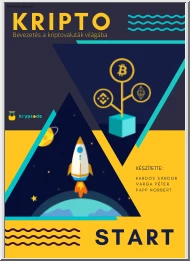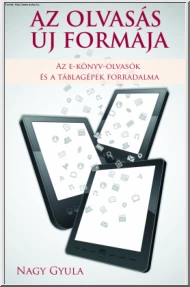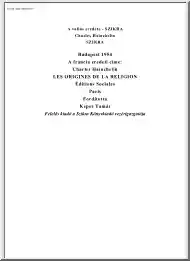No comments yet. You can be the first!
What did others read after this?
Content extract
A multimédia alapjai és feltételrendszere PC környezetben Máté István (Informatikus Mérnök) A multimédia alapjai és feltételrendszere PC környezetben. 1 A multimédia alapjai és feltételrendszere PC környezetben 1. Bevezetés 1.1 A témaválasztás indoklása Az 1980-as években vált a számítástechnika hétköznapjaink részévé. Ebben jelentős szerepet játszott az IBM , mely 1981 augusztusában jelent meg a piacon – a később önálló kategóriává átalakult – PC (Personal Computer) számítógépével. A PC fejlődése lehetővé tette újabb alkalmazások használatát, mely a szoftverek és hardverek specializálódását vonta maga után a PC kategórián belül. E specializációt jól illusztrálja az a tény, hogy a szoftver és hardver gyártók egy csoportja (Microsoft, Philips, Tandy, NEC, Olivetti) a Multimedia PC Marketing Council 1988-ban megalkotta a multimédia PC szabványát. Szakdolgozatomban e területet – a multimédiát
– dolgozom fel E téma kiválasztását indokolja, hogy munkahelyemen a Pécsi Regionális Munkaerőfejlesztő és Képző Központban (PRMKK) – ahol felnőtt oktatásban veszek részt instruktorként, a számítástechnika területén – jelenleg folyik egy multimédia szerkesztő képesítést adó tanfolyam. A képzés tematikájának, képzési tervének és a szükséges jegyzetek kidolgozásának feladatát én kaptam meg. A gépi környezet kiválasztásakor több tényezőt kellett figyelembe vennem : egyrészt azt, hogy a multimédia mely gépkategórián jut el a felhasználókhoz, másrészt hogy a fejlesztés milyen platformon történik, harmadrészt azt hogy a PRMKK-ban mely kategóriához adottak a feltételek. Az első és harmadik feltétel hatására döntöttem a PC platform mellett. E környezet pontos paramétereit a multimédia PC összeállításáról szóló részben fejtem ki bővebben. Operációs rendszer tekintetében szintén a PRMKK adottságai
determinálták a választást, itt ugyanis Windows95 operációs rendszer áll jogtiszta formában rendelkezésre. Így alakult ki az a környezet, amely szakdolgozatok címében is megjelenik : A multimédia alapjai és feltételrendszere PC környezetben. 2 A multimédia alapjai és feltételrendszere PC környezetben 1.2 Feladat meghatározás A multimédia bemutatása több módszerrel is megvalósítható. Ilyen lehet a műszaki leírások stílusában készített száraz tényfelsorolás és a szoftverek használatáról szóló „mese” is. Szakdolgozatomban egy harmadik utat választottam: egy valós feladat (multimédia anyag fejlesztés) megoldásán keresztül mutatom be a multimédia alapfogalmait és eszközeit, valamint elemzem a felmerült nehézségeket, s rámutatok a megoldási lehetőségekre is. A FELADAT A KÖVETKEZŐKBEN FOGLALHATÓ ÖSSZE : Multimédia anyag készítése a multimédia fejlesztésről, mint folyamatról, annak hardver és szoftver
eszközrendszeréről, a fejlesztés lépéseiről és a kapcsolódó területekről. Az anyag elkészítéséhez szinopszist, majd forgatókönyvet készítek, előkészítem a felhasználandó médiumok anyagait (szöveg, állókép, mozgókép, hang), a megfelelő eszközökkel elvégzem a digitalizálást, szükség esetén az anyag módosítását (retusálás, összeszerkesztésével átszerkesztés), kialakítom az majd interaktív az egyes elemeket is médiumok tartalmazó multimédia anyagot. Szakdolgozatom ezt a folyamatot követi végig 1.3 Felhasznált eszközök A feladat megoldásához szükséges hardver eszközöket részben a PRMKK részben a Janus Pannonius Tudományegyetem Regionális Távoktatási Központja bocsátotta rendelkezésemre (a videó digitalizálás eszközeit JPTE RTK, a többi eszközt a PRMKK adta). Az egyes berendezéseket az „A multimédia alkalmazások hardver feltételei” című részben valamint az egyes médiumok
ismertetésénél tárgyalom. A szoftverek közül az Asymetrix ToolBook II Publisher 5.0 a JPTE RTK jogos tulajdona, a többi felhasznált szoftver license-ével PRMKK rendelkezik, ezek mellett felhasználtam shareware és freeware termékeket is. 3 A multimédia alapjai és feltételrendszere PC környezetben 2. A multimédia fogalma Minden új tudományterület első feladatai közé tartozik a kutatási témakör pontos definiálása. Az esetek egy részében ez a feladat nehezebbnek bizonyul, mint a tényleges kutatás illetve fejlesztés megvalósítása. Ez az álláspont látszik igazolódni a multimédia területén is, mint ahogy azt a következőkben láthatjuk. 2.1 Mások szerint A multimédia pontos definiálásához nézzünk meg néhány véleményt, mi is a multimédia ? 2.11 ÍGY LÁTJÁK A PROFIK „A multimédia szó tágabb értelmezésben egy kreatív alkotó közeg, olyan rendszert definiál, amely biztosítja az egyén vagy csoportok számára a
különböző struktúrában (kép, grafika, mozgókép, hang, írott szöveg, adatállományok, stb.) rögzített, nem szükségszerűen egy adatbázisban lévő digitális információ interaktív elérhetőségét, annak a felhasználás helyén történő rögzítését, átstrukturálását, bővítését. A cél tehát az ember információval történő magas színvonalú kiszolgálása, a hatékonyság érdekében lehetőleg minden érzékszervre egyidejűleg gyakorolt ingerekkel.” [A] „The term multimedia refers broadly to information in different formats – text, still images, sound, videó, and animation – that you can include in computer-based applications. By combining these elements into your ToolBook II applications, you can communicate more effectively, and even create applications that wouldn’t be possible without sound or motion. Multimedia enables you to combine the impact of TV with the power of personal computing to create applications that are ♦
efficient – you can replace information you read with information you can see and hear, such as a videó clip. ♦ direct – you can deliver information using the best medium, such as a language-teaching application that plays a native speaker’s voice to demonstrate pronunciation. 4 A multimédia alapjai és feltételrendszere PC környezetben ♦ personal – you can design applications with your own combination of elements.” [2] „az állítólagos számítógépgyártókat definiálási lehet nehézségekért hibáztatni. Amint mindenekelőtt ők rájöttek, a hogy nyilvánvalóan sok pénzt lehet keresni azzal, ha a PC-t új területeken való használatra is alkalmassá teszik, mint például képek és hangok megjelenítése és feldolgozása, azonnal ügyes jelszót kezdtek keresni hozzá. Valaki valamikor aztán kitalálta, hogy nevezzék az egészet „multimédiának”.”[11] „A multimédia rendszert független információk
számítógép-vezérelt, integrált előállítása, célorientált feldolgozása, bemutatása, tárolása és továbbítása határozza meg, melyek legalább egy folyamatos (időfüggő) és egy diszkrét (időfüggetlen) médiumban jelennek meg.”[12] 2.12 MULTIMÉDIA FOGALMA A „HÉTKÖZNAPI” FELHASZNÁLÓK SZÁMÁRA Kutatást végeztem kezdő számítógép felhasználók között – akik nem hivatásszerűen foglalkoznak számítástechnikával –, mit jelent számukra a „multimédia”. A válaszokból kiemeltem a legjellemzőbbeket, melyeket az alábbiakban közlök : KÉRDÉS : Mit jelent az Ön számára a multimédia ? Válaszát fogalmazza meg néhány mondatban ! „A multimédia kép, hang, szöveg összehangolása számítógépes úton. Az emberek magas színvonalon való kielégítése Pl. reklám, művészet, híradó stb. céljából Szerintem ez a jövő, később ezt a műfajt még tökéletesebben és magasabb szinten működtethetjük.” (B. Anikó
– Mohács) A multimédia egy olyan rendszer, amelyben megtalálható hang, kép, grafika, mozgókép, szöveg és egyéb adatok. Mindezt számítógép segítségével állíthatjuk elő. Ha az embernek van némi fantáziája, akkor szinte korlátlanok a lehetőségek.” (M. Veronika – Pécs) „A médiák, médiumok igen fontos szerepet játszanak életünkben, hiszen rajtuk keresztül tájékozódhatunk a világ híreiről a leggyorsabban. A 5 A multimédia alapjai és feltételrendszere PC környezetben multimédia ennek egy olyan ága, mely a továbbítandó információt minél teljesebb, formában akarja eljutatni az emberekhez. Ehhez az kell, hogy az ember minél több érzékszervét egyidejűleg érjék az információk, melyek egésze, összessége alkotja a teljességet.” (R. Róbert – Mohács) 2.13 MIT KÍNÁLNAK A GYÁRTÓK MULTIMÉDIA NÉV ALATT ? MULTIMÉDIA KOMPLETT ♦ AMD-K5 100 MHz, 8 MB RAM EDO, 1,3 GB HDD, 1,44 MB FDD ♦ VGA : S3 Trio 64V+
PCI 1 MB, ♦ mini torony v. baby, tasztatúra magyar v. angol ♦ 14” SVGA color GVC monitor ♦ ♦ ♦ ♦ ♦ CD ROM 8 × seb. SONY IDE Hangkártya SB 16 PNP Hangfal 120 W Mouse Képernyő mikrofon ( ASPECT Kereskedelmi és Szolgáltató Kft. 97/1 prospektusa ) MULTIMÉDIA NOTEBOOK ♦ ♦ ♦ ♦ ♦ ♦ ♦ ♦ ♦ 133 MHz Intel Pentium 16 MB EDO RAM 1,08 GB HDD 2 MB VRAM PCI VGA MPEG szoftver 11,3” TFT LCD 6 × CD ROM 1,44 MB FDD érintő pad ♦ ♦ ♦ ♦ ♦ ♦ ♦ ♦ infrared távirányítású egér 16 bit hangkártya mikrofon, hangszóró MCMCA III Windows 95 billentyű Windows 95 installálva (angol, CD, manual) hordtáska gépkocsi adapter ( POLIPUS Kft. hirdetése – CHIP 1997/2 ) 2.2 Összegzés és saját meghatározás A fentiekből kitűnik, hogy a megvizsgált csoportok által tett meghatározásokban a csoport specifikus elemek jelentősen eltérnek egymástól, azonban mindegyik definícióban közös elemként szerepel a különböző
információhordozók integráltsága. Ez lehet a közös nevező a vizsgált kérdésben, s a saját multimédia definícióm is ebből indul ki. Számomra a multimédia (multi : sok [lat.], médium : közbülső helyen található [lat.]) olyan komplex információs rendszert vagy információs csatornát (közeget) jelent, melynek előállítása és használata számítógépes környezetben történik, több egymástól eltérő tulajdonságú (diszkrét és folyamatos) médium szerepel benne, s valamilyen speciális 6 feladatot old meg. Saját A multimédia alapjai és feltételrendszere PC környezetben meghatározásomban még egy egyedi jelentéstartalma is szerepel a multimédia fogalomnak: a közelmúlt és közeljövő technológiai fejlődésének mozgatórugója, az információhoz való hozzájutást demokratizáló rendszer. E sok pozitívum mellett látnunk kell a fogalomhoz kapcsolódó kedvezőtlen tulajdonságokat is. Mivel számítógépes
környezetben működik, az információtartalom nem közvetlenül visszanyerhető (mint pl. barlangrajz, kőtáblák feliratai, papíron tárolt információk, melyek értelmezéséhez nem volt szükség közbülső eszközre), amiből következik, hogy visszanyeréséhez (nem mindenki számára hozzáférhető) berendezések szükségesek, használata speciális tudást igényel (ez lényegében azonos az olvasni tudás fogalmával, vagyis megszerezhető tudásról van szó). Összegezve: a multimédiás információtárolás és továbbítás egyrészt lehetővé teszi a hatékony információátadás lehetőségét. Másrészt lemondást jelent a közvetlen információ visszanyerésről, melyből szélsőséges esetben komoly nehézségek adódhatnak (ez a téma önálló problémaköre a tudományosfantasztikus irodalomnak). 7 A multimédia alapjai és feltételrendszere PC környezetben 3. A multimédia alkalmazások hardver feltételei A multimédia alkalmazások
készítése és lejátszása bizonyos követelményeket támaszt a használt számítógéppel szemben, melyek teljesülése esetén tudjuk csak teljes egészében kihasználni a multimédia alkalmazás előnyeit. Ahogy a bevezetőben utaltam már rá, néhány cég megpróbálta leírni és egységesíteni azokat a minimális követelményeket, melyek szükségesek egy multimédia alkalmazás futtatásához. Így jöttek létre a multimédia gép szabványai. 3.1 MPC szabványok Az 1988-ban elfogadott és 1989-ben bevezetett eredeti MPC (Multimedia Personal Computer) szabvány a kor technikai lehetőségeinek megfelelően válogatott a hardverrel és szoftverek között, természetesen szem előtt tartva az „MPC Tanács” érdekeit. Érdekességként megemlíthető, hogy a szakirodalom szerint [10] az első szabványban még 80286 típusú processzor szerepelt 10 MHz-es órajel frekvenciával, csak később került be – a növekvő igények hatására – a szabványba
ismeretlen módon (sic!) a 80386SX típusjelű processzor 16 MHz órajellel. A következőkben látható az MPC Tanács által minimális követelményként javasolt 1 és 2 szintű szabványa. Táblázat 1 – MPC Level 1 Processzor 80386 SX 16 MHz Memória 2 MB Floppy meghajtó 3,5", 1,44 MB Merevlemez 30 MB CD-ROM meghajtó 150 kilobájt/másodperc, maximum. hozzáférési idő, 64 kilobájt RAM Képernyőfelbontás 640 × 480 képpont Grafikus kártya VGA 16/256 szín Hangkártya 8 bites A/D átalakító, 11,025/22,05 kHz mintavételezési frekvencia, szintetizátor 4/9 hanggal, MIDI interfész Billentyűzet 101 gombos Egér 2 gombos Operációs rendszer DOS/Windows 8 1 másodperc A multimédia alapjai és feltételrendszere PC környezetben Táblázat 2 – MPC Level 2 Processzor 80486 SX 25MHz Memória 4 Mbájt Floppymeghajtó 3,5", 1,44 Mbájt Merevlemez 160 MB CD-ROM meghajtó 300 kilobájt/másodperc, maximum 400 msec
hozzáférési idő, 64 kilobájt RAM, multisession olvasási képesség Képernyőfelbontás 640 × 480 képpont Grafikus kártya SVGA 65536 szín Hangkártya 16 bites A/D átalakító Billentyűzet 101 gombos Egér 2 gombos Operációs rendszer DOS/Windows Az előzőek szerint kialakított konfigurációk az MPC1 illetve MPC2 logo „viselésére” jogosultak [Ábra 1, Ábra 2 ]. A következőkben az MPC azon fontos alkotóelemeivel foglalkozok, melyek nincsenek közvetlen kapcsolatban az egyes médiumok digitalizálásával – ez utóbbi hardver eszközöket az Ábra 1 – MPC1 logo egyes médiumoknál mutatom be. E részben a hangsúlyt nem elsősorban a konkrét eszközök kiválasztására helyezem, hanem azt próbálom meg érzékeltetni, hogy mely hardver összefüggésekre kell koncentrálni egy MPC összeállításakor. Ábra 2 – MPC2 logo 3.2 Hardverkialakítást befolyásoló tényezők Az MPC összeállításában az első feladat annak
meghatározása, hogy egy multimédia alkalmazás milyen kiemelt követelményeket támaszt a hardverrel szemben. Ezt a felhasználandó médiumok – szöveg, állókép, hang, mozgókép – tulajdonságainak elemzésével dönthetjük el. Az említett médiumok között lényegi kihívást a hang illetve az álló- és mozgókép feldolgozása jelent a PC számára. 3.21 ADATMÉRET TÉNYEZŐK 9 A multimédia alapjai és feltételrendszere PC környezetben Nézzük mennyi adatot jelenthet egy-egy állókép. Vektorgrafikus vonalrajzot tekintve, amennyiben feltételezzük, hogy a képet mintegy 500 egyenes (46 bit/egyenes) alkotja, akkor mintegy 2,8 Kbájt területen tudjuk a képet tárolni. Pixelgrafikus ábrázolás esetén 256 árnyalat megkülönböztetése esetén, minden képpont leírásához 1 bájt szükséges. Ez 640 × 480 képpontos felbontást alapul véve 300 Kbájt tárolóhely igényt jelent. A hangok tekintetében egy 8 kHz-cel mintavételezett nem tömörített
(telefon minőségű) beszéd 8 Kbájt tárkapacitást igényel. CD minőség esetén, szintén nem tömörített sztereo jel 172 Kbájt tár kapacitást foglal másodpercenként. A harmadik médium – a videó – tárigénye, másodpercenként 25 teljes képet figyelembe véve 22500 Kbájt nagyságrendjében van. 3.22 ADATÁRAMLÁS TULAJDONSÁGAI Amint azt korábban említettem [12], a médiumok besorolhatók időfüggetlen (pl. szöveg, ábra) és időfüggő (hang, mozgókép) kategóriákba Az egyes médiumok adatai három módon mozgathatók : aszinkron, szinkron és izokron átviteli módszerrel. 3.221 Adatátviteli módszerek Az aszinkron átvitel estén – ami időbeli megkötést nem tartalmaz az átvitt adatcsomagokra nézve – minden diszkrét médium átvihető (pl. INTERNET), az időfüggő médiumok értelemszerűen nem. A szinkron átvitel már meghatároz egy maximálisan megengedhető késleltetést a forrás és nyelő között, de megengedett a csomag előbbi
időpontban történő beérkezése. Ez a késleltetési korlát nem léphető át, vagyis biztosítva van a csomagok maghatározott időintervallumon belüli beérkezése. E tény miatt audio adatok gond nélkül átvihetők, tömörítés nélküli videó adatok esetén – ahol nagy adatmennyiség mozog – rövid késleltetési időt figyelembe véve ideiglenesen tárolnunk kellene (140 Mbit/sec átviteli sebesség, 1 sec késleltetés esetén ez kb. 17 Mbájt ideiglenes tárolókapacitást jelentene) Izokron átvitelnél definiált a csomagonkénti maximális és minimális késleltetés is a végpontok között, vagyis behatárolt a maximális szórás (jitter), ami 10 A multimédia alapjai és feltételrendszere PC környezetben megengedett az adatok meghatározott helyükre való megérkezésénél. E módszerrel például az előbbiekben említett tömörítetlen videóadat átvitele kevesebb memóriát igényelne ideiglenes tárolás céljából. 3.222 Adatfolyamok
periodicitása és adatmennyiségei Kiemelve a folyamatos médiumokat – ahol az adatáramlás részletei is fontosak – megvizsgálhatjuk az adatáramlás periodikus voltát, valamint az egymást követő információegységek egyöntetűségét. Beszélhetünk szigorúan periodikus adatokról (pl. PCM kódolású beszéd a telefonrendszerekben), amikor az egymást követő adatcsomagok között ugyanakkora időközök vannak; közel periodikus adatfolyamokról, ahol a csomagok közötti időközök periodikus jellegűek.; valamint aperiodikus adatfolyamokról, melynél nem találunk a csomagok között periodicitást. Az átvitt adatcsomagok mérete lehet állandó (szigorúan egyöntetű, mint pl. audio CD adatfolyama), közel egyöntetű (amikor az adatmennyiség az időben periodikusan változik, mint pl. tömörített videó egyesképek) és nem egyöntetűek. 3.23 ÖSSZEGZÉS A fentiekben vázolt adattulajdonságok alapján a multimédia rendszerekben az idő és
átbocsátási szélesség tényezőket találtam a két legfontosabb momentumnak, amit figyelembe kell vennünk a hardver konfiguráció összeállításánál. 11 A multimédia alapjai és feltételrendszere PC környezetben 3.3 Alaplap, processzor és memória A sebesség (idő tényező) és átbocsátó képesség összehangolása. Ez a három tényező nem csak fizikailag van szoros kapcsolatban egymással, hanem együttesen határozzák meg az MPC teljesítményének jelentős részét. 3.31 BUSZRENDSZEREK A CPU és a perifériák közötti adatátvitel minőségét Fénykép 1 – Alaplap az alkalmazott buszrendszer határozza meg. A PC kategória kezdeti időszakából (1984) származik az ISA (Industry Standard Arhitecture) 16 bites buszrendszer, mely aszinkron működésű, vagyis a rajta keresztül folyó adatátvitelt nem közvetlenül a 8 MHzes (alapértelmezett buszfrekvencia) órajel ütemezi, hanem a CPU és a perifériák saját kérő és nyugtázó
jelei. A maximális sebesség mintegy 8 Mbájt/sec lehetne, de a fellépő késleltetések és a biztonsági tartalék miatt a szakirodalom [A] 4 és 6 Mbájt/sec közé teszi az elérhető sebességet. Ez a manapság használatos egyre gyorsabb processzorok és perifériák esetén már nem elegendő. Az ISA busz mellett kialakultak a nagyobb frekvenciával és sávszélességgel működő rendszerek, mint pl. VESA (Videó Electronics Standard Association) lokálbusz (32 bit, CPU órajel általi ütemezés min. 33 MHz órajellel, 133 Mbájt/sec adatátviteli sebesség), mely „rátelepedett” a processzor buszára (napjainkban kiszorulni látszik a piacról e szabvánnyal, de a VESA új törekvési figyelemre méltóak, lásd később). Említésre méltó még az IBM által kidolgozott és az ISA busztól eltérően már szabadalmaztatott MCA (Micro Channel Architecture) vagy ismertebb nevén mikrocsatornás busz (1987, 32 bit, 10 MHz buszfrekvencia, 32 Mbájt/sec adatátviteli
sebesség), mely kizárólag IBM számítógépekben található meg, s szintén nem jelent kedvező megoldást a multimédia alkalmazások adatátvitele területén. A jelen állapot szerinti egyik optimális megoldást az Intel által fejlesztett PCI (Peripherial Component Interconnect) busz jelentheti, mely teljesen független a 12 A multimédia alapjai és feltételrendszere PC környezetben korábbi buszrendszerektől, s mind a 32 bites, mind a 64 bites sávszélességet támogatja, automatikus beállító funkciója révén nem kell konfigurálni (IRQ, DMA) a PCI kártyákat. Adatátviteli sebessége 132 Mbájt/sec (32 bites) körül van. A szintén előnyös tulajdonságokkal rendelkező – bár drágább – SCSI (Small Computer Systems Interface) szabvány(ok)-nak megfelelő eszközök, főleg átviteli sebességükkel valamint azzal, tűnnek hogy ki, szinte univerzálisan használhatók periféria– csatolóként. Az SCSI csatolóval [Fénykép 2] 7 eszközök
vezérelhető (16 bites wide: Fénykép 2 – SCSI csatoló kártya 15 eszköz), az adatátviteli sebesség a különböző szabványoknál eltérő Fast SCSI-2 (8 bit) : 10 MB/s ; Fast SCSI-2 (16 bit) : 20 MB/s ; Ultra SCSI ( 8 bit) : 20 MB/s ; Ultra SCSI (16 bit) : 40 MB/s. A gyorsaság tovább javul, ha az SCSI vezérlőt az alaplapra integrálják. Adatbiztonsági szempontból előnyös, hogy az adatút paritásbittel ellenőrzött. A szabványt az operációsrendszerek széles köre támogatja, sokféle periféria kapcsolható rá : többek között merevlemezes egységek, CD-ROM meghajtók, nyomtatók, streamerek és scannerek. 3.32 PROCESSZOROK A buszrendszer átbocsátási képességéhez igazítva választhatjuk meg a processzor típusát. A feldolgozandó adatmennyiségeket és az elvégzendő művelettípusokat figyelembe véve csak 32 bites, vagy Fénykép 3 – P6 CPU annál nagyobb sávszélességű főprocesszor alkalmazása ésszerű. Az MPC1 szabványban
szereplő 80386 típusú processzor, kevéssé alkalmas e területen való alkalmazásra, hiszen pl. a mozgókép előállításban használt gyors-Fourier transzformációt egy 80386os processzor mintegy 40 sec alatt végzi el [v] 13 A multimédia alapjai és feltételrendszere PC környezetben A PC kategóriában a jelenleg leszálló ágban lévő 80486 processzor, valamint Pentium (és a vele kompatibilis 5x86 egységek) és kis részben a Pentium Pro használatosak. Az 1993-ban megjelent, mintegy 220 utasítással dolgozó 64 bites adatbuszú Pentium két független utasítás végrehajtó egysége révén egy órajel alatt két utasítást is végre tud hajtani, ami jótékonyan hat a gyorsaságra (szakdolgozatom írása idején az órajel frekvencia 200 MHz volt ebben a kategóriában). Ezen kívül a két 8 Kbájtos adat- és utasítás cache szintén a számítási sebességet gyorsítja – ami az előzőekből adódóan létfontosságú lehet egy multimédia alkalmazás
futtatásakor. A P6 processzor megnövelt tranzisztor száma (5,5 millió) mellett a dinamikus feladat végrehajtás (Dynamic Execution) jelent előrelépést, mely segítségével a memóriára várás holtideje használható fel oly módon, hogy a soron következő utasítások közül a regiszter hivatkozású, és az előzőektől független feladatokat végrehatja s így „előre dolgozik” (a buszvezérlő, az aritmetika és az utasítás kiértékelő függetlenül dolgozik !). Az utasítás előrejelzés találati arányának növelése érdekében kapta a P6-os azt a 256 Kbájtos „másodlagos” cache-t, mely oly jellegzetessé teszi a külalakját [Fénykép 3]. 1997 január 7-én mutatta be az Intel cég a speciálisan feladatokra fejlesztett multimédia Pentium MMX processzort [Fénykép 4]. 57 új utasítása a hang az álló- és Fénykép 4 – Pentium MMX processzor mozgókép kezelést gyorsítja. Az új utasításokat a multimédia alkalmazások
adatforgalmára figyelemmel tervezték meg, pl. a leggyakrabban használt műveletekre születtek utasítások Ezt valósítják meg a SIMD (Single Instruction Multiple Data) jellegű utasítások, melyek a multimédia alkalmazásokban előforduló kis adattípusokkal (8 bites képpont adatok, 16 bites hang adatok) képesek párhuzamos számítások elvégzésére. További gyorsulást ígérnek az új aritmetikai, konverziós, logikai és 14 A multimédia alapjai és feltételrendszere PC környezetben átviteli utasítások, különösen, ha figyelembe vesszük, hogy azok új 64 bites egész típusú adatokkal dolgoznak. Az utasítások számára nyolc (új) MMX regiszter áll rendelkezésre, melyeket a „lebegőpontos utasítások” 80 bites, az egyéb utasítások 64 bites szélességben használhatnak. A kétszeres 32 Kbájtos chipre integrált cache lehetővé teszi a jobb elágazás előrejelzést a programok végrehajtása során. Egyes források szerint [XXXI] az MMX
technológia hibákat is hordoz. Az előzőekben említett MMX regiszterek jelenthetnek problémát, oly módon hogy az MMX és lebegőpontos műveletek közötti átkapcsolás – az említett forrás szerint – 50 órajelnyi időt vesz igénybe, illetve a nem MMX-re optimalizált alkalmazásoknál az átkapcsolás estlegesen nem történik meg (pl. multitaszk esetén ha megszakítás érkezik). Az ebben a témakörben végzett első tesztek és más források szerint [III] az előbbi állítást nem igazolták. Ahogy a fentiekből érzékelhető az MMX technológiájú processzorban látom a közeljövő multimédia PC-jének a „lelkét”, nem feledve, hogy a hétköznapi felhasználók számára a 80486-os és a Pentium processzor (a velük kompatibilis gyártmányokkal egyetemben) lesznek elérhetők, elsősorban rohamosan csökkenő áruk miatt. 3.33 MEMÓRIA A buszrendszer és a processzor mellett a memória [Fénykép paraméterei 5] befolyásolhatják leginkább az
MPC teljesítményét. A közelmúltban forradalmi változások zajlottak le e hardver elem fejlesztésében. Új technológiák jelentek meg, melyek egyre nagyobb kapacitású, egyre gyorsabb, és ami nem elhanyagolható szempont Fénykép 5 – Memóriák olcsóbb memóriamodulokat voltak képesek előállítani. Az operatív tár funkcióit a közelmúltig a DRAM- ok (Dynamic Random Access Memory) látták el. Az átlagosan 60 ns elérési 15 A multimédia alapjai és feltételrendszere PC környezetben idejű DRAM-ok a 386DX – 33 MHz processzorok felett már nem képesek kiszolgálni a CPU-kat (ugyanis lassabbak a processzornál). Ez a tény indokolta a cache memória megjelenését, melyet 15 ns elérési idejű SRAM (Static Random Access Memory) alkot. Az előzőek alapján két út áll előttünk, vagy gyorsabb operatív memóriát használunk (nem DRAM-ot), vagy cache technikával javítunk a DRAM lassúságán. A B C Az első utat képviseli a közelmúltban
EDO RAM SIMM megjelent EDO DRAM ( Extended Data Out DRAM), mely úgy éri el a nagyobb sebességet (35–50 %-kal CPU gyorsabb Ábra 3 – EDO RAM használata kiküszöböli a DRAM-nál), a hogy várakozást a memóriából történő, egymást követő olvasási műveletek között. A mellékelt rajzon [Ábra 3] látható módon a CPU az A és B blokk olvasását várakozás nélkül tudja megoldani. Az olvasási parancs addig nem veszti érvényét, míg egy másik jelet nem kap a chip, ezzel az adat hosszabb ideig marad a chip lábain egy D flip-flop segítségével. Ezt a megoldást még kombinálhatjuk a Page Mode technikával (page módban csak az oszlopcím változik az egymást követő memóriahelyek címzéséhez), s ekkor megduplázhatjuk a memória sebességét. A másik említett megoldás lehet a DRAM cache-elése, melynek több változata létezik. A korábbiakban használt memórián kívül elhelyezett leválasztó (looktrough) cache és mellérendelt
(look-aside) cache, melyek a gyors processzorhoz igazodva nagysebességű adatcserét tettek lehetővé. Újabban a memória chipre integrálják a cache-t (CDRAM – cached DRAM) és 128 bittől 2048 bitig (!) terjedő szélességű belső buszon keresztül valósítják meg a két egység közötti adatforgalmat. Az előbbiekből látható, hogy számos megoldás kínálkozik arra, hogy ne a memória legyen a szűk keresztmetszet a nagy adatfolyamokkal dolgozó alkalmazások használatakor a PC kategóriában. 3.4 Videó egységek 16 A multimédia alapjai és feltételrendszere PC környezetben Szükségesnek tartom még kiemelni a hardverek közül a videó egységeket – függetlenül a későbbi, az egyes médiumoknál történő említéstől – hiszen az előbbiekben meghatározott rendszeren áthaladó adatfolyam végül ezen a csatornán jut el a felhasználóhoz. E területen a közelmúltban lehettünk tanúi egy multimédiához kapcsolódó fejlődésnek. A
videó-buszrendszerek területén megjelent az egyes egységek összekötését biztosító, VESA által támogatott VMC (VESA Media Channel) szabvány, mely a monitorvezérlőt, az MPEG dekódert és a videó digitalizálót köti össze oly módon, hogy azok közvetlenül a videókártya memóriájába tudják elhelyezni a képüket. Teljesen független az alaplap buszrendszerétől, további előnyös tulajdonsága a megszakítás függetlenség is. Hasonló szerepet tölt be a VAFC (VESA Advanced Feature Connector) rendszer, mely 8 bites kétirányú vagy 16 bites egyirányú kapcsolatot biztosít a videóegységek között. A monitorral létrejövő kapcsolat kétirányú is lehet – lekérdezhető a monitor típusa és tulajdonságai is – ezt a VDDC (VESA Display Data Channel) teszi lehetővé. Látható, hogy fontosságának megfelelően komoly fejlesztések zajlottak le e területen is – különösen a multimédia alkalmazások elterjedése óta. A videó adatok
feldolgozását Streams processzor RAMDAC, időzítés grafikus processzor segíti [Ábra 4], mely hasonlóan a korábban tárgyalt főprocesszorokhoz leginkább 32 és 64 bites változataikban Grafikus gyorsító Scenic Highway használatos a multimédia területén. A példában látható processzor (S3 Scenic Busz-interfész Highway) csaknem valamennyi videó egység (pl. : audió/videó dekóder, digitalizáló Ábra 4 – Videóprocesszor egyik lehetséges felépítése stb.) felé nyújt közvetlen csatoló felületet, mely optimális átvitelt tesz lehetővé : a Streams processzor – mely a képernyő memória és a RAMDAC között található – 17 A multimédia alapjai és feltételrendszere PC környezetben szükségtelenné teszi a kép-pufferbe való visszaírást, mivel a képernyő frissítési paraméterei a jelfolyammal együtt állíthatók. A videóadatok ideiglenes tárolásának igénye miatt itt juthatnak szerephez a különböző
memória Ábra 5 – A videó egység egy lehetséges felépítése típusok is pl. EDO RAM, illetve specializált, két adatkapus VRAM (Videó RAM) és WRAM (Window RAM) a képernyőre írandó információk ideiglenes tárolásában. Innen a digitális információk a RAMDAC-on (digitálanalóg átalakító) keresztül kerülnek már analóg formában a képernyőre Ebből a kialakításból adódhat egy újabb szűk keresztmetszet (a memória és a RAMDAC közötti csatorna), ezt kiküszöbölendő akár 128 bit széles adatbuszok is előfordulhatnak. A gyorsítást szolgálja még a BitBLT (Bit Block Transfer) az ablakmozgatások kezelésével, valamint a hardverkurzor használata. 3.5 Saját multimédia stúdió kialakítása Az előzőekben bemutatott eszközök természetesen csak kis szeletét jelentik a multimédia PC-nek. Azért emeltem ki pont e területeket, mert tapasztalatom szerint ezek határozzák meg az MPC használhatóságát. Az egyes
segédberendezéseket (hálózati megoldások, digitalizáló eszközök, analóg rögzítő berendezések stb.) a multimédia alkalmazás munkafolyamatainak bemutatásakor tárgyalom részletesen. A leírtak szerinti MPC (mely lényegesen túlteljesíti az MPC2 szabvány előírásait) alkalmas a kész forrásokból történő multimédia anyag összeszerkesztésére. A forrásul szolgáló anyag előállítására specializált konfigurációjú PC-k szükségesek. Az így összeálló multimédia laboratórium 4 6 PC-ből állhat, melyek közül egy-egy PC multimédia szerkesztést, mozgókép 18 A multimédia alapjai és feltételrendszere PC környezetben digitalizálást és konvertálást, állókép feldolgozást, hangdigitalizálást és szerkesztést, szövegfeldolgozást végez. Ez a koncepció tükröződik az általam ismert gyakorlati megvalósítások közül a Budapesti Műszaki Egyetem Multimédia Laborján is : CD ÍRÓ MUNKAÁLLOMÁS (BME) • ALR
Evolution X 4/66d • 32 bit Ethernet adapter workstation • Yamaha CDE-100 4x sebességű • 486 DX2-66 CPU külső CD író • 8 Mbyte RAM • Beépítőkeret külső AT-buszos winchester fogadására • 1.44 FDD • Corel CD creator program • PCI SCSI-2 controller • 2 Gbyte SCSI-2 HDD • SVGA videócontroller PCI 1 Mbyte • 14" SVGA monitor MULTIMÉDIA FEJLESZTŐ MUNKAÁLLOMÁS (BME) • DEC Prioris XL Pentium • MPEG lejátszó 16 bites hanggal • Pentium 590 CPU • Videó digitalizáló Motion-JPEG tömörítéssel (30 fps.) • 32 Mbyte RAM • 1.44 FDD • True Color SVGA 1 Mbyte RAM • Integrált Fast-Wide SCSI-2 • NTSC/PAL/Y-C videó ki/bemenet controller • Sound Blaster 16 hangkártya • 4.3 Gbyte AV SCSI-2 HDD • 15" SVGA monitor (Micropolis) • 32 bit Ethernet adapter • 1 Gbyte system HDD • 4x sebességű SCSI-2 CD lejátszó • Allmedia 2000 multimédia kártya 19 A multimédia alapjai és
feltételrendszere PC környezetben KÉPFELDOLGOZÓ MUNKAÁLLOMÁS (BME) • DEC Celebris XL Pentium • 4.5 Mbyte RAM • Pentium 586-90 CPU • 1152 × 882 / 32 bit felbontás • 32 Mbyte RAM • S-videó és kompozit videó bemenetek • 1.44 FDD • NTSC és RGB PAL kimenet • Integrált Fast-Wide SCSI-2 controller • 17" SVGA monitor • 1 Gbyte SCSI-2 HDD • 32 bit Ethernet adapter • Videólogic Rapier XTV monitor és frame capture vezérlő KÉPDIGITALIZÁLÓ ÉS MPEG LEJÁTSZÓ MUNKAÁLLOMÁS (BME) • INTEL 486 DX2-66 CPU • Captivator Pro videó in-lay és capture kártya • 8 Mbyte RAM • 1.44 FDD • VESA media channel • SCSI controller • S videó/videó bemenet • 1 Gbyte HDD • 16 M szín, 30 fps PAL/NTSC videó capture • 2× sebességű CD lejátszó • VMC MPEG player • Videólogic 928 Movie VGA/multimédia accelerator • Sound Blaster 16 hangkártya VESA media channel csatlakozással • 15" SVGA monitor A
fentiek tapasztalatait figyelembe véve – s a PRMKK lehetőségie alapján – az általam és munkatársaim által kialakított multimédia munkahelyek a következő adottságúak : 20 A multimédia alapjai és feltételrendszere PC környezetben CD ÍRÓ MUNKAÁLLOMÁS (PRMKK) • Intel 486 DX4 - 100 MHZ • 4× IDE CD olvasó • 16 MB DRAM • 1,44 MB ; 1,2 MB FDD • SCSI-2 kontroller kártya • S3 Trio 32/64 PCI • 2 GB SCSI-2 • 17” Philips Brillance 1710 monitor • 1 GB SCSI-2 (CD-k adatainak) • NE 2000 komp. hálózati kártya • IDE HDD csatlakozás • SCSI CD író Megjegyzés : mivel nem volt lehetőség cserélhető winchester beépítésére és az első időszakban a hálózat még nem volt kiépítve, a nagy mennyiségű adatok mozgatását 170 MB-os IDE winchesterekkel oldottam meg, melyeket a PC házból kivezetett AT buszos kábelre lehet csatlakoztatni, a tápellátást szintén a házból kivezetett kábellel oldottam meg. E megoldást
részben kiváltotta a hálózat kiépítése (Ethernet, busz topológia, Windows NT 4.0 szerver), de továbbra is használom távoli (nem csatlakoztatható) PC-kről történő adatmozgatásra (természetesen ez utóbbiaknál is elkészítettem a kivezetéseket). MULTIMÉDIAFEJLESZTŐ MUNKAÁLLOMÁS (PRMKK) • Intel 486 DX4 - 100 MHZ • Vivanco SR 150 HiFi fejhallgató • 16 MB DRAM • 4× IDE CD olvasó • 2 GB SCSI-2 HDD • 1,44 MB ; 1,2 MB FDD • IDE HDD csatlakozás • S3 Trio 32/64 PCI • SoundBuster 16 hangkártya • 17” Philips Brillance 1710 monitor • Vivanco mikrofon • NE 2000 komp. hálózati kártya Megjegyzés : a fejlesztés környezetében gyakran egyéb tevékenységek is folynak (pl. oktatás, dolgozat írás stb), ezért aktív hangszórók helyett HiFi sztereó fejhallgató használatát láttam optimálisnak. 21 A multimédia alapjai és feltételrendszere PC környezetben KÉPFELDOLGOZÓ (SZKENNELŐ) MUNKAÁLLOMÁS (PRMKK) •
Olivetti – Intel Pentium - 100 MHZ • 14” Olivetti SVGA monitor • 16 MB EDORAM • NE 2000 komp. hálózati kártya • 1 GB SCSI-2 HDD • AVISION scanner • 1,44 MB FDD • Primax 4600 Direct scanner • S3 Trio 32/64 PCI Megjegyzés : a PC bár Olivetti márkanéven fut (s ezért pl. nincs rajta reset gomb) nem tűnt ki a többi gép közül jó paramétereivel (nem azonosítható okok miatt az alkalmazások lefagynak). Mivel CD meghajtó nem tartozik a konfigurációhoz, az esetlegesen szükséges CD használatot hálózaton keresztül biztosítottam – megfelelő jogosultságú felhasználó definiálása és az erőforrás megosztás révén – oly módon, hogy a multimédia fejlesztő munkaállomás CD meghajtóját használhatja a szkennelő munkaállomás. E kapcsolat révén a beszkennelt képeket közvetlenül a multimédia fejlesztő munkaállomás háttértárára lehet menteni. KÉPFELDOLGOZÓ (SZERKESZTŐ, BEMUTATÓ) MUNKAÁLLOMÁS (PRMKK) • Intel 486
DX2 – 66 MHz • SAMSUNG televízió • 32 MB DRAM • SHARPVISION LCD–projektor • 2 × 270 MB IDE HDD • Philips CD–I 210 • 1,44 MB ; 1,2 MB FDD • NE 2000 komp. hálózati kártya • 17” Philips Brillance 1710 monitor • VIGA - VGA (TSENG ET4000 AX proc., 1 MB RAM) videókártya, NTSC és PAL videó kimenttel Megjegyzés : a gépben található 2×270 MB IDE háttértár kevésnek tűnhet e feladathoz. Ezt a problémát a hálózaton elérhető szerverek és munkaállomások háttértárának használatával küszöböltem ki (megfelelő jogkörű felhasználó definiálása, erőforrás-megosztás). Mivel ez a PC rendelkezik videó kimenetes VGA kártyával, ezért demonstrációs célra is e gépet használom (elkészült 22 A multimédia alapjai és feltételrendszere PC környezetben multimédia anyag bemutatása) a projektor vagy a televízió segítségével. A szintén itt említett Interaktív–CD lejátszó, a már elkészített CD–I, CD–I
Ready, CD Audio, CD Bridge, Photo CD, Videó CD, Digital Videó, Digital Videó Cartridge formátumú anyagok lejátszását, bemutatását teszi lehetővé. CD ÍRÓ MUNKAÁLLOMÁS (PRMKK) • Intel 486 DX4 - 100 MHZ • Pinnacle RCD-1000 CD író • 16 MB DRAM • 1,44 MB ; 1,2 MB FDD • 2 GB SCSI-2 HDD • S3 Trio 32/64 PCI • 1 GB SCSI-2 HDD (CD anyagnak) • 17” Philips Brillance 1710 monitor • IDE HDD csatlakozás • NE 2000 komp. hálózati kártya Megjegyzés : a CD író munkaállomás adatellátása, a konfigurációból adódóan egyrészt hálózaton keresztül, másrészt külső IDE winchester csatlakoztatásával történhet. A külső winchester csatlakoztatására azért is szükség volt, mivel a videó digitalizálás a JPTE Regionális Távoktatási Központ Multimédia Laborjában történt, mellyel a leggazdaságosabb adatkapcsolat e módon volt megoldható. A CD író SCSI-2 interface-szel rendelkező kétszeres sebességű, multisession írási
módú berendezés, mely többek között az ISO 9660, MAC HFS, Red Book és egyéb szabványokat is támogat. VIDEÓ DIGITALIZÁLÓ MUNKAÁLLOMÁS (JPTE RTK MULTIMÉDIA STÚDIÓ) • Intel Pentium 100 MHZ • Zenith monitor • 32 MB DRAM • DVA-4000digitalizáló kártya • 1 GB HDD • MIC System II digitalizáló szoftver • 1 GB HDD (CD anyagnak) • NE 2000 hálózati kártya • 1,44 MB ; 1,2 MB FDD • S3 Trio 32/64 PCI Megjegyzés : A videó digitalizáló munkaállomáson készített digitális videószekvenciák csak a fenti hardveren játszható le, ezért azt valamely hardverfüggetlen formátumba 23 A multimédia alapjai és feltételrendszere PC környezetben át kell konvertálni. Jellemzésül erre a folyamatra : egy 10 perces digitális videó konvertáslása több mint 4 órát vett igénybe a fenti hardveren. 3.6 Multimédia alkalmazásokat kiszolgáló hálózati megoldások A multimédia adatfolyamai hálózatos továbbítás esetén jelentős
feltételeket támasztanak az alkalmazott rendszerekkel és protokollokkal szemben. A legfontosabbakat kiemelve : • végpontok közötti csekély késleltetés • multicast Ábra 6 – Busz topológia összeköttetés (pl.: konferencia) támogatása • az audió- és videóadatok átvitele a többi adat továbbítását nem akadályozhatja • alkalmazások, felhasználók és munkaállomások közötti pártatlanság • a kompatibilitás fenntartása A gyakorlatban használt megoldások között négyet emelek ki. Az Ethernet hálózatot, mint a PRMKK-ban használt lokális adatátviteli rendszert valamint három, a multimédia adatok továbbítására különösen alkalmas rendszert, az ATM-et, az ISDN-t és az FDDI-II-t. 3.61 LOKÁLIS HÁLÓZAT A PRMKK-BAN A PRMKK-n belül a hálózat fizikai kialakítása 10Base-2 rendszerű, amely 50 ohmos koaxiális kábelt (RG-58) használ. Ez az úgynevezett vékony Ethernet, mely olcsóbb, mint a 10Base-5 rendszerű más néven
vastag Ethernet. A vékonyabb kábel miatt egy szegmens hossza max. 186 méter lehet és 30 állomás csatlakozhat rá. Ismétlőkkel itt is 5 szegmenst lehet összekötni Az eredeti szabvány szerint az Ethernet (az ütközéses, helyi hálózati protokollok legelterjedtebb típusa) busz topológiájú, 10 megabit/másodperc sebességgel, 50 ohmos koaxiális kábelen digitális jeleket továbbít. Az információt változó hosszúságú (max 1.500 bájt) egységekben (keretekben) viszi át, amely az adatokon kívül szállítási és ellenőrzési információt is tartalmaz. A napjainkban használatos 802.3 számú szabvány ellentétben az eredetivel, 24 A multimédia alapjai és feltételrendszere PC környezetben többféle keretformátumot engedélyez. Ez és a különböző kábelek használata később sokféle Ethernet típus születéséhez vezetett. Bár az Ethernet hálózat elvileg nem optimális (kivéve eszköz a Fast Ethernet és Gigabit Ethernet
megoldásokat) multimédia adataink továbbítására garantálható (nem a Fénykép 6 – A Dr. Robert M Metcalfe által feltalált Ethernet hálózati rendszer első rajza 1976-ból végpont–végpont közötti késleltetés maximális értéke), a gyakorlatban mégis használható ilyen célokra, néhány lehetőség kihasználásával. • a hálózat maximális terhelését határok közé szorítjuk (olcsó) • adatforgalom dinamikus szabályozása (problémás) • külön hálózat az időfüggő médiumok számára (drága) • Hub alkalmazása (10 Mbit/s alatti átvitelnél jó) • izokrón Ethernet (időfüggő médiumok felülmodulált továbbítása) • kiegészítő protokoll alkalmazása (prioritás megadása az átvitelnél) A hálózaton két 25 – 25 felhasználós Novell NetWare 4.0 szerver, egy Windows NT 4.0 szerver és egy AIX 32 szerver (RS 6000 hardveren) működik 3.62 ATM Az ATM (Asynchronous Transfer Mode / aszinkron átviteli mód) olyan új
hálózati technológia, amely mind a helyi, mind a távolsági hálózatokon a korábbinál lényegesen nagyobb adatátviteli sebességet tesz lehetővé. Alapelve, hogy folyamatosan rövid, 53 bájt hosszúságú (ebből 48 bájt a hasznos adat), cellának nevezett adatcsomagokat továbbít. A nagy sebességnek és a kis cellaméretnek köszönhetően nemcsak számítógépes adatok, hanem hang, fax és videó átvitelére is képes. Leírása csak az elveket tartalmazza, nem rögzíti a 25 A multimédia alapjai és feltételrendszere PC környezetben kábel típusát és a sebességet. Ezért nagyon sokféle konkrét megvalósítása van, ill. kifejlesztése várható 3.63 ISDN Az ISDN (Integrated Services Digital Networks / Integrált Szolgáltatású Digitális Hálózat) a világon az egyetlen igazán átfogó, információtovábbításra alkalmas hálózat a telefonhálózat. Az ISDN olyan rendszer, amelyen már az előfizető és a központ között is nagy sebességű
digitális kapcsolat van, mivel a vonal digitális, a számítógépes adattovábbításhoz nincs szükség modemre. A nagy sebesség (max. 144 kilobit/másodperc) sokféle új szolgáltatásra, pl multimédiás információ (kép, videó, hang, szöveg, stb.) átvitelre ad lehetőséget A P × 64 videó és audió tömörítés alkalmazásával, 64 Kbit/másodperc/sor adatátviteli sebességgel elfogadható minőségű videókép továbbítható. A hálózat terveit 1984-ben hagyta jóvá a CCITT (Consultative Committee for International Telegraph and Telephone, az ENSZ Nemzetközi Távközlési Uniójának telefon és adatforgalmi rendszereket koordináló bizottsága), 1988ban öntötték végleges formába. Az óriási költségek miatt az ISDN csak fokozatosan valósul meg, sokáig együtt él a korábbi, analóg telefon hálózattal. Az információs hálózat hazai kiépítése napjainkban nagy erőkkel folyik. Az ISDN-nel kapcsolatos érdekességként megjegyzem, hogy a
multimédia új területén a videókonferenciáknál jelent meg egy új (tömörítési) eljárás, mely az adatátviteli sávszélesség jobb kihasználását segíti. Az IDEC (Integrated Dynamic Echo Cancellation) rendszer úgy használja fel a sávszélességet, hogy a hang átvitele 7 kHz-en történik (ez 24 kbit/s-ot vesz igénybe a normál 128 kbit/s ISDN sávszélességből) így a képjelek számára megmaradó nagyobb sávszélesség jobb minőséget eredményez. 3.64 FDDI-II Az FDDI (Fiber Distributed Data Interface /) hálózati szabvány optikai kábelt alkalmazó hálózatokra, kettős gyűrű topológiával, melyet kisebb hálózatok összekapcsolására, gerinchálózatként alkalmaznak. Adatátviteli sebessége 100 26 A multimédia alapjai és feltételrendszere PC környezetben megabit/másodperc, max. 500 állomást kapcsolhat össze és az áthidalható távolság 100 km, mely tulajdonságok alkalmassá teszik multimédia adatok továbbítására. A multimédia
adatok továbbítási lehetőségét az FDDI-II szabvány valósítja meg, ahol az áramkör alapú mód ad lehetőséget akár élő videókonferencia továbbítására. Az állomások időosztásos alapon megosztják a hálózat kapacitását. Max 16 állomáspár használhat a terheléstől függően 61 és 99 Mbit/másodperc sebesség közé eső csatornát. E részben mutattam be a multimédia hardver feltételeit, s ehhez kapcsolódóan az általam és munkatársaim által létrehozott multimédia stúdió felszerelését, mely – az anyagi korlátok miatt – csak részben igazodik az optimális feltételekhez. A következő rész a multimédia szerkesztésben használt szoftvereket tekinti át. 27 A multimédia alapjai és feltételrendszere PC környezetben 4. A multimédia előállításának szoftver eszközei A multimédia alkalmazások fejlesztésénél használatos szoftvereket két fő csoportba sorolhatjuk : az egyes médiumok szerkesztését lehetővé
tevő programok, illetve a multimédia alkalmazás összeszerkesztését megvalósító szoftverek. Így beszélhetünk szöveg-, hang-, állókép- és mozgóképszerkesztő alkalmazásokról valamint multimédiaszerkesztő programokról. 4.1 Szövegszerkesztők A multimédia alkalmazás szövegeses információinak előkészítésére használatos programok közül célszerű a sok kimeneti formátummal rendelkező alkalmazásokat választani. Így a médiumok összeszerkesztésénél nem fog gondot okozni a szöveges adatok beolvasása. Ha mégis akkor – Windows környezetről lévén szó – használhatjuk az adatátvitel egyéb lehetőségeit is (pl.: vágólap). A szövegek formázását jellemzően a multimédiaszerkesztő programban végezzük, ezért nem szükséges a szöveget formázni. Figyelembe kell azonban venni néhány fontos – szöveg külalakra vonatkozó – szabályt. Míg a papír alapú hordozóra vitt szövegnél az ún. talpas betűtípusok
segítik a szemünknek a AA Ábra 7 – Talpas és groteszk betűtípusok sorok követését, addig a képernyőn ugyanez zavaró hatású. Ennek oka a kisebb felbontás miatt fellépő betűtöredezettség. Két betűkialakítási rendszer közötti különbség jól látható a képen [Ábra 7.] További fontos szabály az is, hogy a képernyőn a 12 pontnál kisebb folyamatos szöveg nehezen olvasható, fárasztja a szemet. Ezért a multimédia alkalmazás szöveges információit 14 ponthoz közeli betűméretben célszerű bemutatni. 4.2 Hangszerkesztő programok Nehezebb a dolgunk a hanggal. Itt már teljesen feldolgozott, felhasználható állapotig kell eljutnunk a szerkesztés végére. A szerkesztés lehetővé tevő 28 A multimédia alapjai és feltételrendszere PC környezetben programok egy része hangok előállítását is lehetővé teszi (megfelelő hardver támogatással). A hang nem más mint egy közeg rezgése. E rezgés módosításával a hang
szerkesztése, a rezgés létrehozásával pedig hangszintézis valósul meg. A szerkesztés folyamán a digitális állományból kivághatunk, oda beszúrhatunk hangrészleteket. A rezgés tulajdonságait (frekvencia, amplitúdó) változtatva érhetünk el különféle hangzásokat, torzításokat. Legjellemzőbb ilyen műveletek és effektusok : visszhang (teremhatás), kórus (több alaphang szól egyszerre), hangfényesség (szűrők felső vágási frekvenciája) változtatása, vibrato hatás (a hang magasságának ütemes változtatása), portamento hatás (hangközlépés csúszással való kitöltése), sostenuto hatás (a hang egyenletes hangerejű továbbzengetése), panoráma beállítás (a sztereo hangzásban egy adott monofónikus hang elhelyezése a sztereo térben), sustain hatás (a hang kitartása). E hatásokat a szoftverek és a használt hangkártyák együttesen nyújtják számunkra. Az effektusok valósidejű megvalósítását például a DSP (Digital
Sound Processor) egységek támogatják. A szintézis megvalósítására a szubsztaktív hangszintézis (felharmonikusokban gazdag jelet állít elő, majd ezt szűrőkön vezeti át), az additív hangszintézis (minden egyes harmonikus összetevőt egy oszcillátor generál egy szinusz jellel), az FM hangszintézis (a szubszraktív és additív eljárás előnyeit egyesíti), a hullámtábla szintézis (a hang kitartási fázisát a hangminta egy periódusának folytonos ismétlésével, loop-olásával érik el) és a Stanford Egyetemen kidolgozott Physical Modeling eljárás (a hang keletkezésének fizikai folyamatát veszik figyelembe, és szimulálják a hangszer egyes részeinek mechanikai és akusztikai kölcsönhatásait) használatos. Konkrét szerkesztő programként említhető a Windows95 hangrögzítő és multimédia lejátszó programja. Saját gyakorlatomban a Gravis Ultrasound hangkátyához adott szerkesztőprogramot Sound Impession (WAV hangok
szerkesztése) és a Recording Session (midi szerkesztő) programokat használom. 4.3 Állókép szerkesztésére használt programok 29 A multimédia alapjai és feltételrendszere PC környezetben Hasonlóan a hangokhoz, az állóképek szerkesztése illetve létrehozásai komolyabb feladat. A piacon található szoftverek közül három - négy rendelkezik a megfelelő felkészültséggel, mint például az Aldus PhotoStyler, az Adobe PhotoShop és a Corel PhotoPaint. Személyes okokból a Corel cég PhotoPaint programját használtam a multimédia alkalmazás állóképeinek szerkesztésére, mivel e program használatát korábban már több kiadványszerkesztő tanfolyamon oktattam – így jól ismerem a programot – , nem mélyedtem el más képszerkesztő programokban. A konvertálási lehetőségek (színmélység : 1 bites színábrázolástól 32 bites színábrázolásig ; képformátumok között), az beépített effektusok, a maszkolási lehetőségek és
a szűrők használata teszi praktikusan használhatóvá. Rendelkezik TWAIN szkenner interfésszel, mely közvetlen digitalizálás utáni feldolgozást teszi lehetővé. További kedvező tulajdonságai közé tartozik, hogy pixeles képeken kívül mozgókép szerkesztésre is használható (képkocka szerkesztés). 4.4 Animáció készítés A mozgókép szerkesztés két viszonylag jól elkülöníthető részre bontható : animáció és videó szerkesztésre. Az animáció általunk létrehozott egyesképek sorozata, mely gyors (legalább 15 képkocka/másodperc) egymás utáni lejátszás során a mozgás hatását kelti. Ilyen szerkesztő programok : a Corel Move 50 mely kétdimenziós animáció szerkesztését teszi lehetővé hang alávágással. A Corel Motion 3D 6.0, mely hasonló de „háromdimenziós” mozgások készítésére alkalmas. Mindkét szoftverrel készítettem egy-egy animációt, mely a multimédia alkalmazásban megtalálható. 4.5 Videó
szerkesztés A videóadatokkal történő munka egyrészt jelenti a videószekvencia lejátszását illetve a képkockák szerkesztését. Mint korábban említettem a szerkesztés műveletére kiválóan használhatók az állóképszerkesztő programok (pl. Corel PhotoPaint) is. 30 A multimédia alapjai és feltételrendszere PC környezetben A lejátszás – videóanyag bemutatás – több kérdést vet fel. Az önmagukban is nagy állományméretet képviselő állóképek sorozatainak (ideális esetben) másodpercenként 24 képkockás sebességgel kell megjelenniük a képernyőn. Ennek megvalósításához tömörítésre van szükség. Ebből következik, hogy a videó feldolgozás leglényegesebb momentuma a tömörítési eljárás kiválasztása. Több módszer közül választhatunk. A vektorkvantálásos módszereken alapuló tömörítőkön (pl.: Cinepack) keresztül a DCT alapú algoritmusokat használó eljárásokon (pl.:MPEG) át a kevert – szín
mitavételezéses, pixeldifferenciálásos, vektorkvantálásos módszer – megoldásokig (pl.: Indeo) A videóanyag szerkesztésekor felmerülő problémákat a következő példán – egy editáló program rövid bemutatásán keresztül – ismerhetjük meg. A példában elsősorban a mozgóképek lejátszásának optimalizálását emeltem ki, mint kritikus tényezőt. A videóeditáló PAR (Personal Animation Recorder) rendszer, mely a Corg Computer terméke Motion-JPEG kompressziót alkalmaz (a képtartalomtól függően minden képet eltérő mértékben tömörít). A merevlemez adatátviteli sebességének maximalizálásához – három alapelvet (beépített IDE csatoló, adatok elhelyezkedésének kezelése, spiráldiszk felvétel) alkalmazva – minimalizálja a szükséges tömörítés mértékét. A merevlemezen tárolt négy adattípus közül (animáció/videó, az animáció/videó indextáblája, állóképek, könyvtárszerkezet) csak az aktuális
animációs/videó adatok sebességkritikusak, így ezeket a merevlemez külső szélén helyezi el, ahol a nagy kerületi sebesség miatt az írás/olvasás sebessége a legnagyobb. Ahogy a merevlemez telik, a középpont felé haladva ez a sebesség egyre csökken. A középponthoz legközelebbi fix helyre a sebesség szempontjából kevésbé fontos könyvtáradatok kerülnek, amelyek után már csak az animáció indextáblája és az állóképek helyezkednek el. Windows könyezetben természetesen meg kell említeni a Microsoft Videó for Windows szerkesztőprogramját is, mely a következő lehetőségeket kínálja : • A Videdit-tel videószekvenciák dolgozhatók fel; 31 A multimédia alapjai és feltételrendszere PC környezetben • A Vidcap-pel videószekvenciák „foghatók be” tetszés szerinti videóforrásból (videómagnó, TV, kamera); • A Bitedit-tel az egyes filmkockák képpontonként dolgozhatók fel; • A Paledit-tel a videóklipek színei
dolgozhatók fel; • A Waveedit-tel pedig a videófájlok hangszekvenciái. • A runtime verzió lehetővé teszi a videók lejátszását, de csak néhány editáló funkciót tartalmaz. A Videó for Windows jellemzője, hogy az adatokat általában közvetlenül a tárolóeszközről olvassa be, ezért a képminőséget meghatározó paraméter az adatok átviteli sebessége a merevlemezről és merevlemezre. A videóklipeket ugyan el lehet raktározni a memóriában is, ehhez megfelelő méretű RAM (minimum 16 Mbyte) szükséges. 4.6 Multimédia szerkesztő programok Megfigyeléseim szerint két fő típus létezik a multimédia szerkesztő programok területén. Az egyik valamilyen lejátszó szoftver segítségével jeleníti meg az egyéni állományformátumú anyagát (pl.: MS Power Point 70), a másik esetben futtatható (.exe) állomány valósítja meg a multimédia alkalmazást, megfelelő dinamikus csatoló könyvtárak (.dll) segítségével (pl: Visual Basic 40,
Asymetrix ToolBook II 5.0) Mindkét megoldás rendelkezik előnyökkel és hátrányokkal is, melyből következik, hogy a feladat milyensége dönti el melyiket használjuk. A lejátszó típusú programok leginkább bemutató jellegű alkalmazásoknál kedvező (szekvenciális lejátszás) a futtatható kódú alkalmazás az interaktív kezelés esetén lehet hasznos (pl. képes, hangos szótárak) Az általam készített multimédia anyag az utóbbi (futtatható) kategóriába tartozik, hiszen a multimédia fejlesztés áttekintésére az interaktív felhasználói felület a legalkalmasabb. A multimédiaszerkesztő programok további jellemző tulajdonsága a médiumok összeszerkesztése, bár csaknem mindegyik rendelkezik valamilyen szinten médiumszerkesztő modullal (szövegszerkesztő, 32 képszerkesztő, A multimédia alapjai és feltételrendszere PC környezetben mozgóképszerkesztő, hangszerkesztő), mégis célszerűbbnek tartom – a szövegszerkesztő
kivételével – a célorientált editorok használatát (ezekről a korábbiakban már szóltam). Az általam használt Asymetrix ToolBook II 5.0 multimédia szerkesztő programról szerzett tapasztalataim alapján bemutatom a program főbb vonásait : 1.) 2.) Felhasználási területei • hypertextes dokumentumok készítése • grafikus adatbázisok felépítése • interaktív oktatóanyagok készítése • játékprogramok előállítása A program jellemzői • objektumorientált [Ábra 8] • eseményvezérelt • programozási lehetőséggel rendelkezik (Open Script) • multimédia elemek (hang-, animációszerkesztés stb.) találhatók benne 2.) KÖN YV Alkalmazási területei • oktatás • üzleti élet • szórakoztatóipar Részletes későbbiekben ismertetés [5.5 H Á TTEREK OLDA LA K OBJEKTUM OK a A nyomógomb szövegmező grafika Ábra 8 – A ToolBookkal készített alkalmazás felépítése multimédia alkalmazás
összeszerkesztése 58.oldal] 33 OBJEKTUM OK A multimédia alapjai és feltételrendszere PC környezetben 5. Multimédia szerkesztés folyamata Az előzőekben összefoglaltam azokat a tényezőket és eszközöket, amelyek a multimédia készítés során jelentős szerepet kapnak, a következőkben a szerkesztés folyamatát mutatom be az általam készített multimédia alkalmazás példáján keresztül. Itt tárgyalom az egyes médiumok digitalizálásával kapcsolatos kérdéseket is. 5.1 Koncepció kialakítás A multimédia készítés első lépése az alkalmazás koncepciójának elkészítése, vagyis miről szóljon a multimédia alkalmazás ? Esetemben – mivel én voltam egyben a megrendelő és a megvalósító is – könnyű volt felvázolnom a koncepciót. Ez külső megrendelő esetén komoly felkészültséget és empátiát igénylő feladat. A koncepciót egy rövid vázlatban szokás összefoglalni, mely jellemzően nem haladja meg az egy oldal
terjedelmet. Az általam készített szinopszis a következőkben olvasható. 5.11 SZINOPSZIS A MULTIMÉDIA ALKALMAZÁSRÓL Az elkészítendő alkalmazás célja a multimédia fejlesztés bemutatása az érdeklődők illetve a multimédia fejlesztést tanuló hallgatók számára (célcsoport meghatározás). E két célcsoport tagjai már rendelkeznek alapszintű számítástechnikai ismeretekkel. Az alkalmazás három fő területet mutat be : 1. Fogalmak, szabványok 2. Hardverek, szoftverek 3. Fejlesztés Az alkalmazás enciklopédiaként működik : a három terület egy-egy fejezetet (címszót) alkot, a fejezeteken belül helyezkednek el az alfejezetek valamint az információt tartalmazó lapok. Az információ szöveges része tartalmazza a hardver és szoftver eszközök leírásait, tulajdonságait. A bővebb kifejtést igénylő fogalmak forró szavak (hotword) révén nyernek magyarázatot. A 34 A multimédia alapjai és feltételrendszere PC környezetben
fejezeten belüli információk logikailag szekvenciálisan helyezkednek el, ezt a lapok közötti navigáció szabályzásával valósítom meg. Állókép médiumot a hardver eszközök bemutatására, a szoftverek felhasználói felületének ismertetésére valamint a munkafolyamat ábrázolására használom fel az alkalmazásban. A hang médium bejelentkező szignál, rövid tájékoztató szöveg, zenei aláfestés és médium bemutatási célokat valósít meg. A mozgókép/animáció médium médiumdemonstrációs célokat szolgál. Az egyes médiumok felhasználási aránya tekintetében a szöveg médium a leghangsúlyosabb, ezt az állókép (rajz, ábra, fénykép) követi, majd kisebb mértékben a mozgókép és hang médiumok is szerephez jutnak. A felhasználói interfész grafikus felületén az előzőekből következően a szöveg dominál, melyet forró szavas vagy keretes módon kiegészít a többi médium. A felületre interakció céljait szolgáló
nyomógombok kerülnek (lapozás előre, lapozás vissza, fejezetre történő ugrás stb.) 5.2 Forgatókönyv A multimédia alkalmazás készítésének második lépése a szinopszis alapján megírandó forgatókönyv elkészítése[V]. Két fő rész különíthető el a forgatókönyvben : 1. Működési leírás 2. Képernyőtervek A működési leírás az alkalmazás egyes részeinek kapcsolatát a köztük történő navigálást részletezi. A képernyőtervek az egyes oldalakon történő objektum (nyomógomb, menü, kép stb.) elhelyezést írják le 5.21 MŰKÖDÉSI LEÍRÁS A készítendő szoftver interaktív elemeket tartalmazó multimédia alkalmazás, mely Windows 95 operációs rendszer környezetben működik. 35 A multimédia alapjai és feltételrendszere PC környezetben A programindítás után a nyitóképernyő tájékoztatja a felhasználót a program szerzőjéről és céljáról. A következő ún START oldal teszi lehetővé a fejezetek közül való
választást. 5.211 A fejezetek tartalma A fő fejezetek kapcsolatát a Melléklet 1 mutatja. Az első fejezet a fogalmak tisztázását szolgálja, a Melléklet 2 -n látható szerkezet szerint. A hardverek, szoftverek rész nagyobb terjedelmű az előzőnél több információ helyezkedik el benne ezét a szerkezet vázlatát több részletben mutatom be : Melléklet 3, Melléklet 4, Melléklet 5 . A harmadik rész a fejlesztés és dokumentálás rövid vázát adja. 5.212 Mozgás a programban A fejezetekre való ugrás a START oldalról a bal felső sarokban elhelyezett fehér feliratok előtt látható fehér keretben kék háromszögekkel lehetséges. Ha a programot az elejétől kezdve használjuk – nem pedig az egyes fejezetekre ugorva – akkor jobb alsó sarokban elhelyezkedő START felirat melletti kék háromszögre kell kattintanunk. Az oldalak közötti mozgás a képernyő jobb alsó sarkában elhelyezkedő kék, megfelelő irányba mutató háromszögekkel válik
lehetségessé. A START oldalra a fejezetek és alfejezetek kezdő lapjaira történő ugrás a jobb felső sarokban található – fekete magyarázószöveggel ellátott – balra mutató fehér háromszögek teszik lehetővé. A címlapra a START oldalról lehet visszatérni a bal alsó sarok közelében elhelyezett – a címlap háttérképét viselő – nyomógomb segítségével. A kék színnel kiemelt és aláhúzással rendelkező ún. forró szavak segítségével is történhet mozgás (valamely képernyőoldalra való ugrás), elsősorban valamilyen magyarázat vagy illusztráció bemutatása céljából. A képekre történő kattintással való mozgási lehetőségre külön feliratok utalnak a megfelelő oldalakon. A tájékozódást segítő információ helyezkedik el az egyes képernyőoldalak alsó szegélye közelében középre igazítva (itt olvasható a fejezet vagy alfejezet címe vagy az aktuális témakör). 36 A multimédia alapjai és
feltételrendszere PC környezetben Az egyes fejezetek végén nem léphetünk automatikusan tovább a következő részre, hanem a fejezet utolsó oldalának bal felső sarkában található fehér háromszöggel vissza kell térnünk a fejezet- vagy alfejezet választó oldalra. A tájékozódást segítik az egy-egy témakörnél (fejezetné) azonos háttér mintázat alkalmazása (1. Fejezet : felhőmintás, 2 Fejezet : narancssárga foltos, 3 Fejezet : szürke alapon barna keresztcsíkos). A fentiek alapján a program használatba vehető. A CD-n szereplő 102 verzió Súgó-t (help) nem tartalmaz. 5.22 KÉPERNYŐOLDALAK KIALAKÍTÁSA Az alkalmazás, vagy a ToolBook szóhasználatát követve könyv látványát néhány fontos szabály figyelembevételével kell kialakítani [3]. 1. Rugalmasság 2. Könnyű megtanulhatóság 3. Biztos célelérés A fenti követelmények megvalósításánál figyelembe vettem a felhasználók elemzése terén végzett vizsgálódásaim
tapasztalatait. A szoftver első változatát egy szűk felhasználói körre pozícionáltam : a PRMKK-ban jelenleg folyó „Multimédia szerkesztő” tanfolyam hallgatói számára. Figyelembe vettem, hogy a csoport már rendelkezik számítástechnikai ismeretekkel, ezért a multimédia alkalmazás kezelő felületét „puritán”-ra alakítottam hétköznapokból ismert ki. (pl. A kezelő videó és objektumok audio eszközök egyszerűek, a kezelőszervei) szimbólumok. Mivel az alkalmazás áttekintést ad a multimédia fejlesztés menetéről, a felhasználó elsősorban, mint információ befogadó lesz jelen, ezért önállóan használható lehetőségeket csak a navigáció és a folyamatos médiumok lejátszása terén biztosítottam. A felhasználó célja az alkalmazás nyújtotta ismeretek befogadása. 37 A multimédia alapjai és feltételrendszere PC környezetben A multimédia alkalmazás terjedelme miatt csak a legjellemzőbb
képernyőoldalak terveit mutatom be [Melléklet 6 – Melléklet 9], kiemelve az egyes objektumokhoz tartozó programozási tevékenységet (Open Script). 5.3 Nyersanyaggyűjtés A forgatókönyvben szereplő előírások megvalósításához forrásokat kell gyűjteni az egyes médiumokból. Ezek közül a legfontosabbak a következők lehetnek: SZÖVEG MÉDIUM • könyvek, folyóiratok és más tároló médiumok (kőtábla, agyagtábla stb.) írott szövegei* • számítógépes tárolóegységen őrzött dokumentum • nemzetközi hálózatokon elérhető elektronikus irodalom HANG MÉDIUM • valamely hordozó médium (hanglemez, kazetta stb.) analóg jele* • zenekeltő eszköz analóg jele* • az emberi fül érzékelési tartományába (20 Hz – 20 kHz) eső analóg akusztikus jel (emberi beszéd, zene stb.) • digitális formában tárolt akusztikus jel • zajkönyvtárak digitális állományai ÁLLÓKÉP MÉDIUM • rajz, festmény vagy más képzőművészeti
eljárással készített kép* • foto eljárással készített felvételek* • digitális fényképezőgépek adatcsomagjai • videókamera analóg jele* • digitális kamera jele • clipart galériák digitális képei MOZGÓKÉP MÉDIUM • valamely hordozó médiumon (celluloid szalag, videó szalag stb.) tárolt képsorozat* • videókamera analóg jele* 38 A multimédia alapjai és feltételrendszere PC környezetben • digitális kamera jele • digitális formában tárolt képsorozat A fenti felsorolás *-gal jelzett tételei digitalizálást igényelnek a szerkesztés előtt. Ez az esetek egy részében érzékelhető minőségromláshoz vezet (pl.: fényképek szkennelése), ezért célszerű a már digitális formában rendelkezésre álló anyagokat használni. Saját gyakorlatomban a szöveg egy része általam rögzített, másik része valamely „bináris forrásból” származó információ. Mivel e két területről jelentős anyagom gyűlt össze, a
későbbiekben említendő szövegdigitalizálást csak a gyakorlat megszerzése céljából használtam, az így nyert adatokat nem használtam fel. Zenei betétként az általam „komponált” MIDI formátumú szignál, valamint a WAV formátumú hangfelvételek és zenerészletek valamint zajok, zörejek szerepelnek. Képek tekintetében a szakirodalom (elsősorban színes folyóiratok) fotóit használtam, illetve elektronikus formában hozzáférhető képeket is átvettem különböző alkalmazásokból. A mozgóképek területén „videókonzervet” használtam melyet szerkesztő programmal módosítottam, illetve saját készítésű 2D és 3D animációkat szerepeltetek az alkalmazásban. 5.4 Médiumok előkészítése digitalizálása A digitalizálás folyamata az egyes médiumoknál hasonlóságot mutat. Ez a hasonlóság a mintavételezés, kvantálás műveleteiben jelentkezik, amint azt a következőkben látni fogjuk. 5.41 KÉPEK, SZÖVEGEK DIGITALIZÁLÁSA A képek
és szövegek digitalizálását a szkennerek segítségével valósíthatjuk meg. Ezek az eszközök az 1980-as évek elején jelentek meg a számítástechnikai piacon (a grafikus alkalmazások terjedésének kezdetén). A korábban erre a célra alkalmazott kamerák jórész kiszorultak a piacról (elsősorban áruk miatt). 39 A multimédia alapjai és feltételrendszere PC környezetben 5.411 Szkennelés Különböző feladatokra különböző szkennerek használatosak (síkágyas[Fénykép 7], lapáthúzós, kézi, állványos és dob szkenner), felépítése azonban mindegyiknek közel azonos elveken nyugszik ezért fő Fénykép 7 – Síkágyas szkenner részeik is azonosak : érzékelő, optika, megvilágító egység, mozgató mechanika, elektronika és interfész. Az érzékelő feladata, hogy a dokumentumról érkező fényt elektronikus jellé alakítsa, melyből az eredeti egy másolata előállítható. Az általánosan használatos szkennerekben az
érzékelő elem a CCD (Charge Coupled Device), a töltéscsatolt eszköz, ahol fényre érzékeny cellák helyezkednek el egy sorban, és ezek a cellák a megvilágítással arányos feszültséget szolgáltatnak. Az eszközt félvezető gyártási technológiával készítik, egy sorban a felbontástól függően 1000 és 5000 cellát helyeznek el, egy cella szélessége néhány mikron, és az ismétlési távolság is 10 mikron körül van. Az optika feladata, hogy a dokumentum képét megfelelő minőségben (felbontás, fényerő, stb.) az érzékelőre juttassa Az optika tükrök és lencsék segítségével kicsinyített valódi képet állít elő az érzékelő síkjában, melyből egyetlen vonal kerül feldolgozásra. Ugyancsak ez a rész tartalmazza a színes szkennereknél alkalmazott vörös, zöld és kék szűrőt, esetleg prizmát. A torzítások kiküszöbölésére több lencséből álló lencserendszert alkalmaznak. A megvilágító egység feladata a dokumentum
egyenletes fényerővel történő megvilágítása. Színes szkennereknél fontos a fény spektruma is Az egyenletes fényt nagyfrekvenciás gerjesztésű fénycsövekkel érik el, bár a kézi szkennereknél gyakori a sárga-zöld LED alkalmazása. A fénycső hideg fényű fényforrás ez előnyös a CCD infra érzékenységénél , a spektruma a megfelelő fényporok alkalmazásával jól beállítható. A fényforrás spektruma (színe) meghatározza a szkenner kieső (drop out) színét, az ilyen színű dokumentumot a szkenner fehérnek érzékeli. Fehér fényű fénycső alkalmazásakor a kieső 40 A multimédia alapjai és feltételrendszere PC környezetben színek általában a sárga és zöld halvány árnyalatai. A színes szkennerek színes üzemmódban nem rendelkeznek kieső színnel. Ez a kieső szín néha hátrányos, információ veszik el a beolvasás során, máskor előnyös, egy megfelelő színnel nyomtatott kitöltetlen formanyomtatvány fehér
lapként jelentkezik, tehát mutatja, hogy üres. A fénycső egy vonalat világít meg, de a fénykibocsátás középen nagyobb, mint a végeken, így a megvilágítás nem egyenletes. Ezt a hibát a CCD érzékenységének beállításával lehet korrigálni, az érzékelősor közepe felé az érzékenységet csökkenteni kell. Egy felület egyenletes megvilágítását több fénycső egymás melletti alkalmazásával lehet elérni. A mozgatómechanika feladata az érzékelő vagy a dokumentum (szöveg/kép) mozgatása, ugyanis a CCD érzékelő csak a dokumentum egy sorának képét adja át. Leggyakoribb megoldás, hogy az érzékelőt, az optikát, a megvilágító egységet rászerelik egy kocsira, melynek mozgatását egy precíz egyenesbe vezető mechanika segítségével a léptetőmotor (kézi szkenner esetében pedig a kezünk) végzi. A másik megoldás esetében a dokumentumot a papírt mozgatják görgők segítségével, és az összes többi elem áll. Az
elektronika feladata az egységek vezérlése, a megfelelő tápellátás. A CCDből érkező jel nagysága arányos az adott pont szürkeségi értékével, tehát ezt az analóg jelet (feszültséget) kell digitális jellé alakítani, hiszen az interfészen keresztül már digitális információ halad. Az átalakítást az analóg-digitál átalakító (Analog to Digital Converter, ADC) végzi, mely a CCD maximális kimeneti jelét 256 (más esetben 1024) elemi egységre osztja, és 8 (vagy 10) biten ábrázolja. Az ADC kimenete egy átmeneti memóriához csatlakozik, ebből áramlanak az adatok az interfészen keresztül a számítógépbe. A szkenner interfész felülete hardveres és szoftveres részből áll. A kapcsolatot a számítógép és a szkenner között a hardver interfész biztosítja. A szkennerek körében a párhuzamos interfész az elterjedt, nagymennyiségű adatot kell gyorsan átvinni, bár léteznek a soros vonalra (RS 232C) köthető eszközök is. A
párhuzamos interfész vagy a számítógép nyomtatókimenetét (a PRMKK-ban pont ilyen típust volt alkalmam használni), vagy speciális interfészkártyát 41 A multimédia alapjai és feltételrendszere PC környezetben jelent, melyet, a különböző gyártók a szkennerel együtt szállítanak. Szabványos szkennerinterfésznek tekinthető még az SCSI (Small Computer System Interfész) rendszer is. A megfelelő hardver illesztés után a szkennerek még nem képesek a szkennelésre (a nyomtatókkal ellentétben). Mivel a használt operációs rendszer (Windows 95) nem kínál szkennelési lehetőséget, mindenképpen szükséges egy szkennelő szoftver. A szkennerek szoftverinterfészéről általában nincsenek leírások a kezelői kézikönyvben (!), ezek az adatok gyakran nem is publikusak, tehát a magára hagyott felhasználó csak azt tudja megtenni a szkennerrel, amit a mellékelt szoftver biztosít, s így az egyik gyártó szoftvere nem fut a másik gyártó
szkennerével, és viszont. Szabványos szoftverinterfész jelenleg a TWAIN, mely gyártófüggetlen szkenner kezelést tesz lehetővé. 5.4111 Képek szkennelése A képek digitalizálásakor a képről különböző mértékű információt nyerhetünk. A TWAIN interfész által rendelkezésre bocsátott lehetőségekkel élve a különböző információs és fontossági szintű képekről a lehető legkisebb tároló kapacitás igénybevételével nyerhetünk digitális anyagot. Vonalas ábrák műszaki rajzok, nyomtatott szöveg egy oldala stb. digitalizálására a vonalas ábra (line art) módszer felel meg legjobban. Itt a képpontokat fekete és fehér pontokként ábrázoljuk, tehát az adott fényerő beállításnak megfelelően a CCD-ből érkező jelszint alapján dönt szoftver a fehér vagy fekete értékről. A féltónusú (halftone) képek szintén fekete fehér képpontokat tartalmaznak, de ezek a képpontok a dokumentum szürkeségi értékének
megfelelően lettek elhelyezve. A fekete pontokat a fehér háttérrel együtt a szem egy szürke értékké integrálja. A szürkeskálás (gray scale) képek minden egyes pontja tartalmazza a meghatározott számú (16-256) szürkeségi értéket. Ilyen egy fénykép képe 42 A multimédia alapjai és feltételrendszere PC környezetben A színes fotó (color photo) képek a három alapszínhez tartozó intenzitás értéket tartalmaznak összesen 256 árnyalatban. A 16,7 millió színű képek a három alapszín 256 árnyalatos értékét ábrázolják 3 bájton. A szkenneléskor a PC memóriájába került adatokat valamely tárolási formátumban kell a háttértárra helyezni. E formátum kiválasztása határozza majd meg többek között az állományméretet, a kép minőségét stb. A leggyakrabban használatos formátumok, s a formátumok jellemző vonásai a következők : BMP: a Windows 3.x alatt a bitmap file a szabvány. Különböző színmélységeket (24
bitig) és felbontásokat támogat. Független a használt grafikus kártyától és annak kezelőpogrmjától. CGM: a Computer Graphic Metafile formátumot 1987-ben nemzetközileg szabványosították. A PC-n nem nagyon terjedt el ez a vektorformátum Többek között a Wordperfect és a Lotus támogatja. DXF: az 1982-ben, az Autocaddal együtt megjelent objektumorientált Drawing Exchange Formatot azóta a legtöbb CAD-program támogatja a PC-n. EPS: az Encapsulated Postscript Formattal az Adobe Systems Inc. a 80-as években kifejlesztett egy lapleíró nyelvet, amelyben az objektumokat olyan parancsokkal lehet definiálni mint a programnyelvekben. A képi modell alapértelmezésben a lapot 1/72 inch-es felbontással kezeli, tehát rajzoláskor mintha ez a háló lenne a lapon. A grafika leírása szöveges formában történik. Egy függőleges vonal PostScript-es leírása például a következő: newpath 72 72 moveto 72 504 lineto stroke showpage 43 A multimédia alapjai
és feltételrendszere PC környezetben Az első sor az új feladat kijelölését jelenti. A következő sor meghatározza a vonal kezdőpontját, mely jelen esetben a lap bal alsó sarkától jobbra és felfele egy hüvelyk távolságra van (az alaprács 1/72 inch). A harmadik sorban van a vonal megrajzolása, az x koordináta változatlan maradt, az y koordináta 504-es értéke jelenti a vonal hosszát, mely éppen 6 inch. A stroke utasítás adja a vonal megjelenítését, a showpage pedig kinyomtatja a lapot. Ezt az utasítás sorozatot kell az adott hardvereszköznek jelen esetben a nyomtatónak értelmezni, ezt végzi a nyomtatóba beépített PostScript interpreter és végül előállítani a megfelelő bit képet. Az előny ott van, hogy nem kell hatalmas fájlokat átküldeni az interfészen és a nyomtatók kompatibilisek egymással. Az ilyen file-ok tartalmát a Postscript nyomtatók önállóan ki tudják nyomtatni. Az EPS formátum a PostScript adatok
becsomagolt formátuma. A PostScript nyelv gazdag utasításkészlete lehetővé teszi igen bonyolult szöveggel és grafikával zsúfolt lapok nyomtatását. FIF: a Fractal Image Format állománytípusban fraktárltömörítés módszerével kódolt képadatokat tárolunk. Elsősorban a Web lapok által támasztott kis állományméret követelményei hívták életre. GEM: objektumorientált grafikai formátum, amit a Digital Research GEM-je alatt futó legtöbb grafikai program támogat. Néhány DTP-szoftver is elfogadja. GIF: a Graphics Interchange Format pixeles formátumot 1987-ben fejlesztette ki a Compuserve a grafikai adatok (időjárási térképek, fényképek, Public-Domain képek stb.) átvitelére A tömörítésnek köszönhetően kicsi a helyigénye – de a képalkotás gyors marad. IMG: a GEM grafikus kezelési felület pixeles formátuma. JPG: a JPEG szabványú file-ok magas tömörítésüknek köszönhetően aránylag kevés helyet foglalnak el a
merevlemezen. Hátránya: a képek megjelenítéséhez és feldolgozásához szükséges hosszabb idő. 24 bites 44 A multimédia alapjai és feltételrendszere PC környezetben színmélységig tárolhatjuk az adatokat különböző felbontási fokozatokban. PCX: a PCX képformátum a Zsoft cég képformátum leírása, 256 fajta szürkét vagy színt tartalmazó skála kezelésére alkalmas. TGA: a Truedivision által kifejlesztett Targa formátum 16 millió színű grafikákat is képes tárolni, és a legtöbb professzionális képfeldolgozó program ismeri. Felépítése a TIGA garfikus kártyák működéséhez igazodik. Nagy felbontású és színmélységű képek tárolására szolgál TIFF: a Tag Image File Format-ot (TIFF) az Aldus cég definiálta DTP-terméke, a Pagemaker számára. E formátumot használják főleg a scanerrel bevitt képek tárolására. A TIFF képformátum lehetővé teszi a képet leíró kiegészítők (tag) hozzáfűzését a
képfájlhoz. Így leírható a kép mérete, felbontása, tömörítési módja, stb. A formátumnak azonban van különböző gyártók által specifikált változata is, melyek nem teljesen kompatibilisek egymással. A TIFF formátum tetszés szerinti képméreteket és színmélységet támogat 24 bitig. Az eredetileg kompresszió nélkül tárolt képadatokat nagy méretük miatt LZW (Lempel-Ziv-Welch féle tömörítő algoritmus) eljárással tömörítik. 5.41111 Állóképek tömörítése Az előbbiekben felsorolt formátumok között szerepeltek tömörített tárolást lehetővé tevő formátumok is. Miért van egyáltalán szükség a képek tömörítésére ? A következő példából kiderül. Pixelgrafikus kép minden egyes képpontjainak tárolásához – 256 szín megjelenítése esetén – 1 bájt szükséges. 640×480 képpontos méret esetén 307 200 bájt. Az állományméret a felbontás és színmélység növelésével rohamosan nő. A Joint
Photographic Expert Group által kidolgozott diszkrét koszinus transzformáción (DCT) alapuló eljárás vált 1992-ben JPEG néven nemzetközi szabvánnyá. A JPEG kódolás lényegét az alábbiakban láthatjuk [Ábra 9] 45 A multimédia alapjai és feltételrendszere PC környezetben képelőkészítés képfeldolgozás kvantálás entrópia kódolás Ábra 9 – JPEG kódolás menete Új eljárásként (a 80-as évek végén) jelent meg a Michael Burns nevéhez fűződő fraktál tömörítéses módszer. Az eljárás figyelembe veszi, hogy az emberi szem érzékeny a kontúrokra, s ezek megőrzésére törekszik. Az algoritmus a képet apró részletekre (domain) bontja, majd ezekhez keres hasonló, de eltérő méretű és elhelyezkedésű másik részletet (range). A fraktáltömörítést tartalmazó fájlban a domainek átlagos színét és a hozzájuk tartozó leképezések adatait tároljuk. A JPEG és fraktárltömörítéses eljárásokat – mint napjaink
két legjobb módszerét – összehasonlítva azt találjuk, hogy azonos tömörítettségi mérték mellett, az élesebb kontúrok miatt a fraktáltömörítés jobb képet ad. 5.4112 Szöveg szkennelése A szkennerek feladata lehet a papíron, vagy egyéb hordozón lévő dokumentum elektronikus képének előállítása is. Ez esetben a beszkennel szöveg képét feldolgozva egy minőségileg új dokumentumot kell előállítani. Ezt az karakterfelismerő rendszerek teszik lehetővé, mikor a képi információt elemezve a feldolgozó program előállítja a képtartalomnak megfelelő szöveges információt, mely szövegszerkesztővel tovább szerkeszthető. A karakterfelismerő (Optical Character Recognition, OCR) programok jól elkülöníthető működési fázisokra oszthatók. Ezek a fázisok: a kép felismerése, megszerzése (szkennelés), a kép manipulálása, a lapszerkezet (kép) elemzése, a karakterek felismerése, a karakterek elmentése. Az egyes fázisok
között lehetőség van a kezelői beavatkozásra, az esetleges hibák korrigálására. 46 A multimédia alapjai és feltételrendszere PC környezetben Ha multimédia alkalmazásunkban sok szöveges információt akarunk megjeleníteni (pl. enciklopédia, fogalomtár stb) akkor célszerű alkalmazni az emberi munkaerőt kevésbé igénybevevő (legalábbis a gépelésnél kevésbé) optikai karakterfelismerő rendszereket. Saját gyakorlatomban a szöveg szkennelését 60 80 dpi felbontás mellett line art módban végeztem. Ennek az volt az oka, hogy tapasztalatom szerint a nagyobb felbontás már rontaná a karakterfelismerő program hatásfokát, mivel a Ábra 10 – szkennelt szöveg részlete (600 dpi ) betűk egyes finomabb részleteinek értelmezése nehézséget azaz kevésbé folyamatos munkát idézne elő [Ábra 10]. Ez úgy jelentkezik, hogy karakterfelismerő program (esetemben a RECOGNITA) többször „bizonytalan” a karakter kilétét illetően,
s ezt ismételt üzenetekkel adja a felhasználó tudtára. 5.412 Digitális fényképezés A valós világ leképzésére digitális adatokká rendelkezésünkre áll a digitális fényképezőgép [Fénykép 8] is. Ez az eszköz lehetővé teszi a szkennelésnél – a forráskép talajdonságai miatt – előforduló szükségszerű minőségromlást. A valós világ adatai közvetlenül (közvetítő médium nélkül) Fénykép 8 – Digitális fényképezőgép kerülnek digitális formába. Ilyen digitális kamera a Canon ION-560 is (a fénykép nem ezt a típust ábrázolja), melynek használati lehetőségei a következőkben mutatom be röviden. A film helyett egy lemez kell behelyezni a fényképezőgép oldalán lévő nyílásba. Erre 50 kép fér el, a kamera 736×544-es felbontása mellett A kamera rendelkezik még belső vakuval is, ami szükség esetén kikapcsolható. Az eszköz teljesen digitális, (CCD kamera, töltéscsatolt eszköz). Rendelkezik
3-szoros zoommal, ennek következtében objektívje egy 43–130 mm-es normál 47 A multimédia alapjai és feltételrendszere PC környezetben objektívvel egyenértékű (ez már kisebb teleobjektívnek is tekinthető). Az expoziciós idő 1/500 s-tól 1/30 s-ig terjedhet. Leglényegesebb funkciói: a fényképezés, gépbe bejátszás, videóra játszás és a „videóról való fényképezés”. A fényképezés teljesen úgy történik, mintha fotózna az ember. A gép automatikusan beállítja a távolságot, és eldönti, hogy kell-e a vaku. Természetesen a vakut kiiktathatjuk, illetve erős háttérvilágítás esetén be is kapcsolhatjuk. Létezik egy úgynevezett „sorozatot-felvétel” üzemmód. Ha folyamatosan nyomva tartjuk a kioldó gombot, a kamera körülbelül 2 másodpercenként készít egy-egy felvételt. Az elkészített képek számának csak a lemezhely szab korlátot. Egy másik üzemmód váltási lehetőség a kép minőségére vonatkozik: a
felbontást függőlegesen duplájára növelhetjük. Eredetileg ugyanis egy, a tévé módszerére hasonlító módon interlace-elve helyezkednek el az adatok. Ilyenkor csak 25 kép fér el a lemezen, de azok jobb minőségűek. A berendezés leglényegesebb tulajdonsága az, hogy a kép bevihető a PC-re egy saját csatolókártya segítségével. A képeket a géphez biztosított segédprogramokkal manipulálhatjuk és menthetjük többféle formátumba (GIF, PCX, TIF, TGA stb.) A képeket videóra vagy egyéb hasonló eszközre is átjátszhatjuk SVHS minőségben. Választhatunk, hogy mi léptetjük egyenként a képeket, vagy pedig a programra bízzuk. Ez utóbbi esetben 5 másodpercenként vetít le egy kockát A kamera saját videókimenetére is kiküld minden műveletet, tehát fotózás közben egyből lehet látni, hogy milyen lett a kép. A fentieken kívül videóról is tudunk felvenni képeket. Ez lehetőséget ad arra, hogy videóról tudunk a számítógépre
átjátszani képeket. A készülékkel időzített felvételeket is készíthetünk, vagy beállíthatjuk, hogy meghatározott időközönként exponáljon. A kamera távirányítható : egy infravörös távirányítót adnak hozzá. Képes egyszerre négy képet is visszajátszani, úgy, hogy a négy kép, négy egyenlő részre bontja a képernyőt, s közben bármelyik képet lapozhatjuk. 48 A multimédia alapjai és feltételrendszere PC környezetben Az előnyök ellenére a berendezés jelentős ára (kb. 500000- Ft !) a szkennerek alkalmazása felé tereli a felhasználókat, köztük engem is. 5.42 HANG DIGITALIZÁLÁS A hangok digitalizálásánál két területtel foglalkoztam a zene és a beszéd digitalizálásának kérdéseivel. 5.421 Zene A hang digitalizálásánál annak jellemzőiből kell kiindulni. Ilyen tulajdonság például az, hogy a zenei hangok periodikus jelek. E tulajdonságuknál fogva Fourier-felbontással szinuszos összetevőkre bonthatók fel,
ez a jel spektruma (amplitúdó-frekvencia függvénye). legalacsonyabb frekvenciájú A leghosszabb periódusú, azaz összetevő az úgynevezett alapharmonikus, ez alapján azonosítja a fülünk az adott hang magasságát. A további szinuszjelek alkotják a felharmonikusokat, melyek frekvenciája egész számú többszöröse az alapharmonikusénak. A felharmonikusok intenzitásainak viszonya adja meg a hang színét, amiről két ugyanolyan magasságú hangot meg tudunk különböztetni. A felharmonikusoktól mentes digitális zene „steril” hatása nagyban ronthatja a multimédia alkalmazás minőségét, ezért a digitalizálás során Amikor a változó analóg jelből diszkrét időpillanatokban mintát veszünk (sampling), akkor jel dinamikatartományát is véges részekre bontjuk fel, és az eredeti jel értékét ezekre a szintekre kerekítjük (kvantáljuk). Ahhoz, hogy visszaállítható legyen a jel a digitális jelsorozatból, a mintavételi
frekvenciának meg kell haladnia a mintavett jel felső határfrekvenciájának (a Nyquistfrekvenciának) a kétszeresét. A Nyquist-frekvencia feletti összetevőket a digitalizálás előtt mindenképp ki kell szűrnünk, hogy elkerüljünk egy igen erőteljes torzítást, az aliasing jelenséget (ekkor ugyanis a teljes spektrum tükröződik a mintavételi frekvencia felére). A kvantálási szintek megválasztásával a dinamikatartomány szabályozható: a lépcsők számát binárisan ábrázolva egy bit 6 dB (decibel) dinamika-változást jelent. 16 bites ábrázolás 96 dB-es jel-zaj viszonynak felel meg, amely 49 A multimédia alapjai és feltételrendszere PC környezetben nagyzenekarokra jellemző. 44,1 kHz-es mintavételezéssel 20 kHz-ig, az emberi fül által hallható tartomány tetejéig átvihetők a jelek. A visszaalakításkor a spektrum ugyanúgy tükröződik a mintavételi frekvencia felére, mint digitalizáláskor. Ezt el kell távolítanunk, amihez egy
szűrőre van szükség, mely az adott határfrekvenciáig mindent átereszt, az ettől nagyobb frekvenciákon (a tükrözött részeken) pedig erősen csillapít. A digitalizálás minősége felveti a tárolókapacitás igény kérdését. A multimédia alkalmazásunkban törekednünk kell az optimális minőség/tárolóhely arány megtalálására. Például emberi beszéd digitalizálásakor fölösleges magas mintavételezési frekvenciát és kvantálási szóhosszúságot választanunk (ezt jól tükrözi a Táblázat 3). A táblázatban szereplő tárfoglalási értékek 300 másodpercnyi mono hanganyagra vonatkoznak. Táblázat 3 – Mennyiség és minőség összefüggései MINTAVÉTELEZÉSI FREKVENCIA KVANTÁLÁSI HOSSZÚSÁG 11,025 kHz 22,05 kHz 44,1 kHz 8 bit 3,30 MB 6,615 MB 13,2 MB 16 bit 6,615 MB 13,2 MB 26,46 MB MINŐSÉG 8 bit Gyenge (beszéd) Jó (beszéd) Nagyon jó (beszéd, zene) 16 bit Elfogadható (beszéd) Nagyon jó (beszéd, zene) Hi-Fi
(beszéd, zene) A digitális tárolás formátumai a hangelőállítás illetve az arról való információk tárolásának különféle módjait kínálják. Néhány ezek közül : 50 A multimédia alapjai és feltételrendszere PC környezetben A MIDI (Music Instrument Digital Interface) olyan ajánlás, mely szerinti számítógép az egyes hangszereket megszólaltathatja, illetve a MIDI interfészen kódolt zenei adatokat tud venni, tárolni és tovább feldolgozni. Az adatokat egy billentyűzet segítségével lehet generálni és egy szintetizátorral visszaadni. General MIDI meghatározza azt a minimális számú hangszert, amelynek kezelésére képesnek kell lennie egy szintetizátornak vagy hangkártyának, és azt, hogy ezek milyen sorszámon érhetők MIDI Ábra 11 – MIDI szerkesztő el. A szerkesztő programok némelyike lehetőséget a kotta szerkesztésen keresztüli programozásra. Erre példa az általam készített, ütős hangszereken
megszólaló rövid „zenedarab” kottája [Ábra 11]. A WAV formátum digitális hanghullámokat (Wave) tartalmaz, melyek különböző mintavételezésűek lehetnek : 11.025 kHz-től 44, kHz-ig, mono vagy sztereo minőségben. Eltérő mintavételezési frekvencia esetén kompatíbilis lejátszó programra és hangkártyára van szükség. A Windows 95 operációs rendszerben a WAV formátum számít hagyományosan elterjedt. Többnyire ezt használtam a multimédia alkalmazásban is. A MOD szabvány zenei információk (hangok és hangjegyek) tárolására vonatkozik. Az Amiga-világból származik, de egyre több MOD-szoftvert írnak a Sound Blasterhez. A Modedittel fel lehet dolgozni ezeket az adatokat, például meg lehet változtatni egy dallamot. A kész anyagok Sound Blaster és Disney Sound Source kártyán játszhatók le, de tűrhetően szólnak a PC beépített hangszóróján is. 51 A multimédia alapjai és feltételrendszere PC környezetben A VOC file-ok
tisztán hanginformációkat tárolnak, kisebb mintavételezési frekvenciával, mit a WAV formátum. Ennek magyarázat, hogy túlnyomó részt DOS operációs rendszer alatt futó programok használják. A formátum egyébiránt a Sound Blastert gyártó Creative Labs cég előírásait követi. 5.43 MOZGÓKÉP DIGITALIZÁLÁS A multimédia alkalmazások terjedésével a PC- ket el kell látni képfeldolgozó kiegészítésekkel. Az Internet és ISDN videókonferenciák [Fénykép 9] vagy egyszerű álló vagy mozgóképet is tartalmazó prezentációk, előadások, esetleg termékbemutatók mind igénylik ezt. A teljes képernyős, élő mozgást visszaadó, Fénykép 9 – Videókonferencia rendszer valós színű (true color) kép előállításához az ISA busszal rendelkező PC-k nem alkalmasak (lásd: 3.31 Buszrendszerek, 11 oldal) viszont az MPEG szabványnak megfelelő negyed PAL vagy NTSC méretű 256 színű mozgókép előállítására megfelelőek. A teljes
képernyős megjelenítéshez PCI buszos, Ultra Wide SCSI-2 vezérlős AV ready (az audiovideó ready annak a jelzése, hogy a merevlemezes egység alkalmas a törésmentes adatátvitelre) merevlemezekre (4-8 gigabájt) és PCI buszra illesztett digitalizáló kártyára van szükség. 5.431 Videótömörítés Látható, hogy a videórészletek digitális tárolása és visszajátszása igencsak igénybe veszi a PC erőforrásait, hiszen a csak TV minőségű képsor átviteléhez például 20-30 megabájtnyi információt kell megmozgatni másodpercenként. Ahhoz, hogy egy videórészlet tartalmát másodpercenként 25-ször digitalizálhassuk, több tíz megahertzes tartományba kell feltornázni a mintavételezés frekvenciáját, szemben az audiojelek pár kilohertzes mintavételezésével. A videódigitalizálónak tehát másodpercenként több tízmillió jelet kell feldolgoznia, s akkor még nem is volt szó a színek hatásáról. 52 A multimédia alapjai
és feltételrendszere PC környezetben Ugyanis, ha egy színes képet szeretnénk elfogadható hűséggel digitalizálni, akkor ehhez 24 bites felbontásra van szükség, szemben az audiódigitalizálással, ahol a 16 bites felbontás is elegendő a hang megfelelő visszaadásához. Ez az oka a videódigitalizálók utóbbiaknál sokkal magasabb árának. Egy példa a keletkező jelek helyfoglalási igényére : feltételezve, hogy egy videó szekvencia 25 teljes képből áll, a képek minden egyes képpontjának luminencia (fényesség) jelét és kromonancia (színkülönbség) jelét összesen 3 bájtra kvantáljuk, akkor a következő értékeket kapjuk : Adatsebesség : 640 × 480 × 25 × 3 = 23.040000 bájt/sec Tárolókapacitás másodpercenként : 22.500 Kbájt Ekkora adatátviteli sebesség illetve tárolókapacitás igény napjainkban gazdaságosan nem elégíthető ki ezért a videóadatok tömörítésére van szükség. Az ismert eljárástípusok (veszteséges,
veszteség nélküli tömörítés) közül a veszteséges tömörítés látszik kedvezőbbnek (alig vagy nem észlelhető minőségromlás többszörös tömörítési arány). Ilyen eljárás az MPEG (Motion Pictures Expert Group), amelyet az 1988 májusában mozgóképek kódolási algoritmusának kidolgozására alakult munkacsoportról neveztek el. Az ISO 11172 szabványban leírt MPEG tömörítési eljárás egyrészt a mozgást kísérli meg előre jelezni. Vesz egy 16×16 pixeles képrészt, és a következő képkockában keres egy ehhez nagyon hasonlót. A tömörítés másik része 8×8-as képdarabokon végrehajtott DCT (diszkrét cosinus transzformáció). A transzformáció eredménye néhány együttható (a megfelelő cos függvények együtthatói). Ezt a tömörítést is tovább tömörítik egy egyszerű osztással, aminek következtében néhány bit elvész. A 16×16-os részleteket az Y, a 8×8asokat az U és V csatornából veszik Ugyanis a két
krominancia-, vagyis színcsatorna (U, V) sokkal kisebb felbontású, mint a luminancia-, vagyis fényességcsatorna (Y). (Az emberi szem érzékenyebb a fényváltozásokra, mint a színváltozásokra, amit a törzsfejlődés során a természeti környezethez való alkalmazkodás magyaráz) A DCT 53 együtthatókhoz tartozó osztandó A multimédia alapjai és feltételrendszere PC környezetben blokkonként változhat – egy blokk egy 16×16-os és két 8×8-as részlet (az egy 16×16-os és két 8×8-as blokk a képet leíró három „párhuzamos” csatornából való.) Végül ezt az egészet (a DCT együtthatókat és a mozgási vektorokat) egy fix tábla alapján Huffman tömörítésnek vetik alá. Háromfajta képkocka keletkezik : I, P, B. Az I képkockát állóképként kódoljuk – ebből fogunk kiindulni. A P képkocka minden egyes blokkját származtathatjuk a legutóbbi P vagy I képkockából; vagy lehet I módon, „egyszerűen” kódolva. A B
képkockák a két legközelebbi P vagy I kockából származnak : egy a múltból, egy a jövőből. A tömörítő program megpróbál előállítani egy „előre” vektort (a következő képkocka változását jelző vektort), egy „hátra” vektort, vagy megpróbálja átlagolni a blokkot a következő és az előző blokkból (az előző és a következő kép megfelelő blokkjából). Ha ez nem sikerült, akkor I módon kódolja a blokkot. A kialakuló sorrend A következőhöz is lehet : I BPBBPBBPBBI BBPBBP B 1 2 3 4 5 6 7 8 9 10 11 12 13 14 15 16 17 18 19 ahol 12 képkocka van két I kocka között. Legalább 0,4 másodpercenként kapni kell egy I kockát, így ez függ az alkalmazott tv-rendszertől (az előző adat az USA-ban és Japánban használt NTSC rendszerre vonatkozott). A P és B kockák eloszlása már tapasztalati tény (szakirodalomból). A dekóder működéséhez az első P kockának persze meg kell előznie az első két B-t, így még egy indexet is
kell tárolni. Először dekódoljuk az I-t, aztán a P-t, ezeket tároljuk is a memóriában, mert a két B majd ezekre épül. A képkódolás mellett nem szabad megfeledkeznünk arról, hogy a videóanyag hangot is tartalmaz. Az MPEG eljárás audiokódolási eljárásai kompatibilisek a CD-DA (Compack Disk Digital Audio) és DAT (Digital Audio Tape) kódolási eljárásaival. Az audiojelet FFT traszformációval 32 frekvenciasávra osztjuk szét Ezek a sávokat különböző módon kvantálhatjuk : nagyobb zajszintű sávnál durvább, kisebb zajszintű sávnál finomabb kvantálást választhatunk. A kódolás három fokozatot (minőségi szintet) különböztet meg. A sávokat az első és második fokozatban PCM, míg a harmadikban Huffman kódolással tömörítjük. 54 A multimédia alapjai és feltételrendszere PC környezetben Az így kapott videó és audio adatokat az MPEG szabvány rendszerdefiníciója alapján olvaszthatjuk közös adatfolyammá. Az előzőekben
ismertetett MPEG1 eljárás mellett, mely a kép és hang 1,5 Mbit/s sebességű tárolását teszi lehetővé megemlíthető az MPEG2 (ISO 138181,2,3) mely nagyobb felbontást (teljes képernyős megjelenítés, 30 képkocka/másodperc lejátszási sebesség mellett) és adatátviteli sebességet (az eredeti terv szerinti 3–10 Mbit/s helyett akár 60 MB/s is) tesz lehetővé hét alternatív hangcsatorna lehetősége miatt a műholdas televíziózás terén használják (várhatóan 2000-ig műholdas TV adások több mint fele MPEG2 kódolású lesz !) pl. EuroSport Az MPEG3 szabvány lényegében nem is létezik, mivel az MPEG2 – az eredeti kitűzéstől kissé eltérve – magába olvasztotta (az MPEG3 a HDTV-re adott volna szabványt 1920x1080 pixeles képfelbontással, 30 Hz-es frissítéssel, körülbelül 20 és 40 Mbit/s közötti sebességen). Az MPEG4 rendkívül alacsony sebességű vonalakra ad majd szabványt, kb. 1998 novembere táján. Az MPEG4 például
videókonferenciákra ad majd lehetőséget analóg telefonvonalon. Nagyjából 176x144 pixeles, 10 Hz-es frissítésű mozgóképeket fog 4800 és 64000 bit/s közötti sebességre kódolni. Az MPEG mellett több életképes algoritmus is megjelent, melyek közül a – szakdolgozat korlátozott terjedelme miatt – most csak kettőt említek meg. MJPEG (Motion–JPEG) az egyesképek kódolásával foglalkozó JPEG (Joint Photographic Expert Group) ajánlása szerinti kódolás mozgóképre adaptálása. Nem más mint az egyesképekre alkalmazott gyors kódolás és dekódolás. Az Intel Indeo nevű eljárása a szín mintavételezése, pixeldifferenciálás, a vektorkvantálás és a teljes anyagon végzett tömörítés ötvözete. Míg korábban csak hardver kiegészítővel (i750-es processzort tartalmazó lejátszókártyával) volt használható, addig mára a főprocesszornak megfelelő képméretben és sebességgel jelenik meg a videószekvencia. 55 A multimédia alapjai
és feltételrendszere PC környezetben 5.432 A digitalizálás menete Visszatérve a konkrét videójel digitalizáláshoz, két lehetőségünk van : 1. videó digitalizáló kártya segítségével a jelet bittérképek sorozatává konvertáljuk, melyeket a PC merevlemezén tárolunk. 2. egy analóg videójelet annak tárolása nélkül Fénykép 10 – Videókamera tudunk felhasználni. Az overlay kártyára vezetett videójel a PC egyéb egységeinek igénybevétele nélkül a videókártyára kerül és így jelenik meg a képernyőn. Kisebb számítási és feldolgozási sebességet igényel a PC-től, viszont drágább. Mivel a videóbetét hatásossága legfőképpen az analóg jelforrás minőségétől függ a következőkben vázolandó digitalizáláshoz célszerű S-VHS kategóriájú felvételeket [Fénykép 10] használni. 5.4321 A videódigitalizálás capture kártyával A következő példában egy AllMedia 2000 típusú MJPEG digitalizálásra alkalmas
capture kártyával történő digitalizálás menetét vázolom. A képpel párhuzamosan a kísérőhang is felvehető, melyet egy SoundBlaster 16os kártya végez el. A hang formátuma PCM vagy ADPCM lehet, a szabványos mintavételi frekvenciákkal és bitszámmal. A felvétel végeredménye egy AVI fájl, amely tartalmazza a képet és a hangot is. Ez a fájl csak az említett hardveren játszható le, mivel igényli a digitalizálókártyát is a lejátszáshoz. Azért, hogy tetszőleges gépen lejátszható legyen, át kell konvertálni valamilyen szabványos formátumra. A konverzió elvégezhető valamely ismert videókezelő programmal (pl. Videó for Windows segítségével, vagy a Xing CD konvertálóprogrammal). A próbadigitalizálások tapasztalatai azt mutatják, hogy egy 384×288 képpontmérettel, 15 frame/sec másodpercenkénti képszámmal, 24 bites 56 A multimédia alapjai és feltételrendszere PC környezetben felbontással digitalizált anyagnál a
felvétel hossza mintegy 5 másodperc/76 frame lesz. A felvétel 8 bites, 11 kHz-el mintavételezett hangot tartalmaz Az eredeti felvételt átkonvertálása után szoftverből lejátszható állományokat nyerünk. A következő táblázat [Táblázat 4] mutatja a konvertáláshoz szükséges idők, a keletkezett állományok méreteinek és formátumainak összefüggéseit. A konvertálás azonos gépen történt (Pentium-90 MHz, 32 MB RAM) Táblázat 4 – Konvertálási paraméterek Videó formátum A file hossza A konvertálás ideje 837 Kbájt - Microsoft Videó 1 1.538 Kbájt 1 perc / 1 sec Cinepack Codec by SuperMatch 1.149 Kbájt 1 perc / 1 sec Intel Indeo Videó 2.331 Kbájt 30 sec / 1 sec Intel Indeo Videó RAW 9.522 Kbájt 10 sec / 1 sec Intel Indeo Videó R3.2 1.563 Kbájt 1 perc / 1 sec MPEG 1 single speed 479 Kbájt 20 sec / 1 sec M-JPEG(az eredeti felvétel) 5.4322 Overlay kártyák használata Ezen videókártyáknak két fajtája van: az egyik
a videógrabber-, a másik az overlay-kártya. Mindkettő közvetlenül csatlakozik a videóforráshoz (videómagnó, kamera, TV-készülék). Az overlay (átfedés, átlapolás) szó utal a kártyák – korábban már említett – legfőbb tulajdonságára : hogy a digitalizált jelek nem jelennek meg a PC háttértárolóján, a képadatok a kártya a saját képtároló egységében lapozza. Ezen az alaphelyzeten módosított néhány kártyagyártó cég, amikor az overlay kártyáikat kiegészítő funkcióval látták el : a videójel egyes állóképeit a memóriába képesek juttatni. Ezek a „befagyasztott” állóképek dolgozhatók fel a későbbiekben különböző retusáló programokkal. Ezeket a kártyákat Frame grabber (képkocka elkapó) eszközöknek is nevezzük. A Windows 95 szempontjából az overlay-kártyák a Windowstól szinte függetlenül játsszák be a videóképet, úgymond a grafikus kártya videójele 57 A multimédia alapjai és
feltételrendszere PC környezetben mellett. Ezáltal a videókép mintegy második képként szuperponálható a Windows-képernyőre, és egyidejűleg megjeleníthető. Fontos, hogy mind a grafikus, mind a videókártya rendelkezzen úgynevezett feature, amelynek segítségével megteremthető a kiegészítő összeköttetés. A Windows 95 nézőpontjából a grabber-kártyák a Windows saját megjelenítő mechanizmusainak segítségével vetítik be a monitorra a videószekvenciákat, ezért függenek ezektől a mechanizmusoktól és a grafikus kártyától. 5.433 Mozgókép tárolási formátumok Az AVI (Audio Videó Interleaved) technológia, a hozzátartozó hangadatok videószekvenciák és a tárolására szolgál. A képet és a hangot kis adagokban váltakozva rögzíti a tárolóeszközön, s így a képet és a hangot majdnem egyidőben, nagyobb időveszteség nélkül lehet olvasni és írni. Az AVI fájlok úgynevezett frame-ekből állnak. A frame nem más, mint
egyetlen kép és a hozzátartozó hangszekvencia. A FLI (Flic - animáció) formátum az Autodesk Animator program videóformátuma, mely két és hármdimenziós animációkat tárol és jelenít meg negyedképernyőn (320×240) 8 bites színmélységben. Javított változata az FLC formátum, melyben többek között már nincs meg a negyedképernyős korlátozás. A MOV (Movie Files) állományformátum az Apple Quicktime programjának tárolási formátuma. A standard felbontás 160×120 képpont, 256 szín használata mellett. A Macintosh gépeken használt videószekvenciák megfelelő suoftveres támogatással lejátszható PC-n Windows 95 környezetben is. Az MPG formátum az MPEG szabvány szerint tömörített videók formátuma. 352×288 képpont felbontás mellett jeleníthetők meg az állományok. Megfelelő lejátszókártya vagy gyors főprocesszor segítségével (Pentium) segítségével akár teljes képernyőn is (25képkocka/másodperc sebességgel) lejátszható.
58 A multimédia alapjai és feltételrendszere PC környezetben 5.5 A multimédia alkalmazás összeszerkesztése Az előzőekben megismerhettük azt a folyamatot, melynek során előállítottuk a multimédia alkalmazáshoz szükséges alapanyagot. A működési leírás és képernyőtervek alapján elkezdhetjük a multimédia szerkesztés folyamatát. 5.51 ASYMETRIX TOOLBOOK II PUBLISHER 50 Az előzőekben [4.6 Multimédia szerkesztő programok 31 oldal] már vázoltam az általam használt multimédia szerkesztő program néhány tulajdonságát. Ezt egészítem ki az alábbiakban a szerkesztés közben szerzett tapasztalataimmal. A ToolBook alapfilozófiája a „KÖNYV” tisztelete, a hozzá való hasonulás (nyilván egy sikeres termék előállításának reményében hasonlítják a több száz éve sikeres könyvhöz a rendszert). A program minden része kapcsolódik valamilyen módon a könyvhöz : A FELHASZNÁLÓI SZINTEK : Reader - olvasó Author - szerző
Graphic - grafika Page - lap OBJEKTUM HIERARCHIA : Background - háttér Book - könyv Systembook - rendszerkönyv ToolBook II. - „eszköz” könyv Magának a multimédia alkalmazásnak a használata is egy könyv lapozásához hasonlatos. Magát a ToolBook szerzői rendszert leginkább a VisulBasic programnyelvhez tudnám hasonlítani, annyi eltéréssel, hogy a ToolBook kevésbé a programozási, hanem inkább a szerkesztési feladatok megoldását helyezi az előtérbe – bár a ToolBook is rendelkezik programozási lehetőséggel (OpenScript). 59 A multimédia alapjai és feltételrendszere PC környezetben Mivel programleírás a fejlesztés legnagyobb részében nem állt rendelkezésemre, így a ToolBook Help-jére és az interaktív módon működő ún. Learning Center-re hagyatkoztam. A tervezés és előkészítés során rögzített és digitalizált anyagokat a Resource Manager (erőforrás szervező) és a Clip Manager (clip szervező) segítségével
tudtam áttekinteni : valamennyi felhasznált anyag e két eszköz révén állt a rendelkezésemre. Általában is Ábra 12 – Visual Basic Properties Editor jellemző e szerzői rendszerre, hogy a felhasznált anyagokat – legyenek azok beágyazott betűtípusok, vagy hangok – csomagokban kezeli. Az egyes „csomagok” tulajdonságait hasonlóan a Visual Basic programhoz, a ToolBook is Property Editorral teszi szerkeszthetővé. Szintén ismerős – a grafikus alkalmazásokból – a Layerek (réteg, fólia) használata, melyre az egyes felhasznált objektumok kerülnek. A képernyőterv 60 Ábra 13 – ToolBook Property Editor A multimédia alapjai és feltételrendszere PC környezetben alapján a ToolBook eszközeinek segítségévek elkészíthetők és az egyes rétegekre helyezhetők a navigációs és bemutató objektumok, szöveg mezők stb. Az objektumok működését a Sriptek fogják meghatározni, melyeket a Script Editorral illetve az Auto-Sript
Editor segítségével írhatunk meg. 5.511 OpenScript Az objektumok programozásához használatos nyelv az Open Script. A fejlesztés során, mivel nem állt végig csak az én rendelkezésemre programleírás, főként az Auto-Sript Editor segítségét vettem igénybe. Azok a műveletek, amelyek egy multimédia alkalmazásban gyakran előfordulnak voltak előhívhatók az Auto-Script Editor segítségével. Ez a lehetőség főleg a fejlesztés gyorsítását segítette : nem kellett begépelni a navigáláshoz szükséges nyomógomb-scriptet (ugrás a következő oldalra, előző oldalra stb.) A mellékletek között [Melléklet 9] található néhány rövid példa az Open Script felhasználásáról. 5.52 A FEJLESZTÉS SZAKASZAI Az alkalmazás tényleges elkészítésének első lépéseként elkészítettem a nyitó képernyőt és a fejezetválasztó navigációs oldalt. Ekkor két lehetőség közül választhattam : vagy (fizikailag) sorfolytonosan alakítom ki a
képernyőket (első, második stb.), vagy a navigáció programozásával alakítok ki (logikai) sorrendet. Én az első megoldást választottam, mégpedig abból az okból, mert a fejlesztés kezdetén még nem sajátítottam el kellőképpen a script készítést. A későbbiekben egy véletlenül kihagyott rész javítása miatt a fizikai képernyősorrendtől eltértem. 5.521 Médiumok beillesztése A képernyők kialakításával párhozamosan történt az információk elhelyezése. A szöveges anyagot főként jelen szakdolgozat szövegéből (beillesztéssel) állítottam össze, a szükséges kiegészítéseket pedig a szakirodalom tanulmányozása után írtam meg a TookBook saját szövegszerkesztőjével. 61 A multimédia alapjai és feltételrendszere PC környezetben A hanginformációk részére a nyomógombos indítású lejátszási módszert alkalmaztam, ahol a nyomógomb felirata utal a lejátszandó hang tulajdonságaira. A
tesztelés során figyeltem fel arra, hogy az elindított hanglejátszást érdemes megállíthatóvá tenni, ezért elhelyeztem valamennyi hangbemutatáshoz egy-egy STOP nyomógombot is. A tesztelés során kiderült, hogy a hangok tekintetében nem lényeges szempont az előre-hátra mozgás a hangszekvencián belül, ezért ezt tudatosan kihagytam a megvalósítás folyamatából. Az állóképek elhelyezésénél figyelembe vettem, hogy a ToolBook az előteret és hátteret külön kezeli. Háttérként (az első két képernyőoldalt kivéve) bitképes mintázatokat használtam, méghozzá elmosódott (nagyobb nagyítású) formában. Ez tette lehetővé, hogy a képernyőkön található szöveg végig olvasható maradjon és mégis jól megkülönböztethetők legyenek az egyes témakörök (ezt támasztotta alá tesztelés is : a tesztelésben résztvevő kollégáim jól olvashatónak ítélték a hátterek előtt megjelenő szöveget). Az előtér különböző
rétegeire (layer) helyeztem a navigációs objektumokat, melyeket a megfelelő irányba mutató kék háromszögekkel valósítottam meg. Nem tartottam lényegesnek a navigációs gombok 3D (vagy nyomógomb szerű) megvalósítását, mert jól elkülöníthetően akartam megjeleníteni a navigációs és egyéb (pl. médium lejátszó) szerepű objektumokat Az egyes alfejezeteknél áttértem a szintén kék színű kör – mint navigációs gomb – alkalmazására. Ezt az eltérő betűtípus használatával erősítettem. A navigációs gombok programozásánál a közvetlen oldalszámra való ugrást alkalmaztam, ezért a későbbi időpontban beszúrt képernyőoldalakat csak logikailag lehetett befűzni a sorba (ez egyébként semmiféle hátrányt nem jelent az alkalmazás használatában). A navigációt a gombok mellett ún „forró szavak” (hotword) is lehetővé teszik, a forró szavak kék színnel és aláhúzással emelkednek ki a szövegtörzsből. Hasonló
de félkövér kiemeléssel szerepel a hanglejátszást indító „forró szó”. A navigáció tervezésénél és megvalósításánál az szempontot vettem figyelembe, hogy az alkalmazást oktatási célokra használjuk majd, ezért az 62 A multimédia alapjai és feltételrendszere PC környezetben egyes részek csak sorban egymást követő képernyőoldalakként (mintegy összefüggésükben) jelenhetnek meg, tehát nincs lehetőség az ide-oda ugrálásra (nem véletlenül !). Azonban mindig lehetőséget biztosítok a fejezet vagy alfejezet elejére történő ugrásra. Ezek a navigációs tulajdonságok nem okoztak gondot a tesztelés során. A mozgókép (videó és animáció) ún. lejátszó ablakokban jelennek meg Itt lehetőség van a lejátszás megállítására, újra indítására és szüneteltetésére. Előre és hátra csévélési lehetőségeket itt sem engedélyeztem a felhasználóknak. Összességében a felhasználók számára nem adtam túl sok
döntési lehetőséget (ez nem is volt célom). E koncepció a helyessége az alkalmazás oktatásba – némi módosítás után – történő bevezetése után válik bizonyítottá vagy tévedéssé. Az utóbbi esetben azonban rövid beavatkozás után jelentősen több interaktivitás is adható az alkalmazáshoz (az igényekhez igazodva). A viewerek (nézőkék) használata segítségével az egyes szavakhoz (pl. az alkalmazásban IBM) illetve képekhez (pl. az alkalmazásban Yoda, a Csillagok háborúja című filmből) magyarázatokat, kiegészítéseket fűztem. Ezeknek az alkalmazás továbbfejlesztésében (a későbbi kiegészített verziókban) szánok komolyabb szerepet. 5.53 A SZERKESZTÉS ÖSSZEFOGLALÁSA Összefoglalva az előzőeket, megállapíthatom, hogy az általam készített alkalmazás – mivel egy szerteágazó témát dolgoz föl – több részében kiegészíthető és bővíthető. Ez a bővítés azonban nem okozza majd az eddigi munka
elvesztését, inkább a továbbfejlesztés nyitottságára példa. Ezt a tulajdonságot igazolja vagy indokolja az a fejlődés is ami a multimédia területén napjainkban megy végbe. Az alkalmazás bővítésével – viszonylag kis munka befektetéssel – naprakésszé tehető információkat kaphat a felhasználó (tanuló). 63 A multimédia alapjai és feltételrendszere PC környezetben 5.6 A multimédia bemutatása és eszközei A multimédia alkalmazás bemutatására jellemzően két lehetőséget szoktunk igénybe venni. Az első esetben az egyes felhasználók saját monitorukon nézik az alkalmazást, a második lehetőség estén pedig csoportosan valamilyen vetítő eszköz segítségével szemlélik a multimédia bemutatót. 5.61 EGYÉNI HASZNÁLAT Az egyéni multimédia használat bemutató eszköze a monitor (az ember az információk mintegy 90 %-át a szemén keresztül kapja), ezért szükség van egy multimédia képességekkel ellátott eszközre. Ilyen
multimédia tulajdonság lehet a beépített videókamera is [Fénykép 11]. A monitor paraméterei közül a méret az egyik Fénykép 11 – Nokia multimédia monitor elsődleges tulajdonság. Általános irodai használatra a 14 hüvelykes átló átmérőjű monitor megfelelő (jellemzően 640×480 felbontással), a multimédia alkalmazások a 17 hüvelykes képátlójú monitort igénylik (minimálisan 800×600-as felbontással). Ezek a monitorok többnyire katódsugárcsöves technológiával előállított készülékek (az LCD vagy gázplazma kijelzők áruk miatt kevéssé jellemzőek). A monitor azonban csak megfelelő videókártyával és egyéb videó eszközökkel együtt nyújtja teljesítménye maximumát (Lásd : 3.4 Videó egységek 16 oldal) 5.62 CSOPORTOS BEMUTATÓ A csoportos multimédia bemutatók fő eszközei a videókivetítők (projektorok). Kezdetben ezek az eszközök a videóanyagok nagy méretben történő bemutatására
fejlesztették ki. A grafikus munkaállomások Ábra 14 – LCD projektor 64 monitortartalmának A multimédia alapjai és feltételrendszere PC környezetben megjelenítése komolyabb feladatot jelent a nagy felbontású (olykor 1600×1200 képpont) kép megjelenítése. Alaphelyzetben négy technikai lehetőség áll rendelkezésünkre : 1. CRT (Cathode Ray Tube) 2. LCD (Liquid Crystal Display) [Ábra 14] 3. ILA (Image Light Amplifier) 4. DLP/DMD (Digital Light Processing/Digital Micromirror Device) A CRT kivetítők a hagyományos katódsugárcsöves elven működnek (a videójelet három alapszínre bontják, majd e jeleket egy-egy katódsugárcső segítségével kivetítjük). A felbontás e módszerrel elérheti a 2000×1600 pixelt, sávszélessége pedig a 160 MHz-t, a fényteljesítmény 700–1000 lumen közötti. Az LCD technológia csak a 800×600 pixeles felbontást teszi lehetővé napjainkban, szerényebb fényteljesítményük (~600 lumen), de az átlagos PC-s
alkalmazások kiszolgálására elegendő. Professzionális illetve mozi minőségű vetítés valósítható meg a CRT és LCD technológia felhasználásával akár 1600×1200 pixeles felbontást, 2500-3500 lumen fényteljesítményt nyújt. A vetített kép elérheti a 11,4 méteres mérete is Budapesten a Corvin Filmpalotában található ilyen berendezés. A jövő demonstrációs eszközeként nemrég mutatták be az SRAM modul felületére szerelt miniatűr tükröket használó DLP/DMD technológiát. Az előállított kép minősége már jelenleg is meghaladja az LCD projektorokét, a felbontás növelése a következő évek feladata lesz. A felsorolt technikai eszközök közül elsősorban (elérhető) árával tűnik ki az LCD projektor, amely típust a PRMKK-ban is használok demonstrációs célokra. A viszonylag ki fényteljesítményt megfelelő besötétítéssel lehet korrigálni, s így élvezhető minőségű és felbontású (640×480) képet kaphatunk. 5.7 A
multimédia hordozó és tároló eszközei A multimédia alkalmazások terjesztésének (forgalmazásának), illetve mozgatásának szinte kizárólagos eszköze a CD (Compact Disc). Mivel a hálózatokon keresztüli továbbításról már korábban szóltam [Lásd : 3.6 65 A multimédia alapjai és feltételrendszere PC környezetben Multimédia alkalmazásokat kiszolgáló hálózati megoldások 23. oldal], ezért a következőkben csak az optikai tárolókról szólok részletesen. 5.71 OPTIKAI ADATTÁROLÁS A MULTIMÉDIA SZOLGÁLATÁBAN Az optikai adattároló rendszerek fejlesztésének kezdete a hatvanas évek közepére nyúlik vissza. Az alapcél az volt, hogy képeket tudjanak nagy adatsűrűségű eszközön rögzíteni, amelyről később azt optikai úton le tudjuk olvasni. A főként Fénykép 12 – CD olvasó katonai indíttatású alapkutatás közel egy évtizedig tartott. A nem katonai felhasználók számára az első áttörést az 1982-ben a
Philips és a Sony közreműködésével szabványosított CD-DA (Compact Disk - Digital Audio) jelentette. Ez volt annak a folyamatnak az egyik kezdő állomása, amely létrehozta a multimédia alkalmazások manapság legperspektivikusabb hordozójaként számon tartott Compact Disk valamely szabvány szerinti változatát. Ezek közül jellemzek néhányat – a teljesség igénye nélkül – bemutatva a multimédia alkalmazásokkal kapcsolatban játszott szerepüket. 5.711 Compact Disk - Digital Audio (CD-DA) Hangrögzítésére alkalmas 120 mm-es CD. A rögzíthető játékidő – a Red Book szabvány szerint – maximum 75 perc (sztereó), a track-ek száma maximum 99. A track-ek minimális hossza 4 másodperc. A mintavételezési frekvencia 44,1 KHz, a rögzítés módja PCM (Pulse Code Modulation). Kizárólag, mint forrás jöhet szóba a multimédia alkalmazások fejlesztése során, mivel csak egy időfüggő médium (hang) rögzíthető rá. 5.712 Compact Disc
Read Only Memory (CD-ROM) Számítástechnikai környezetben, professzionális célú információk (programok, írott szöveg, rajzok/képek) tárolására kidolgozott optikai rendszer, 120 mm és 66 A multimédia alapjai és feltételrendszere PC környezetben 80 mm átmérőjű kivitelben. A 120 mm-es CD-ROM 650 megabájtnyi információt tartalmaz, a 80 mm-es CD-ROM kapacitása maximum 210 Mbájt. Szabványát a Yellow Book rögzíti, de további szabványok is épülnek rá (ISO 9660, High Sierra, Apple HFS, DEC VMS). 5.713 Compact Disc Read Only Memory/XA (CD-ROM/XA) A CD-ROM-nál nagyobb lehetőséget biztosít, ugyanis tartalmazhat hangot, grafikus animációt, mozgóképet (videót) is, az eszköz interaktív módon kezelhető. Ezen az adathordozón jelennek meg a nagy példányszámban gyártott multimédia alkalmazások (enciklopédiák, hangos-képes szótárak, videóajánlók stb). 5.714 Photo CD Képek digitális tárolására fejlesztették ki (120 mm), melyen
24x36 mm-es képből kiindulva minimum 100 db jó minőségű kép rögzíthető. A Photo CD-n levő képek bemutathatók egy Photo CD lejátszó (TV-vel összekapcsolva)-, vagy CD-I rendszer-, vagy olyan számítógép segítségével, amely CD-ROM lejátszóval [Fénykép 12] is rendelkezik. A Photo CD lejátszó HiFi berendezéshez kapcsolva alkalmas CD-A lemezek lejátszására. Forrásként szolgál az állókép médium tekintetében. 5.715 Compact Disc Recordable (CD-R) Egy olyan, egyedileg egyszer írható CD, amelyre valamennyi CD-formátumban lehet írni. Az információ tárolására leggyakrabban egy optikailag transzparens szerves anyagot használnak. Az író sugárnyaláb energiája mintegy 6-8 mW A szerves (polikarbonát) tároló réteg ekkora fényteljesítménytől 140 C° fölé melegedő része matt lesz. A így kialakított matt részeket a meghajtók pit-eknek érzékelik, s ezáltal olvashatóvá válnak. A CD-R az információt a gyártáskor kialakított
groove-ok (információpálya-kijelölés, amely 1,6 µm menetemelkedésű spirális pálya mentén kerül a CD hordozójára) mentén helyezi el. Többfajta kapacitású CD-R létezik : 540 megabájtos, 650 megabájtos, 120 mm átmérőjű, illetve 210 megabájtos, 80 mm átmérőjű. 67 A multimédia alapjai és feltételrendszere PC környezetben A CD-R felhasználási területe megegyezik azzal az optikai adathordozóéval, amilyen formátumban a felírás megtörtént. A jelenleg leggyakoribb felhasználási módok : adatbázisok tárolása (pl. PATE Diagnosztikai Központ – CT felvételek), egyedi programok (pl. multimédia alkalmazások) tárolása, sorozatgyártásra szánt termékek mesterpéldányaként használható. Az általam készített multimédia alkalmazás is ilyen hordozón található. 5.716 Compact Disc Interactive (CD-I) Az első digitális, videójeleket tartalmazó adathordozó, amely – 120 mm-es átmérőjű felületen Fénykép 13 –
CD-I lejátszó berendezés – minimum VHS minőségű képi információt tartalmaz. A tárolókapacitására néhány jellemző adat: 650 MB, amely megfelel 250.000 A4-es lap tartalmának, vagy 5500 db álló képnek, 74 percnyi MPEG kompresszióval tömörített videójelnek. A hang tömörítésére az ADPCM (Adaptive Delta Pulse Code Modulation) eljárást használják. A CD-I használatához speciális lejátszóra [Fénykép 13] van szükség, mely az interaktivitást is biztosítja. Léteznek CD-I kártyák is, amelyek a CD-ROM meghajtót tartalmazó PC rendszert teszik alkalmassá CD-I lejátszására. A CD-I felhasználási területe a szórakoztatóipartól kezdve (interaktív játékok, filmek, stb.) az ismeretterjesztésen keresztül az oktatásig tart 68 A multimédia alapjai és feltételrendszere PC környezetben 6. A multimédia egyéb területei A szakdolgozat terjedelmű írásművek nem teszik lehetővé az enciklopédikus szemlélet érvényesülését
– ami a multimédiánál szükségszerűen megjelenik – ezért kénytelen voltam néhány témakört tudatosan kihagyni a részletes tárgyalásból. A következő néhány sorban ezekről a területekről szólok 6.1 Virtuális valóság Az egyre terjedő VR (Virtual Reality) rendszerek a multimédia új irányát jelzik. Az ilyen rendszerek segítségével létrehozhatók virtuális múzeumok, bevásárlóközpontok és más „bejárható intézmények”. A fejlesztő szoftverek között található az Apple által 1994-ben szabadalmaztatott Quick Time VR rendszer, melynél a fejlesztés ugyan Mac környezetben történik, a lejátszás azonban más platformon – így Windows 95 környezetben – is megvalósulhat. Az eszközrendszer is újszerű : az itt sisak háromdimenziós képet mutató és sztereohangot adó összetett rendszer, amelynek lényege hogy érzékeli a fej elmozdulását a tér három tengelye körül. Egy bővítőkártyája végzi a VR rendszerek
speciális eszközeinek (sisak, Cyberpuck, kesztyű, ruha stb.) valós idejű folyamatirányítását. Használata elsősorban szórakoztatóipar, a kommunikációs kereskedelem (virtuális iparban áruház), a (televíziózás), kultúra a (virtuális képcsarnok) területén várható. Megjegyzés : a VR gyakorlati használata a televíziózás területén mutat jelentős előrehaladást, az ún. virtuális stúdiók megjelenésével A rendszer lényege abban foglalható össze, hogy a TV stúdiókat VR módszerekkel lehet berendezni, a műsorvezető pedig ebben a nem valóságos térben mozog (blue box technikával valósítják meg a gyakorlatban). A rendszer megvalósítására két eljárás ismeretes (10 millió és 1 milliárd forint közötti áron) : az egyik esetben a felvételt végző kamera több szenzorral van felszerelve, melyek segítségével a kameramozgás jeleiből megfelelő módszerekkel kiszámítható a virtuális háttér elmozdulása (ez a
drágább megoldás). A másik megoldásban (izraeli fejlesztők 69 A multimédia alapjai és feltételrendszere PC környezetben munkája, mely a Scud rakéták ellen kifejlesztett alakfelismerő rendszeren alapul) a kék (blue box) hátteret sűrű négyzethálóval látják el, melynek metszéspontjai szolgálnak alapértékül a háttérelmozdulás számításához. A kamera elmozdulása a rácspontokhoz viszonyított helyzetváltozás alapján szoftveresen meghatározható, melyből a háttérelmozdulást szimulálják. A rendszer tulajdonságaira igen jellemző a 30 GB nagyságrendű adatfolyam, melynek feldolgozása mintegy 0,5 másodpercet vesz igénybe. Ezért a stúdióból kimenő jeleknél hangkésleltetéssel oldják meg az asszinkronitásból eredő problémákat. A rendszer alkalmazása látható volt az 1996 évi amerikai (USA) elnökválasztás TV stúdiójában, amelyet már virtuális stúdió rendszerben oldottak meg. Magyarországon a Duna Televízió folytat
tárgyalásokat egy ilyen rendszer beszerzéséről. 6.2 Videókonferencia rendszerek Az egymástól távoli helyeken tartózkodó személyek közötti kapcsolat kiépítése már az ókortól kezdődően fontos kérdés volt. A fényjelektől, a szikratávírón át mára eljutottunk arra a pontra, amikor képesek vagyunk mozgóképet, hangot, állóképeket és szöveget továbbítani oly módon, hogy a végpontokon elhelyezkedők komplex információcserét tudnak megvalósítani. 1997 áprilisában volt szerencsém részt venni egy bemutatón, ahol a videókonferencia rendszert (mint multimédia alkalmazást) mutattak be. Valóban jelen voltak az időfüggő (mozgókép, hang) és az időfüggetlen (szöveg, állókép) médiumok : a bemutatón orvosi konzultáció folyt egy beteg leleteiről, a két orvos beszédben és mozgóképpel kommunikált (elsődleges videókamera segítségével), a betegről gyomorfalából vett metszet mikroszkópos képe, valamint az írásos
eredmények a másodlagos (dokumentum) kamera segítségével volt látható. Tehát megvalósultak a korábbiakban (2. A multimédia fogalma 3 oldal) megfogalmazott feltételek : a videókonferencia valóban multimédia alkalmazásnak tekinthető. Alkalmazása az átviteli módtól (pl igénybe vett 70 A multimédia alapjai és feltételrendszere PC környezetben ISDN csatornák száma) függően 300 és 300.000- Ft(!) között mozog óránként Ezt figyelembe véve megjósolható, hogy a következő néhány évben elsősorban a nagy szakismerettel de kevés idővel (utazás) rendelkező szakemberek, illetve multinacionális cégek vezetői veszik igénybe. Megjegyzés: érdekes módon a videókonferencia rendszerek terjedéséhez nagymértékben hozzájárult a délszláv háború lezárását ellenőrző békefenntartó csapatok megérkezése és tevékenysége. Mivel a kontingensben csak korlátozott számú orvos volt, ezért a szakmai segítséget – egyes
specialisták bevonásával – videókonferencia rendszerekkel oldották meg. Kapcsolódva az előző témakörhöz (VR) elmondható, hogy a videókonferencia és virtuális stúdió rendszereinek együttes felhasználásával egymástól távoli személyek is „leültethetők” ugyanazon tárgyalóasztalhoz. 6.3 Hipermédia és az INTERNET A World Wide Weben sok dokumentummal találkozhatunk. E minden ízében multimédia dokumentumokat HTML nyelven írták meg, majd helyezték a WWW-re. A HTML sokkal egyszerűbb, mint bármilyen programozási nyelv, ugyanis nem áll másból, mint a szövegből és néhány megjelölésből tag-ből a szövegen belül. Az eredeti HTML (HTML Level 1), még 1993-ban keletkezett (Tim-Berners Lee és Daniel Connoly közreműködésével). Ez a nyelv alkalmas volt nem interaktív hypertext dokumentumok létrehozására. A hiperlinkek mellett képeink szerves részét képezhetik a dokumentumainknak, minden más elemet audio, mozgókép
hozzácsatolhatunk. Ezek az elemek már nem is hypertext, hanem hipermédia dokumentumok készítését teszik lehetővé. A HTML azonban nem biztosította a kellő interaktivitást. Ez váltotta ki a Java és a JavaScript nyelvek kifejlesztését (a Sun Microsystems és a Netscape Communications Corporation által), melyek segítségével a HTML lapra végrehajtható programokat építhetünk be. 71 A multimédia alapjai és feltételrendszere PC környezetben 6.31 A JAVA ÉS A JAVASCRIPT A HTML nyelv hiperlinkek és felhasználói inputok formájában megjelenő interaktivitását fejlesztették tovább. Lehetővé vált például a futásidőben történő döntés képessége : • HTML lap programból való generálása • űrlapba írt információk ellenőrzése az elküldés előtt • válaszfigyelés • üzenetek küldése • űrlap helyi feldolgozása A két nyelv különbségeit a Táblázat 5 mutatja. Táblázat 5 – A Java és JavaScript különbségei A Java
és JavaScript nyelv összehasonlítása Tulajdonság OBJEKTUMOK ÖRÖKLŐDÉSI ELJÁRÁSOK FORDÍTÁS FUTÁS Java JavaScript objektum-orientált objektum-alapú vannak nincsenek van köztes kód nincs köztes kód futásidejű végrehajtás interpreteres (a böngésző program értelmezi soronként) A JavaScript a fentiek alapján nevezhetjük akár JavaLight-nak is, hiszen nem más, mint a Java kissé leegyszerűsített (könnyebben elsajátítható) változata. 6.4 Kábeltelevíziózás A kábeltelevíziós társaságok (nem Magyarországon) is kínálnak online szolgáltatásokat, amelyeket PC és kábeltévé-modem segítségével lehet igénybe venni. A televízió/telefon kombináció segítségével mindenki elkészítheti saját tv-koktélját (pay-per-view, videó-on-demand). Magyarországon Nyíregyházán működik olyan kábeltelevíziós rendszer, amely képes multimédia jellegű információtovábbításra. Bevezetését tervezik Pécsett is 1997 év végére
72 A multimédia alapjai és feltételrendszere PC környezetben 7. A multimédia jövője Az előző fejezet részben válaszol a fenti címre. A 2000 év utáni multimédia alkalmazások legjelentősebb része – véleményem szerint – elsőként a szórakoztató- és kommunikációs iparban fog megjelenni, felhasználva a látszólagos valóság (VR) elemeit a 3 dimenziós terek jegyében. Nem túl kockázatos az iménti kijelentés, hiszen napjainkban is e terület a multimédia egyik elővédje. A NC (Network Computer) elfogadtatásával és terjedésével a nemzetközi hálózatok fognak előlépni a multimédia második legfontosabb területévé. Ez a fejlődés látszik a WEB oldalakon, ahol egyre gyakrabban jelennek meg multimédia elemek is. Az MPEG-4 szabvány várhatóan a közeljövőben lehetővé teszi az alacsonysebességű telefonvonalakon történő mozgókép továbbítást (elfogadható minőségben), ami tovább javíthatja e terület fejlődési
esélyeit. A számos terület közül kiemelésre méltónak tartom az oktatás és művelődés területét, melyről csak remélni tudom, hogy el fogja érni az előző két terület sikerét. Az multimédia tulajdonságokkal rendelkező oktatóprogramok fejlesztése jobbára csak napjainkban kezdődött. A lexikonok, szótárak és más összefoglaló kiadványok már napjainkban is beszerezhetők. A multimédia fejlődés új szakterületek és szakmák kialakulását is elindította. Ennek következtében a közeli jövőben meg fog nőni a munkaerőpiacon a multimédia szakemberek iránti kereslet. Az előbbiek ellenére a fejlődés irányai konkrétabban nem határozhatók meg, mivel a piaci szereplők fejlesztési stratégiái, a katonai és űrkutatási alkalmazások irányai (melyekből átkerül a technológia) jórészt titkos. 73 A multimédia alapjai és feltételrendszere PC környezetben 8. Összefoglalás A szakdolgozat és a hozzá kapcsolódó
multimédia alkalmazás készítése közben számos tapasztalatot szereztem. A következőkben ezek rövid összegzését írom le. A multimédia fejlesztés „polihisztori” tudást igénylő terület. A videó- és audiotechnika mellett többek között kiadványszerkesztési , rendszertervezési és hardver ismeretek, programozás-technikai tudás esetleg esztétikai érzék is szükséges. Ezért a multimédia fejlesztési projektek (ahogy a programfejlesztés is) nem „egy emberes” munkák. A projekt 5-6 fő szakember részvételét igényli, akik közül egy-egy foglalkozik a videó illetve audio anyagok felvételével és digitalizálásával, egy fő a számítógépes grafikával, egy a multimédia programozással (ha szükséges) vagy a szerzői rendszer használatával, egy a szöveges információkkal és optimális esetben egy ember vezeti és összefogja a projektet. Az általam készített szakdolgozat a multimédia rendszertechnikus munkáját foglalja össze. Ő
az a személy aki a hozzá eljuttatott digitális anyagok valamint a forgatókönyv vagy rendszerterv alapján elkészíti – egy multimédia szerzői rendszer segítségével – az alkalmazást. Az Ő ismeretanyaga annyiban terjed ki az egyes médiumokra, hogy azok felhasználás közbeni módosítását meg tudja tenni. A digitalizálásához illetve az egyes médiumok analóg rögzítéséhez nem kell professzionális szinten értenie (középszinten azonban igen!), mivel feladatkörének lényege a meglévő anyagokból való egységes egész elkészítése. Szakmai ismeretei közül kiemelésre méltó a kiadványszerkesztési ismeretanyag, hiszen a multimédia alkalmazások képernyőinek megtervezése azokon a szabályokon alapul, melyeket egykor a nyomdászat kialakulásakor megalkottak s a későbbi századokban továbbfejlesztettek, s végül az elektronikus kiadványokra is alkalmaztak. Az adott szerzői rendszer keretein belül az objektumorientált programozás
elveit (hierarchia, öröklődés stb.) is ismernie kell A szerzői rendszer programnyelvében – a ToolBook esetében az Open Script 74 – megfelelő A multimédia alapjai és feltételrendszere PC környezetben jártassággal kell bírnia, mely lehetővé teszi a felhasznált objektumok programozását. A rendszertechnikus legfontosabb tulajdonsága – a fentiek mellett – a szerző rendszer professzionális használata. Annak ismerete, hogy az adott szerzői rendszer mely feladatok megoldására optimális, s mely feladatokra kell más rendszereket alkalmazni. A fentiekből látható, hogy a Multimédia Stúdiók munkatársai közül a rendszertechnikus emelkedik ki szerteágazó ismereteivel. Természetesen nem mindenki „reneszánsz egyéniség” s ennél fogva alkalmas e feladatra (ezt a Multimédia fejlesztő tanfolyam hallgatói között sajnos tapasztaltam). A multimédia fejlesztés azonban csapatmunka (népszerűbb nevén : teamfeladat), a korábban felsorolt
szakterületek szakértőinek összehangolt és szervezett munkáját igényli, ezért nem árt ha a fejlesztés vezetője a szakmai tapasztalatok mellett projektvezetési ismeretekkel is rendelkezik. Saját fejlesztőmunkám során a team-et én „emuláltam” több-kevesebb eredménnyel. Az eredmény – a mellékelt CD-n található alkalmazás – főbb vonásai is ezt tükrözik : felvillanásszerű képet ad fejlesztés és a feltételrendszer alapjairól. Terjedelmi okokból nem lehet teljes – ez nem volt cél – arra azonban jó, hogy a terület iránt érdeklődők ismereteit megalapozza és bővítse, s új irányokba terelje. Megítélésem szerint az elvégzett munka, a hozzá kapcsolódó forrásgyűjtés (ami meglehetősen nehéz feladat volt, nem lévén érdemi szakirodalom) során olyan ismeretanyagra tettem szert, mely jó alapot nyújthat a jövőben megvalósítandó oktatási és fejlesztési feladatokhoz. 75 A multimédia alapjai és feltételrendszere
PC környezetben 9. Irodalomjegyzék 9.1 Könyvek [1] Antal I.– Bartók I–Jankovics M–Mersovszky E– Matolcsy Gy– Richly Zs. Mozgás, az animáció tankönyve Budapest, Pannónia Film Vállalat Talent Irodája, 1993. [2] Asymetrix ToolBook II Multimedia Guide [3] Endrődi Tamás A programozás módszertana. GDMIF jegyzet Budapest, Gábor Dénes Műszaki Informatikai Főiskola, 1996. [4] Hargittai – Kaszanyinszki A Visual Basic 4.0 programozási nyelv WINDOWS 3.1X, WINDOWS 95, és WINDOWS NT alá Budapest, LSI Oktatóközpont Alapítvány, é.n [5] Hargittai –Kaszanyinszki Visual Basic programozási gyakorlatok lemezmelléklettel. Budapest, LSI Oktatóközpont, 1995 [6] Kovács Magda Egyszerűen a mikroszámítógépről, Budapest, LSI Oktatóközpont Alapítvány, é.n [7] Kovács Magda Mikroszámítógépek alkalmazása értelmező szótár II. Budapest, LSI Oktatóközpont Alapítvány, 1993. [8] Manger, Jason J. A JAVA programozási nyelv Budapest, Panem
Kft – McGraw–Hill Inc., 1996 [9] Nagy Sándor – Perjés László A számítógépes grafika. Budapest, LSI Oktatóközpont Alapítvány, 1996. [10] Pilgrim, Aubrey Multimédia PC építése. Budapest, Panem Kft – McGraw–Hill Inc., 1995 [11] Spanik, Ch. – Rügheimer, H A multimédia alapjai Budapest, Kossuth Könyvkiadó, 1995. [12] Steinmetz, Ralf. Multimédia : bevezetés, alapok Budapest, Springer Hungarica Kiadó Kft., 1995 [13] Székely Valdimír – Poppe András A számítógépes grafika alapjai IBM PC-n. Budapest, ComputerBooks Kiadói Kft, 1992 [14] Tóth Dezső Multimédia mikroszámítógépes környezetben. Budapest, LSI Oktatóközpont Alapítvány, 1995. [15] Több szerző Java útikalauz programozónak. Budapest, Kalibán Bt, 1996. 76 A multimédia alapjai és feltételrendszere PC környezetben 9.2 Cikkek [I] BARÁTH I. Meddig élnek az optikai adattárolók In : CHIP, 1995 10 .sz, p 35–37 [II] Bitek a térben. In : Computer
Panoráma, 1993 5sz, p 84–86 [III] CW SZERKESZTŐSÉG Hibás-e az MMX megjegyzés. In: Computerworld 1997 4 sz [IV] CSIVINCSIK Á. Digitális videó In : Computer & Design, 1996 10. sz, p 15–18 [V] CSIVINCSIK Á. A tervezés és forgatókönyv In : Computer & Design, 1996. 3 sz, p 20-22 [VI] CSIVINCSIK Á. Grafikák és animációk In : Computer & Design, 1996. 5 sz, p 10-12 [VII] CSÓRIÁN S. Egy ki cache-ológia In : Új Alaplap, 1996 1 sz, p. 10-12 [VIII] CSÓRIÁN S. Így látja a processzor In : Új Alaplap, 1996 1 sz, p. 5-7 [IX] HORLAI I. A hipertextjelölő nyelv In : Új Alaplap, 1995 11 sz, p. 43-44 [X] HORLAI I. Kamera a monitoron In : Új Alaplap, 1996 3sz, p 35 [XI] J. D FOLEY A felhasználó kapcsolata a korszerű számítógéppel In : Tudomány, 1987. 12 sz, p 50-57 [XII] JAKAB Á. A "legeslegfontosabb" multimédia In : Új Alaplap, 1995 5. sz p 47-48 [XIII] JAKUBISZ ZS. Multimédia a nyelvoktatásban In : Új Alaplap,
1995 9. sz, p 43-45 [XIV] K. ZS Többszintű memóriák In : Computer Panoráma, 1996 8 sz, p. 58-59 [XV] KRIZSÁN GY. PC-mozi In : CHIP, 1994 9 sz, p 39-42 [XVI] LENCSÉS G. Mit hoz a jelen ? (Animációs szoftverszabványok) In : CHIP, 1993. 5sz, p 44-45 [XVII] LOIS L. Veszteséges képtömörítés In : Új Alaplap, 1995 12 sz, p. 45-47 [XVIII] M. V MATHEWS – J R PIERCE A számítógép mint hangszer In : Tudomány, 1987. 4 sz, p 80-87 [XIX] MATLÁK T. Adatbázisépítés, megjelenítés-előkészítés In : Új Alaplap, 1995. 10 sz, p 43-44 [XX] MATLÁK T. Adatelőkészítés In : Új Alaplap, 1995 7 sz, p 31-32 77 ? Szerkesztőségi A multimédia alapjai és feltételrendszere PC környezetben [XXI] MATLÁK T. Alkalmazásgenerálás In : Új Alaplap, 1995 11 sz, p 53. [XXII] MATLÁK T. Ellenőrzés – és ami utána jön In : Új Alaplap, 1995 9 sz., p 46-47 [XXIII] MATLÁK T. Rögzítés és feldolgozás In : Új Alaplap, 1995 8 sz, p. 35-36 [XXIV]
MORVA S. EDO és társai In : Új Alaplap, 1996 1 sz, 14-15 [XXV] Multimédiás tervezés házilag. In: PC WORD, 1996 9 sz, p 42-49 [XXVI] PAJOR G. Ismerkedés a multimédiával (1) In : Computer Panoráma, 1993. 8 sz, p 76-78 [XXVII] PAJOR G. Ismerkedés a multimédiával (2) In : Computer Panoráma, 1993. 9 sz, p 76-78 [XXVIII] PAJOR G. Ismerkedés a multimédiával (3) In : Computer Panoráma, 1993. 10 sz, p 76-77 [XXIX] PAJOR G. Ismerkedés a multimédiával (4) In : Computer Panoráma, 1993. 11 sz, p 76-78 [XXX] PAJOR G. Ismerkedés a multimédiával (5) In : Computer Panoráma, 1993. 12 sz, p 76-78 [XXXI] PETRELEY, N. Hibás-e az MMX ? In : ComputerWorld, 1997 4 sz, [XXXII] RACSKÓ P. Oktatási multimédia készítése In : Új Alaplap, 1995 6 sz., p 46-48 [XXXIII] SZŰCS P. Multimédia 93 In : CHIP, 1993 9 sz, p 67-68 [XXXIV] VANCZÁK J. A könyv újjászületése (A hipertext és a hipermédia) In : Új Alaplap, 1995. 2 sz, p 17-18 9.3 Előadások, konzultációk [i]
Dr. Gáspár János (JPTE Regionális Távoktatási Központ, Pécs), szakmai konzultáció a felsőfokú multimédia fejlesztő képzésről [ii] Forgács Tamás (Alternatív Közgazdasági Gimnázium, Budapest), szakmai konzultáció a felsőfokú multimédia fejlesztő képzésről [iii] Gombosi Attila (PRMKK instruktor), szakmai konzultáció a multimédia fejlesztéshez tartozó videótechnika, videókonferenciák és virtuális stúdió kérdéskörében [iv] Kiss Tóth Lajos (Eszterházy Károly Pedagógiai Főiskola, Eger), szakmai konzultáció a felsőfokú multimédia fejlesztő képzésről [v] Kövér György (PATE), Digitális képfeldolgozás 9.4 „Hálózati irodalom” 78 A multimédia alapjai és feltételrendszere PC környezetben [a] http://www.jateu-szegedhu/csongrad/niifp/almasi/pajahtm – HTML dokumentumok [b] http://www.COMPPANPRONEThu/cikkek/9606/cdp/mm9622htm – Videótömörítés [c] http://wwwhost.otsutexasedu:80/ethernet/ – Ethernet hálózat 9.5
Elektronikus irodalom CD-n [A] Kassai András, FOXTREND KFT., Székesfehérvár, 1995-1996 PC-ROM Multimédia PC Enciklopédia V1.0(C) [B] Vogel Publishing Kft., Budapest, 1997 CHIP CD XII, /JAVA, /MUSICPRD [C] Vogel Publishing Kft., Budapest 1995 CHIPTÁR : Multimédia 1995/1 Demo 79 A multimédia alapjai és feltételrendszere PC környezetben 10. Kép- és ábrajegyzék Ábra 1 – MPC1 logo . 8 Ábra 2 – MPC2 logo . 8 Ábra 3 – EDO RAM használata. 15 Ábra 4 – Videóprocesszor egyik lehetséges felépítése . 16 Ábra 5 – A videó egység egy lehetséges felépítése . 17 Ábra 6 – Busz topológia . 23 Ábra 7 – Talpas és groteszk betűtípusok . 27 Ábra 8 – A ToolBookkal készített alkalmazás felépítése . 32 Ábra 9 – JPEG kódolás menete . 45 Ábra 10 – szkennelt szöveg részlete (600 dpi ) . 46 Ábra 11 – MIDI szerkesztő . 50 Ábra 12 – Visual Basic Properties Editor . 59 Ábra 13 – ToolBook Properties Editor . 59 Ábra 14 – LCD
projektor . 63 Fénykép 1 – Alaplap . 11 Fénykép 2 – SCSI csatoló kártya . 12 Fénykép 3 – P6 CPU. 12 Fénykép 4 – Pentium MMX processzor . 13 Fénykép 5 – Memóriák . 14 Fénykép 6 – A Dr. Robert M Metcalfe által feltalált Ethernet hálózati rendszer első rajza 1976-ból . 24 Fénykép 7 – Síkágyas szkenner . 39 Fénykép 8 – Digitális fényképezőgép . 46 Fénykép 9 – Videókonferencia rendszer . 51 Fénykép 10 – Videókamera . 55 Fénykép 11 – Nokia multimédia monitor . 63 Fénykép 12 – CD olvasó . 65 Fénykép 13 – CD-I lejátszó berendezés. 67 80 A multimédia alapjai és feltételrendszere PC környezetben Táblázat 1 – MPC Level 1. 7 Táblázat 2 – MPC Level 2. 8 Táblázat 3 – Mennyiség és minőség összefüggései . 49 Táblázat 4 – Konvertálási paraméterek . 56 Táblázat 5 – A Java és JavaScript különbségei . 71 81 A multimédia alapjai és feltételrendszere PC környezetben 11.
Tartalomjegyzék 1. BEVEZETÉS 1 1.1 A témaválasztás indoklása 1 1.2 Feladat meghatározás 2 1.3 Felhasznált eszközök2 2. A MULTIMÉDIA FOGALMA 3 2.1 Mások szerint 3 2.11 Így látják a profik 3 2.12 Multimédia fogalma a „hétköznapi” felhasználók számára 4 2.13 Mit kínálnak a gyártók multimédia név alatt ? 5 2.2 Összegzés és saját meghatározás 5 3. A MULTIMÉDIA ALKALMAZÁSOK HARDVER FELTÉTELEI7 3.1 MPC szabványok 7 3.2 Hardverkialakítást befolyásoló tényezők 8 3.21 Adatméret tényezők9 3.22 Adatáramlás tulajdonságai 9 3.23 Összegzés 10 3.3 Alaplap, processzor és memória 11 3.31 Buszrendszerek 11 3.32 Processzorok 12 3.33 Memória 14 3.4 Videó egységek 16 3.5 Saját multimédia stúdió kialakítása 17 3.6 Multimédia alkalmazásokat kiszolgáló hálózati megoldások 23 3.61 Lokális hálózat a PRMKK-ban 23 3.62 ATM24 82 A multimédia alapjai és feltételrendszere PC környezetben 3.63 ISDN 25 3.64 FDDI-II 25 4. A
MULTIMÉDIA ELŐÁLLÍTÁSÁNAK SZOFTVER ESZKÖZEI 27 4.1 Szövegszerkesztők 27 4.2 Hangszerkesztő programok 27 4.3 Állókép szerkesztésére használt programok 29 4.4 Animáció készítés 29 4.5 Videó szerkesztés29 4.6 Multimédia szerkesztő programok 31 5. MULTIMÉDIA SZERKESZTÉS FOLYAMATA33 5.1 Koncepció kialakítás 33 5.11 Szinopszis a multimédia alkalmazásról 33 5.2 Forgatókönyv 34 5.21 Működési leírás 34 5.22 Képernyőoldalak kialakítása 36 5.3 Nyersanyaggyűjtés 37 5.4 Médiumok előkészítése digitalizálása 38 5.41 Képek, szövegek digitalizálása38 5.42 Hang digitalizálás 48 5.43 Mozgókép digitalizálás 51 5.5 A multimédia alkalmazás összeszerkesztése 58 5.51 Asymetrix ToolBook II Publisher 50 58 5.52 A fejlesztés szakaszai 60 5.53 A szerkesztés összefoglalása 62 5.6 A multimédia bemutatása és eszközei62 5.61 Egyéni használat63 5.62 Csoportos bemutató63 5.7 A multimédia hordozó és tároló eszközei 64 83 A
multimédia alapjai és feltételrendszere PC környezetben 5.71 Optikai adattárolás a multimédia szolgálatában 65 6. A MULTIMÉDIA EGYÉB TERÜLETEI 68 6.1 Virtuális valóság68 6.2 Videókonferencia rendszerek69 6.3 Hipermédia és az INTERNET 70 6.31 A Java és a JavaScript 70 6.4 Kábeltelevíziózás 71 7. A MULTIMÉDIA JÖVŐJE 72 8. ÖSSZEFOGLALÁS 73 9. IRODALOMJEGYZÉK 75 9.1 Könyvek 75 9.2 Cikkek 76 9.3 Előadások, konzultációk 77 9.4 „Hálózati irodalom” 78 9.5 Elektronikus irodalom CD-n 78 10. KÉP- ÉS ÁBRAJEGYZÉK 79 11. TARTALOMJEGYZÉK81 12. MELLÉKLETEK84 12.1 Működési leírás mellékletei 84 84 A multimédia alapjai és feltételrendszere PC környezetben 12. Mellékletek 12.1 Működési leírás mellékletei Címoldal START oldal Hardverek, szoftverek fejezet Fejlesztés fejezet Fogalmak, szabványok fejezet Melléklet 1 – A fő fejezetek kapcsolata 85 A multimédia alapjai és feltételrendszere PC környezetben Bevezetés
Multimédia fogalma MPC1 szabvány MPC 2 szabcány Időfüggetlen médiumok Állókép Szöveg Időfüggő médiumok Mozgókép Hang Tárolókapacitás Adatátvitel Hardverek, szoftverek Melléklet 2 – A fogalmak, szabványok című fejezet vázlata 86 A multimédia alapjai és feltételrendszere PC környezetben Hardverek, szoftverek fejezet Szoftverek Egyéb berendezések Memóriák DRAM Videó egységek Buszrendszerek Hálózati eszközök EDO RAM ISA busz Tároló egységek Cache memória VESA busz Digitalizáló eszközök MCA busz PCI busz SCSI busz Melléklet 3 – A hardverek, szoftverek fejezet hardverek alfejezetének főbb részei 87 A multimédia alapjai és feltételrendszere PC környezetben Hardverek, szoftverek fejezet Szoftverek Szövegszerkesztők Grafikus programok Hangszerkesztők Multimédia szerzői rendszerek Animáció szerkesztők Videóeditorok Melléklet 4 – Szoftver fejezet felépítése 88 A multimédia
alapjai és feltételrendszere PC környezetben Fejlesztés Szinopszis készítés Koncepció kialakítása Forgatókönyv Működési leírás Képernyőtervek Melléklet 5 – Fejlesztés fejezet felépítése 89 A multimédia alapjai és feltételrendszere PC környezetben Melléklet 6 – 1. képernyőoldal terve (10 verzió) TO HANDLE buttonClick --{Go to next page} send next 90 A multimédia alapjai és feltételrendszere PC környezetben Melléklet 7 – 2. képernyőoldal terve (10 verzió) TO HANDLE buttonClick --{Go to next page} send next TO HANDLE buttonClick Go to page 3 END TO HANDLE buttonClick Go to page 16 END TO HANDLE buttonClick Go to page 105 END 91 A multimédia alapjai és feltételrendszere PC környezetben Scriptet lásd : Melléklet 9. Melléklet 8 – 12. képernyőoldal terve (10 verzió) TO HANDLE buttonClick Go to page 8 END 92 A multimédia alapjai és feltételrendszere PC környezetben Melléklet 9 - Animáció
lejátszó scriptje {földgömb 16 rajzból álló animáció az "1"-től "16"-ig terjedő nevű állományokból} notifybefore idle numFrames = 16 {rajzok száma} {információ a felhasználói segldeszközről, amelyik 3 értékkel rendelkezik : ( 1. felhasználói tuljadonság olvasható a leggyorsabban a 3 három közül) Az információ értékei : <a legutolsó flip megtörténtének ideje>,<aktuális keret bemutatása>, <keretek közötti késleltetés>} info = info of self {lokális változó értékadása} pop info into lastTime pop info into lastFrame delay = info newTime = timeGetTime() vref = this window {várakozási idő leteltének ellenőrzése, a következő képkockához} if newTime - lastTime >= delay newFrame = lastFrame mod numFrames +1 set lockscreen of vref to true show paintobject newFrame of self hide paintobject lastFrame of self set lockscreen of vref to false {a háttér információinak aktualizálása új
értékkel} push newframe onto info push newTime onto info set info of self to info end end {az animáció sebességének növekedése vagy csökkenése} {a késleltetés milliszekundumban megadva} to set delay to value set item 3 of my info to value end {a widget kezdőértékkel való ellátása} to handle init linkdll mmsystem dword timeGetTime() end set item 1 of info of self to timeGetTime() end {értékadás a lap beillesztésekor} notifybefore enterpage send init end {értékadás a könyvbe illesztéskor} notifyAfter make if selection is self send init end end 93
– dolgozom fel E téma kiválasztását indokolja, hogy munkahelyemen a Pécsi Regionális Munkaerőfejlesztő és Képző Központban (PRMKK) – ahol felnőtt oktatásban veszek részt instruktorként, a számítástechnika területén – jelenleg folyik egy multimédia szerkesztő képesítést adó tanfolyam. A képzés tematikájának, képzési tervének és a szükséges jegyzetek kidolgozásának feladatát én kaptam meg. A gépi környezet kiválasztásakor több tényezőt kellett figyelembe vennem : egyrészt azt, hogy a multimédia mely gépkategórián jut el a felhasználókhoz, másrészt hogy a fejlesztés milyen platformon történik, harmadrészt azt hogy a PRMKK-ban mely kategóriához adottak a feltételek. Az első és harmadik feltétel hatására döntöttem a PC platform mellett. E környezet pontos paramétereit a multimédia PC összeállításáról szóló részben fejtem ki bővebben. Operációs rendszer tekintetében szintén a PRMKK adottságai
determinálták a választást, itt ugyanis Windows95 operációs rendszer áll jogtiszta formában rendelkezésre. Így alakult ki az a környezet, amely szakdolgozatok címében is megjelenik : A multimédia alapjai és feltételrendszere PC környezetben. 2 A multimédia alapjai és feltételrendszere PC környezetben 1.2 Feladat meghatározás A multimédia bemutatása több módszerrel is megvalósítható. Ilyen lehet a műszaki leírások stílusában készített száraz tényfelsorolás és a szoftverek használatáról szóló „mese” is. Szakdolgozatomban egy harmadik utat választottam: egy valós feladat (multimédia anyag fejlesztés) megoldásán keresztül mutatom be a multimédia alapfogalmait és eszközeit, valamint elemzem a felmerült nehézségeket, s rámutatok a megoldási lehetőségekre is. A FELADAT A KÖVETKEZŐKBEN FOGLALHATÓ ÖSSZE : Multimédia anyag készítése a multimédia fejlesztésről, mint folyamatról, annak hardver és szoftver
eszközrendszeréről, a fejlesztés lépéseiről és a kapcsolódó területekről. Az anyag elkészítéséhez szinopszist, majd forgatókönyvet készítek, előkészítem a felhasználandó médiumok anyagait (szöveg, állókép, mozgókép, hang), a megfelelő eszközökkel elvégzem a digitalizálást, szükség esetén az anyag módosítását (retusálás, összeszerkesztésével átszerkesztés), kialakítom az majd interaktív az egyes elemeket is médiumok tartalmazó multimédia anyagot. Szakdolgozatom ezt a folyamatot követi végig 1.3 Felhasznált eszközök A feladat megoldásához szükséges hardver eszközöket részben a PRMKK részben a Janus Pannonius Tudományegyetem Regionális Távoktatási Központja bocsátotta rendelkezésemre (a videó digitalizálás eszközeit JPTE RTK, a többi eszközt a PRMKK adta). Az egyes berendezéseket az „A multimédia alkalmazások hardver feltételei” című részben valamint az egyes médiumok
ismertetésénél tárgyalom. A szoftverek közül az Asymetrix ToolBook II Publisher 5.0 a JPTE RTK jogos tulajdona, a többi felhasznált szoftver license-ével PRMKK rendelkezik, ezek mellett felhasználtam shareware és freeware termékeket is. 3 A multimédia alapjai és feltételrendszere PC környezetben 2. A multimédia fogalma Minden új tudományterület első feladatai közé tartozik a kutatási témakör pontos definiálása. Az esetek egy részében ez a feladat nehezebbnek bizonyul, mint a tényleges kutatás illetve fejlesztés megvalósítása. Ez az álláspont látszik igazolódni a multimédia területén is, mint ahogy azt a következőkben láthatjuk. 2.1 Mások szerint A multimédia pontos definiálásához nézzünk meg néhány véleményt, mi is a multimédia ? 2.11 ÍGY LÁTJÁK A PROFIK „A multimédia szó tágabb értelmezésben egy kreatív alkotó közeg, olyan rendszert definiál, amely biztosítja az egyén vagy csoportok számára a
különböző struktúrában (kép, grafika, mozgókép, hang, írott szöveg, adatállományok, stb.) rögzített, nem szükségszerűen egy adatbázisban lévő digitális információ interaktív elérhetőségét, annak a felhasználás helyén történő rögzítését, átstrukturálását, bővítését. A cél tehát az ember információval történő magas színvonalú kiszolgálása, a hatékonyság érdekében lehetőleg minden érzékszervre egyidejűleg gyakorolt ingerekkel.” [A] „The term multimedia refers broadly to information in different formats – text, still images, sound, videó, and animation – that you can include in computer-based applications. By combining these elements into your ToolBook II applications, you can communicate more effectively, and even create applications that wouldn’t be possible without sound or motion. Multimedia enables you to combine the impact of TV with the power of personal computing to create applications that are ♦
efficient – you can replace information you read with information you can see and hear, such as a videó clip. ♦ direct – you can deliver information using the best medium, such as a language-teaching application that plays a native speaker’s voice to demonstrate pronunciation. 4 A multimédia alapjai és feltételrendszere PC környezetben ♦ personal – you can design applications with your own combination of elements.” [2] „az állítólagos számítógépgyártókat definiálási lehet nehézségekért hibáztatni. Amint mindenekelőtt ők rájöttek, a hogy nyilvánvalóan sok pénzt lehet keresni azzal, ha a PC-t új területeken való használatra is alkalmassá teszik, mint például képek és hangok megjelenítése és feldolgozása, azonnal ügyes jelszót kezdtek keresni hozzá. Valaki valamikor aztán kitalálta, hogy nevezzék az egészet „multimédiának”.”[11] „A multimédia rendszert független információk
számítógép-vezérelt, integrált előállítása, célorientált feldolgozása, bemutatása, tárolása és továbbítása határozza meg, melyek legalább egy folyamatos (időfüggő) és egy diszkrét (időfüggetlen) médiumban jelennek meg.”[12] 2.12 MULTIMÉDIA FOGALMA A „HÉTKÖZNAPI” FELHASZNÁLÓK SZÁMÁRA Kutatást végeztem kezdő számítógép felhasználók között – akik nem hivatásszerűen foglalkoznak számítástechnikával –, mit jelent számukra a „multimédia”. A válaszokból kiemeltem a legjellemzőbbeket, melyeket az alábbiakban közlök : KÉRDÉS : Mit jelent az Ön számára a multimédia ? Válaszát fogalmazza meg néhány mondatban ! „A multimédia kép, hang, szöveg összehangolása számítógépes úton. Az emberek magas színvonalon való kielégítése Pl. reklám, művészet, híradó stb. céljából Szerintem ez a jövő, később ezt a műfajt még tökéletesebben és magasabb szinten működtethetjük.” (B. Anikó
– Mohács) A multimédia egy olyan rendszer, amelyben megtalálható hang, kép, grafika, mozgókép, szöveg és egyéb adatok. Mindezt számítógép segítségével állíthatjuk elő. Ha az embernek van némi fantáziája, akkor szinte korlátlanok a lehetőségek.” (M. Veronika – Pécs) „A médiák, médiumok igen fontos szerepet játszanak életünkben, hiszen rajtuk keresztül tájékozódhatunk a világ híreiről a leggyorsabban. A 5 A multimédia alapjai és feltételrendszere PC környezetben multimédia ennek egy olyan ága, mely a továbbítandó információt minél teljesebb, formában akarja eljutatni az emberekhez. Ehhez az kell, hogy az ember minél több érzékszervét egyidejűleg érjék az információk, melyek egésze, összessége alkotja a teljességet.” (R. Róbert – Mohács) 2.13 MIT KÍNÁLNAK A GYÁRTÓK MULTIMÉDIA NÉV ALATT ? MULTIMÉDIA KOMPLETT ♦ AMD-K5 100 MHz, 8 MB RAM EDO, 1,3 GB HDD, 1,44 MB FDD ♦ VGA : S3 Trio 64V+
PCI 1 MB, ♦ mini torony v. baby, tasztatúra magyar v. angol ♦ 14” SVGA color GVC monitor ♦ ♦ ♦ ♦ ♦ CD ROM 8 × seb. SONY IDE Hangkártya SB 16 PNP Hangfal 120 W Mouse Képernyő mikrofon ( ASPECT Kereskedelmi és Szolgáltató Kft. 97/1 prospektusa ) MULTIMÉDIA NOTEBOOK ♦ ♦ ♦ ♦ ♦ ♦ ♦ ♦ ♦ 133 MHz Intel Pentium 16 MB EDO RAM 1,08 GB HDD 2 MB VRAM PCI VGA MPEG szoftver 11,3” TFT LCD 6 × CD ROM 1,44 MB FDD érintő pad ♦ ♦ ♦ ♦ ♦ ♦ ♦ ♦ infrared távirányítású egér 16 bit hangkártya mikrofon, hangszóró MCMCA III Windows 95 billentyű Windows 95 installálva (angol, CD, manual) hordtáska gépkocsi adapter ( POLIPUS Kft. hirdetése – CHIP 1997/2 ) 2.2 Összegzés és saját meghatározás A fentiekből kitűnik, hogy a megvizsgált csoportok által tett meghatározásokban a csoport specifikus elemek jelentősen eltérnek egymástól, azonban mindegyik definícióban közös elemként szerepel a különböző
információhordozók integráltsága. Ez lehet a közös nevező a vizsgált kérdésben, s a saját multimédia definícióm is ebből indul ki. Számomra a multimédia (multi : sok [lat.], médium : közbülső helyen található [lat.]) olyan komplex információs rendszert vagy információs csatornát (közeget) jelent, melynek előállítása és használata számítógépes környezetben történik, több egymástól eltérő tulajdonságú (diszkrét és folyamatos) médium szerepel benne, s valamilyen speciális 6 feladatot old meg. Saját A multimédia alapjai és feltételrendszere PC környezetben meghatározásomban még egy egyedi jelentéstartalma is szerepel a multimédia fogalomnak: a közelmúlt és közeljövő technológiai fejlődésének mozgatórugója, az információhoz való hozzájutást demokratizáló rendszer. E sok pozitívum mellett látnunk kell a fogalomhoz kapcsolódó kedvezőtlen tulajdonságokat is. Mivel számítógépes
környezetben működik, az információtartalom nem közvetlenül visszanyerhető (mint pl. barlangrajz, kőtáblák feliratai, papíron tárolt információk, melyek értelmezéséhez nem volt szükség közbülső eszközre), amiből következik, hogy visszanyeréséhez (nem mindenki számára hozzáférhető) berendezések szükségesek, használata speciális tudást igényel (ez lényegében azonos az olvasni tudás fogalmával, vagyis megszerezhető tudásról van szó). Összegezve: a multimédiás információtárolás és továbbítás egyrészt lehetővé teszi a hatékony információátadás lehetőségét. Másrészt lemondást jelent a közvetlen információ visszanyerésről, melyből szélsőséges esetben komoly nehézségek adódhatnak (ez a téma önálló problémaköre a tudományosfantasztikus irodalomnak). 7 A multimédia alapjai és feltételrendszere PC környezetben 3. A multimédia alkalmazások hardver feltételei A multimédia alkalmazások
készítése és lejátszása bizonyos követelményeket támaszt a használt számítógéppel szemben, melyek teljesülése esetén tudjuk csak teljes egészében kihasználni a multimédia alkalmazás előnyeit. Ahogy a bevezetőben utaltam már rá, néhány cég megpróbálta leírni és egységesíteni azokat a minimális követelményeket, melyek szükségesek egy multimédia alkalmazás futtatásához. Így jöttek létre a multimédia gép szabványai. 3.1 MPC szabványok Az 1988-ban elfogadott és 1989-ben bevezetett eredeti MPC (Multimedia Personal Computer) szabvány a kor technikai lehetőségeinek megfelelően válogatott a hardverrel és szoftverek között, természetesen szem előtt tartva az „MPC Tanács” érdekeit. Érdekességként megemlíthető, hogy a szakirodalom szerint [10] az első szabványban még 80286 típusú processzor szerepelt 10 MHz-es órajel frekvenciával, csak később került be – a növekvő igények hatására – a szabványba
ismeretlen módon (sic!) a 80386SX típusjelű processzor 16 MHz órajellel. A következőkben látható az MPC Tanács által minimális követelményként javasolt 1 és 2 szintű szabványa. Táblázat 1 – MPC Level 1 Processzor 80386 SX 16 MHz Memória 2 MB Floppy meghajtó 3,5", 1,44 MB Merevlemez 30 MB CD-ROM meghajtó 150 kilobájt/másodperc, maximum. hozzáférési idő, 64 kilobájt RAM Képernyőfelbontás 640 × 480 képpont Grafikus kártya VGA 16/256 szín Hangkártya 8 bites A/D átalakító, 11,025/22,05 kHz mintavételezési frekvencia, szintetizátor 4/9 hanggal, MIDI interfész Billentyűzet 101 gombos Egér 2 gombos Operációs rendszer DOS/Windows 8 1 másodperc A multimédia alapjai és feltételrendszere PC környezetben Táblázat 2 – MPC Level 2 Processzor 80486 SX 25MHz Memória 4 Mbájt Floppymeghajtó 3,5", 1,44 Mbájt Merevlemez 160 MB CD-ROM meghajtó 300 kilobájt/másodperc, maximum 400 msec
hozzáférési idő, 64 kilobájt RAM, multisession olvasási képesség Képernyőfelbontás 640 × 480 képpont Grafikus kártya SVGA 65536 szín Hangkártya 16 bites A/D átalakító Billentyűzet 101 gombos Egér 2 gombos Operációs rendszer DOS/Windows Az előzőek szerint kialakított konfigurációk az MPC1 illetve MPC2 logo „viselésére” jogosultak [Ábra 1, Ábra 2 ]. A következőkben az MPC azon fontos alkotóelemeivel foglalkozok, melyek nincsenek közvetlen kapcsolatban az egyes médiumok digitalizálásával – ez utóbbi hardver eszközöket az Ábra 1 – MPC1 logo egyes médiumoknál mutatom be. E részben a hangsúlyt nem elsősorban a konkrét eszközök kiválasztására helyezem, hanem azt próbálom meg érzékeltetni, hogy mely hardver összefüggésekre kell koncentrálni egy MPC összeállításakor. Ábra 2 – MPC2 logo 3.2 Hardverkialakítást befolyásoló tényezők Az MPC összeállításában az első feladat annak
meghatározása, hogy egy multimédia alkalmazás milyen kiemelt követelményeket támaszt a hardverrel szemben. Ezt a felhasználandó médiumok – szöveg, állókép, hang, mozgókép – tulajdonságainak elemzésével dönthetjük el. Az említett médiumok között lényegi kihívást a hang illetve az álló- és mozgókép feldolgozása jelent a PC számára. 3.21 ADATMÉRET TÉNYEZŐK 9 A multimédia alapjai és feltételrendszere PC környezetben Nézzük mennyi adatot jelenthet egy-egy állókép. Vektorgrafikus vonalrajzot tekintve, amennyiben feltételezzük, hogy a képet mintegy 500 egyenes (46 bit/egyenes) alkotja, akkor mintegy 2,8 Kbájt területen tudjuk a képet tárolni. Pixelgrafikus ábrázolás esetén 256 árnyalat megkülönböztetése esetén, minden képpont leírásához 1 bájt szükséges. Ez 640 × 480 képpontos felbontást alapul véve 300 Kbájt tárolóhely igényt jelent. A hangok tekintetében egy 8 kHz-cel mintavételezett nem tömörített
(telefon minőségű) beszéd 8 Kbájt tárkapacitást igényel. CD minőség esetén, szintén nem tömörített sztereo jel 172 Kbájt tár kapacitást foglal másodpercenként. A harmadik médium – a videó – tárigénye, másodpercenként 25 teljes képet figyelembe véve 22500 Kbájt nagyságrendjében van. 3.22 ADATÁRAMLÁS TULAJDONSÁGAI Amint azt korábban említettem [12], a médiumok besorolhatók időfüggetlen (pl. szöveg, ábra) és időfüggő (hang, mozgókép) kategóriákba Az egyes médiumok adatai három módon mozgathatók : aszinkron, szinkron és izokron átviteli módszerrel. 3.221 Adatátviteli módszerek Az aszinkron átvitel estén – ami időbeli megkötést nem tartalmaz az átvitt adatcsomagokra nézve – minden diszkrét médium átvihető (pl. INTERNET), az időfüggő médiumok értelemszerűen nem. A szinkron átvitel már meghatároz egy maximálisan megengedhető késleltetést a forrás és nyelő között, de megengedett a csomag előbbi
időpontban történő beérkezése. Ez a késleltetési korlát nem léphető át, vagyis biztosítva van a csomagok maghatározott időintervallumon belüli beérkezése. E tény miatt audio adatok gond nélkül átvihetők, tömörítés nélküli videó adatok esetén – ahol nagy adatmennyiség mozog – rövid késleltetési időt figyelembe véve ideiglenesen tárolnunk kellene (140 Mbit/sec átviteli sebesség, 1 sec késleltetés esetén ez kb. 17 Mbájt ideiglenes tárolókapacitást jelentene) Izokron átvitelnél definiált a csomagonkénti maximális és minimális késleltetés is a végpontok között, vagyis behatárolt a maximális szórás (jitter), ami 10 A multimédia alapjai és feltételrendszere PC környezetben megengedett az adatok meghatározott helyükre való megérkezésénél. E módszerrel például az előbbiekben említett tömörítetlen videóadat átvitele kevesebb memóriát igényelne ideiglenes tárolás céljából. 3.222 Adatfolyamok
periodicitása és adatmennyiségei Kiemelve a folyamatos médiumokat – ahol az adatáramlás részletei is fontosak – megvizsgálhatjuk az adatáramlás periodikus voltát, valamint az egymást követő információegységek egyöntetűségét. Beszélhetünk szigorúan periodikus adatokról (pl. PCM kódolású beszéd a telefonrendszerekben), amikor az egymást követő adatcsomagok között ugyanakkora időközök vannak; közel periodikus adatfolyamokról, ahol a csomagok közötti időközök periodikus jellegűek.; valamint aperiodikus adatfolyamokról, melynél nem találunk a csomagok között periodicitást. Az átvitt adatcsomagok mérete lehet állandó (szigorúan egyöntetű, mint pl. audio CD adatfolyama), közel egyöntetű (amikor az adatmennyiség az időben periodikusan változik, mint pl. tömörített videó egyesképek) és nem egyöntetűek. 3.23 ÖSSZEGZÉS A fentiekben vázolt adattulajdonságok alapján a multimédia rendszerekben az idő és
átbocsátási szélesség tényezőket találtam a két legfontosabb momentumnak, amit figyelembe kell vennünk a hardver konfiguráció összeállításánál. 11 A multimédia alapjai és feltételrendszere PC környezetben 3.3 Alaplap, processzor és memória A sebesség (idő tényező) és átbocsátó képesség összehangolása. Ez a három tényező nem csak fizikailag van szoros kapcsolatban egymással, hanem együttesen határozzák meg az MPC teljesítményének jelentős részét. 3.31 BUSZRENDSZEREK A CPU és a perifériák közötti adatátvitel minőségét Fénykép 1 – Alaplap az alkalmazott buszrendszer határozza meg. A PC kategória kezdeti időszakából (1984) származik az ISA (Industry Standard Arhitecture) 16 bites buszrendszer, mely aszinkron működésű, vagyis a rajta keresztül folyó adatátvitelt nem közvetlenül a 8 MHzes (alapértelmezett buszfrekvencia) órajel ütemezi, hanem a CPU és a perifériák saját kérő és nyugtázó
jelei. A maximális sebesség mintegy 8 Mbájt/sec lehetne, de a fellépő késleltetések és a biztonsági tartalék miatt a szakirodalom [A] 4 és 6 Mbájt/sec közé teszi az elérhető sebességet. Ez a manapság használatos egyre gyorsabb processzorok és perifériák esetén már nem elegendő. Az ISA busz mellett kialakultak a nagyobb frekvenciával és sávszélességgel működő rendszerek, mint pl. VESA (Videó Electronics Standard Association) lokálbusz (32 bit, CPU órajel általi ütemezés min. 33 MHz órajellel, 133 Mbájt/sec adatátviteli sebesség), mely „rátelepedett” a processzor buszára (napjainkban kiszorulni látszik a piacról e szabvánnyal, de a VESA új törekvési figyelemre méltóak, lásd később). Említésre méltó még az IBM által kidolgozott és az ISA busztól eltérően már szabadalmaztatott MCA (Micro Channel Architecture) vagy ismertebb nevén mikrocsatornás busz (1987, 32 bit, 10 MHz buszfrekvencia, 32 Mbájt/sec adatátviteli
sebesség), mely kizárólag IBM számítógépekben található meg, s szintén nem jelent kedvező megoldást a multimédia alkalmazások adatátvitele területén. A jelen állapot szerinti egyik optimális megoldást az Intel által fejlesztett PCI (Peripherial Component Interconnect) busz jelentheti, mely teljesen független a 12 A multimédia alapjai és feltételrendszere PC környezetben korábbi buszrendszerektől, s mind a 32 bites, mind a 64 bites sávszélességet támogatja, automatikus beállító funkciója révén nem kell konfigurálni (IRQ, DMA) a PCI kártyákat. Adatátviteli sebessége 132 Mbájt/sec (32 bites) körül van. A szintén előnyös tulajdonságokkal rendelkező – bár drágább – SCSI (Small Computer Systems Interface) szabvány(ok)-nak megfelelő eszközök, főleg átviteli sebességükkel valamint azzal, tűnnek hogy ki, szinte univerzálisan használhatók periféria– csatolóként. Az SCSI csatolóval [Fénykép 2] 7 eszközök
vezérelhető (16 bites wide: Fénykép 2 – SCSI csatoló kártya 15 eszköz), az adatátviteli sebesség a különböző szabványoknál eltérő Fast SCSI-2 (8 bit) : 10 MB/s ; Fast SCSI-2 (16 bit) : 20 MB/s ; Ultra SCSI ( 8 bit) : 20 MB/s ; Ultra SCSI (16 bit) : 40 MB/s. A gyorsaság tovább javul, ha az SCSI vezérlőt az alaplapra integrálják. Adatbiztonsági szempontból előnyös, hogy az adatút paritásbittel ellenőrzött. A szabványt az operációsrendszerek széles köre támogatja, sokféle periféria kapcsolható rá : többek között merevlemezes egységek, CD-ROM meghajtók, nyomtatók, streamerek és scannerek. 3.32 PROCESSZOROK A buszrendszer átbocsátási képességéhez igazítva választhatjuk meg a processzor típusát. A feldolgozandó adatmennyiségeket és az elvégzendő művelettípusokat figyelembe véve csak 32 bites, vagy Fénykép 3 – P6 CPU annál nagyobb sávszélességű főprocesszor alkalmazása ésszerű. Az MPC1 szabványban
szereplő 80386 típusú processzor, kevéssé alkalmas e területen való alkalmazásra, hiszen pl. a mozgókép előállításban használt gyors-Fourier transzformációt egy 80386os processzor mintegy 40 sec alatt végzi el [v] 13 A multimédia alapjai és feltételrendszere PC környezetben A PC kategóriában a jelenleg leszálló ágban lévő 80486 processzor, valamint Pentium (és a vele kompatibilis 5x86 egységek) és kis részben a Pentium Pro használatosak. Az 1993-ban megjelent, mintegy 220 utasítással dolgozó 64 bites adatbuszú Pentium két független utasítás végrehajtó egysége révén egy órajel alatt két utasítást is végre tud hajtani, ami jótékonyan hat a gyorsaságra (szakdolgozatom írása idején az órajel frekvencia 200 MHz volt ebben a kategóriában). Ezen kívül a két 8 Kbájtos adat- és utasítás cache szintén a számítási sebességet gyorsítja – ami az előzőekből adódóan létfontosságú lehet egy multimédia alkalmazás
futtatásakor. A P6 processzor megnövelt tranzisztor száma (5,5 millió) mellett a dinamikus feladat végrehajtás (Dynamic Execution) jelent előrelépést, mely segítségével a memóriára várás holtideje használható fel oly módon, hogy a soron következő utasítások közül a regiszter hivatkozású, és az előzőektől független feladatokat végrehatja s így „előre dolgozik” (a buszvezérlő, az aritmetika és az utasítás kiértékelő függetlenül dolgozik !). Az utasítás előrejelzés találati arányának növelése érdekében kapta a P6-os azt a 256 Kbájtos „másodlagos” cache-t, mely oly jellegzetessé teszi a külalakját [Fénykép 3]. 1997 január 7-én mutatta be az Intel cég a speciálisan feladatokra fejlesztett multimédia Pentium MMX processzort [Fénykép 4]. 57 új utasítása a hang az álló- és Fénykép 4 – Pentium MMX processzor mozgókép kezelést gyorsítja. Az új utasításokat a multimédia alkalmazások
adatforgalmára figyelemmel tervezték meg, pl. a leggyakrabban használt műveletekre születtek utasítások Ezt valósítják meg a SIMD (Single Instruction Multiple Data) jellegű utasítások, melyek a multimédia alkalmazásokban előforduló kis adattípusokkal (8 bites képpont adatok, 16 bites hang adatok) képesek párhuzamos számítások elvégzésére. További gyorsulást ígérnek az új aritmetikai, konverziós, logikai és 14 A multimédia alapjai és feltételrendszere PC környezetben átviteli utasítások, különösen, ha figyelembe vesszük, hogy azok új 64 bites egész típusú adatokkal dolgoznak. Az utasítások számára nyolc (új) MMX regiszter áll rendelkezésre, melyeket a „lebegőpontos utasítások” 80 bites, az egyéb utasítások 64 bites szélességben használhatnak. A kétszeres 32 Kbájtos chipre integrált cache lehetővé teszi a jobb elágazás előrejelzést a programok végrehajtása során. Egyes források szerint [XXXI] az MMX
technológia hibákat is hordoz. Az előzőekben említett MMX regiszterek jelenthetnek problémát, oly módon hogy az MMX és lebegőpontos műveletek közötti átkapcsolás – az említett forrás szerint – 50 órajelnyi időt vesz igénybe, illetve a nem MMX-re optimalizált alkalmazásoknál az átkapcsolás estlegesen nem történik meg (pl. multitaszk esetén ha megszakítás érkezik). Az ebben a témakörben végzett első tesztek és más források szerint [III] az előbbi állítást nem igazolták. Ahogy a fentiekből érzékelhető az MMX technológiájú processzorban látom a közeljövő multimédia PC-jének a „lelkét”, nem feledve, hogy a hétköznapi felhasználók számára a 80486-os és a Pentium processzor (a velük kompatibilis gyártmányokkal egyetemben) lesznek elérhetők, elsősorban rohamosan csökkenő áruk miatt. 3.33 MEMÓRIA A buszrendszer és a processzor mellett a memória [Fénykép paraméterei 5] befolyásolhatják leginkább az
MPC teljesítményét. A közelmúltban forradalmi változások zajlottak le e hardver elem fejlesztésében. Új technológiák jelentek meg, melyek egyre nagyobb kapacitású, egyre gyorsabb, és ami nem elhanyagolható szempont Fénykép 5 – Memóriák olcsóbb memóriamodulokat voltak képesek előállítani. Az operatív tár funkcióit a közelmúltig a DRAM- ok (Dynamic Random Access Memory) látták el. Az átlagosan 60 ns elérési 15 A multimédia alapjai és feltételrendszere PC környezetben idejű DRAM-ok a 386DX – 33 MHz processzorok felett már nem képesek kiszolgálni a CPU-kat (ugyanis lassabbak a processzornál). Ez a tény indokolta a cache memória megjelenését, melyet 15 ns elérési idejű SRAM (Static Random Access Memory) alkot. Az előzőek alapján két út áll előttünk, vagy gyorsabb operatív memóriát használunk (nem DRAM-ot), vagy cache technikával javítunk a DRAM lassúságán. A B C Az első utat képviseli a közelmúltban
EDO RAM SIMM megjelent EDO DRAM ( Extended Data Out DRAM), mely úgy éri el a nagyobb sebességet (35–50 %-kal CPU gyorsabb Ábra 3 – EDO RAM használata kiküszöböli a DRAM-nál), a hogy várakozást a memóriából történő, egymást követő olvasási műveletek között. A mellékelt rajzon [Ábra 3] látható módon a CPU az A és B blokk olvasását várakozás nélkül tudja megoldani. Az olvasási parancs addig nem veszti érvényét, míg egy másik jelet nem kap a chip, ezzel az adat hosszabb ideig marad a chip lábain egy D flip-flop segítségével. Ezt a megoldást még kombinálhatjuk a Page Mode technikával (page módban csak az oszlopcím változik az egymást követő memóriahelyek címzéséhez), s ekkor megduplázhatjuk a memória sebességét. A másik említett megoldás lehet a DRAM cache-elése, melynek több változata létezik. A korábbiakban használt memórián kívül elhelyezett leválasztó (looktrough) cache és mellérendelt
(look-aside) cache, melyek a gyors processzorhoz igazodva nagysebességű adatcserét tettek lehetővé. Újabban a memória chipre integrálják a cache-t (CDRAM – cached DRAM) és 128 bittől 2048 bitig (!) terjedő szélességű belső buszon keresztül valósítják meg a két egység közötti adatforgalmat. Az előbbiekből látható, hogy számos megoldás kínálkozik arra, hogy ne a memória legyen a szűk keresztmetszet a nagy adatfolyamokkal dolgozó alkalmazások használatakor a PC kategóriában. 3.4 Videó egységek 16 A multimédia alapjai és feltételrendszere PC környezetben Szükségesnek tartom még kiemelni a hardverek közül a videó egységeket – függetlenül a későbbi, az egyes médiumoknál történő említéstől – hiszen az előbbiekben meghatározott rendszeren áthaladó adatfolyam végül ezen a csatornán jut el a felhasználóhoz. E területen a közelmúltban lehettünk tanúi egy multimédiához kapcsolódó fejlődésnek. A
videó-buszrendszerek területén megjelent az egyes egységek összekötését biztosító, VESA által támogatott VMC (VESA Media Channel) szabvány, mely a monitorvezérlőt, az MPEG dekódert és a videó digitalizálót köti össze oly módon, hogy azok közvetlenül a videókártya memóriájába tudják elhelyezni a képüket. Teljesen független az alaplap buszrendszerétől, további előnyös tulajdonsága a megszakítás függetlenség is. Hasonló szerepet tölt be a VAFC (VESA Advanced Feature Connector) rendszer, mely 8 bites kétirányú vagy 16 bites egyirányú kapcsolatot biztosít a videóegységek között. A monitorral létrejövő kapcsolat kétirányú is lehet – lekérdezhető a monitor típusa és tulajdonságai is – ezt a VDDC (VESA Display Data Channel) teszi lehetővé. Látható, hogy fontosságának megfelelően komoly fejlesztések zajlottak le e területen is – különösen a multimédia alkalmazások elterjedése óta. A videó adatok
feldolgozását Streams processzor RAMDAC, időzítés grafikus processzor segíti [Ábra 4], mely hasonlóan a korábban tárgyalt főprocesszorokhoz leginkább 32 és 64 bites változataikban Grafikus gyorsító Scenic Highway használatos a multimédia területén. A példában látható processzor (S3 Scenic Busz-interfész Highway) csaknem valamennyi videó egység (pl. : audió/videó dekóder, digitalizáló Ábra 4 – Videóprocesszor egyik lehetséges felépítése stb.) felé nyújt közvetlen csatoló felületet, mely optimális átvitelt tesz lehetővé : a Streams processzor – mely a képernyő memória és a RAMDAC között található – 17 A multimédia alapjai és feltételrendszere PC környezetben szükségtelenné teszi a kép-pufferbe való visszaírást, mivel a képernyő frissítési paraméterei a jelfolyammal együtt állíthatók. A videóadatok ideiglenes tárolásának igénye miatt itt juthatnak szerephez a különböző
memória Ábra 5 – A videó egység egy lehetséges felépítése típusok is pl. EDO RAM, illetve specializált, két adatkapus VRAM (Videó RAM) és WRAM (Window RAM) a képernyőre írandó információk ideiglenes tárolásában. Innen a digitális információk a RAMDAC-on (digitálanalóg átalakító) keresztül kerülnek már analóg formában a képernyőre Ebből a kialakításból adódhat egy újabb szűk keresztmetszet (a memória és a RAMDAC közötti csatorna), ezt kiküszöbölendő akár 128 bit széles adatbuszok is előfordulhatnak. A gyorsítást szolgálja még a BitBLT (Bit Block Transfer) az ablakmozgatások kezelésével, valamint a hardverkurzor használata. 3.5 Saját multimédia stúdió kialakítása Az előzőekben bemutatott eszközök természetesen csak kis szeletét jelentik a multimédia PC-nek. Azért emeltem ki pont e területeket, mert tapasztalatom szerint ezek határozzák meg az MPC használhatóságát. Az egyes
segédberendezéseket (hálózati megoldások, digitalizáló eszközök, analóg rögzítő berendezések stb.) a multimédia alkalmazás munkafolyamatainak bemutatásakor tárgyalom részletesen. A leírtak szerinti MPC (mely lényegesen túlteljesíti az MPC2 szabvány előírásait) alkalmas a kész forrásokból történő multimédia anyag összeszerkesztésére. A forrásul szolgáló anyag előállítására specializált konfigurációjú PC-k szükségesek. Az így összeálló multimédia laboratórium 4 6 PC-ből állhat, melyek közül egy-egy PC multimédia szerkesztést, mozgókép 18 A multimédia alapjai és feltételrendszere PC környezetben digitalizálást és konvertálást, állókép feldolgozást, hangdigitalizálást és szerkesztést, szövegfeldolgozást végez. Ez a koncepció tükröződik az általam ismert gyakorlati megvalósítások közül a Budapesti Műszaki Egyetem Multimédia Laborján is : CD ÍRÓ MUNKAÁLLOMÁS (BME) • ALR
Evolution X 4/66d • 32 bit Ethernet adapter workstation • Yamaha CDE-100 4x sebességű • 486 DX2-66 CPU külső CD író • 8 Mbyte RAM • Beépítőkeret külső AT-buszos winchester fogadására • 1.44 FDD • Corel CD creator program • PCI SCSI-2 controller • 2 Gbyte SCSI-2 HDD • SVGA videócontroller PCI 1 Mbyte • 14" SVGA monitor MULTIMÉDIA FEJLESZTŐ MUNKAÁLLOMÁS (BME) • DEC Prioris XL Pentium • MPEG lejátszó 16 bites hanggal • Pentium 590 CPU • Videó digitalizáló Motion-JPEG tömörítéssel (30 fps.) • 32 Mbyte RAM • 1.44 FDD • True Color SVGA 1 Mbyte RAM • Integrált Fast-Wide SCSI-2 • NTSC/PAL/Y-C videó ki/bemenet controller • Sound Blaster 16 hangkártya • 4.3 Gbyte AV SCSI-2 HDD • 15" SVGA monitor (Micropolis) • 32 bit Ethernet adapter • 1 Gbyte system HDD • 4x sebességű SCSI-2 CD lejátszó • Allmedia 2000 multimédia kártya 19 A multimédia alapjai és
feltételrendszere PC környezetben KÉPFELDOLGOZÓ MUNKAÁLLOMÁS (BME) • DEC Celebris XL Pentium • 4.5 Mbyte RAM • Pentium 586-90 CPU • 1152 × 882 / 32 bit felbontás • 32 Mbyte RAM • S-videó és kompozit videó bemenetek • 1.44 FDD • NTSC és RGB PAL kimenet • Integrált Fast-Wide SCSI-2 controller • 17" SVGA monitor • 1 Gbyte SCSI-2 HDD • 32 bit Ethernet adapter • Videólogic Rapier XTV monitor és frame capture vezérlő KÉPDIGITALIZÁLÓ ÉS MPEG LEJÁTSZÓ MUNKAÁLLOMÁS (BME) • INTEL 486 DX2-66 CPU • Captivator Pro videó in-lay és capture kártya • 8 Mbyte RAM • 1.44 FDD • VESA media channel • SCSI controller • S videó/videó bemenet • 1 Gbyte HDD • 16 M szín, 30 fps PAL/NTSC videó capture • 2× sebességű CD lejátszó • VMC MPEG player • Videólogic 928 Movie VGA/multimédia accelerator • Sound Blaster 16 hangkártya VESA media channel csatlakozással • 15" SVGA monitor A
fentiek tapasztalatait figyelembe véve – s a PRMKK lehetőségie alapján – az általam és munkatársaim által kialakított multimédia munkahelyek a következő adottságúak : 20 A multimédia alapjai és feltételrendszere PC környezetben CD ÍRÓ MUNKAÁLLOMÁS (PRMKK) • Intel 486 DX4 - 100 MHZ • 4× IDE CD olvasó • 16 MB DRAM • 1,44 MB ; 1,2 MB FDD • SCSI-2 kontroller kártya • S3 Trio 32/64 PCI • 2 GB SCSI-2 • 17” Philips Brillance 1710 monitor • 1 GB SCSI-2 (CD-k adatainak) • NE 2000 komp. hálózati kártya • IDE HDD csatlakozás • SCSI CD író Megjegyzés : mivel nem volt lehetőség cserélhető winchester beépítésére és az első időszakban a hálózat még nem volt kiépítve, a nagy mennyiségű adatok mozgatását 170 MB-os IDE winchesterekkel oldottam meg, melyeket a PC házból kivezetett AT buszos kábelre lehet csatlakoztatni, a tápellátást szintén a házból kivezetett kábellel oldottam meg. E megoldást
részben kiváltotta a hálózat kiépítése (Ethernet, busz topológia, Windows NT 4.0 szerver), de továbbra is használom távoli (nem csatlakoztatható) PC-kről történő adatmozgatásra (természetesen ez utóbbiaknál is elkészítettem a kivezetéseket). MULTIMÉDIAFEJLESZTŐ MUNKAÁLLOMÁS (PRMKK) • Intel 486 DX4 - 100 MHZ • Vivanco SR 150 HiFi fejhallgató • 16 MB DRAM • 4× IDE CD olvasó • 2 GB SCSI-2 HDD • 1,44 MB ; 1,2 MB FDD • IDE HDD csatlakozás • S3 Trio 32/64 PCI • SoundBuster 16 hangkártya • 17” Philips Brillance 1710 monitor • Vivanco mikrofon • NE 2000 komp. hálózati kártya Megjegyzés : a fejlesztés környezetében gyakran egyéb tevékenységek is folynak (pl. oktatás, dolgozat írás stb), ezért aktív hangszórók helyett HiFi sztereó fejhallgató használatát láttam optimálisnak. 21 A multimédia alapjai és feltételrendszere PC környezetben KÉPFELDOLGOZÓ (SZKENNELŐ) MUNKAÁLLOMÁS (PRMKK) •
Olivetti – Intel Pentium - 100 MHZ • 14” Olivetti SVGA monitor • 16 MB EDORAM • NE 2000 komp. hálózati kártya • 1 GB SCSI-2 HDD • AVISION scanner • 1,44 MB FDD • Primax 4600 Direct scanner • S3 Trio 32/64 PCI Megjegyzés : a PC bár Olivetti márkanéven fut (s ezért pl. nincs rajta reset gomb) nem tűnt ki a többi gép közül jó paramétereivel (nem azonosítható okok miatt az alkalmazások lefagynak). Mivel CD meghajtó nem tartozik a konfigurációhoz, az esetlegesen szükséges CD használatot hálózaton keresztül biztosítottam – megfelelő jogosultságú felhasználó definiálása és az erőforrás megosztás révén – oly módon, hogy a multimédia fejlesztő munkaállomás CD meghajtóját használhatja a szkennelő munkaállomás. E kapcsolat révén a beszkennelt képeket közvetlenül a multimédia fejlesztő munkaállomás háttértárára lehet menteni. KÉPFELDOLGOZÓ (SZERKESZTŐ, BEMUTATÓ) MUNKAÁLLOMÁS (PRMKK) • Intel 486
DX2 – 66 MHz • SAMSUNG televízió • 32 MB DRAM • SHARPVISION LCD–projektor • 2 × 270 MB IDE HDD • Philips CD–I 210 • 1,44 MB ; 1,2 MB FDD • NE 2000 komp. hálózati kártya • 17” Philips Brillance 1710 monitor • VIGA - VGA (TSENG ET4000 AX proc., 1 MB RAM) videókártya, NTSC és PAL videó kimenttel Megjegyzés : a gépben található 2×270 MB IDE háttértár kevésnek tűnhet e feladathoz. Ezt a problémát a hálózaton elérhető szerverek és munkaállomások háttértárának használatával küszöböltem ki (megfelelő jogkörű felhasználó definiálása, erőforrás-megosztás). Mivel ez a PC rendelkezik videó kimenetes VGA kártyával, ezért demonstrációs célra is e gépet használom (elkészült 22 A multimédia alapjai és feltételrendszere PC környezetben multimédia anyag bemutatása) a projektor vagy a televízió segítségével. A szintén itt említett Interaktív–CD lejátszó, a már elkészített CD–I, CD–I
Ready, CD Audio, CD Bridge, Photo CD, Videó CD, Digital Videó, Digital Videó Cartridge formátumú anyagok lejátszását, bemutatását teszi lehetővé. CD ÍRÓ MUNKAÁLLOMÁS (PRMKK) • Intel 486 DX4 - 100 MHZ • Pinnacle RCD-1000 CD író • 16 MB DRAM • 1,44 MB ; 1,2 MB FDD • 2 GB SCSI-2 HDD • S3 Trio 32/64 PCI • 1 GB SCSI-2 HDD (CD anyagnak) • 17” Philips Brillance 1710 monitor • IDE HDD csatlakozás • NE 2000 komp. hálózati kártya Megjegyzés : a CD író munkaállomás adatellátása, a konfigurációból adódóan egyrészt hálózaton keresztül, másrészt külső IDE winchester csatlakoztatásával történhet. A külső winchester csatlakoztatására azért is szükség volt, mivel a videó digitalizálás a JPTE Regionális Távoktatási Központ Multimédia Laborjában történt, mellyel a leggazdaságosabb adatkapcsolat e módon volt megoldható. A CD író SCSI-2 interface-szel rendelkező kétszeres sebességű, multisession írási
módú berendezés, mely többek között az ISO 9660, MAC HFS, Red Book és egyéb szabványokat is támogat. VIDEÓ DIGITALIZÁLÓ MUNKAÁLLOMÁS (JPTE RTK MULTIMÉDIA STÚDIÓ) • Intel Pentium 100 MHZ • Zenith monitor • 32 MB DRAM • DVA-4000digitalizáló kártya • 1 GB HDD • MIC System II digitalizáló szoftver • 1 GB HDD (CD anyagnak) • NE 2000 hálózati kártya • 1,44 MB ; 1,2 MB FDD • S3 Trio 32/64 PCI Megjegyzés : A videó digitalizáló munkaállomáson készített digitális videószekvenciák csak a fenti hardveren játszható le, ezért azt valamely hardverfüggetlen formátumba 23 A multimédia alapjai és feltételrendszere PC környezetben át kell konvertálni. Jellemzésül erre a folyamatra : egy 10 perces digitális videó konvertáslása több mint 4 órát vett igénybe a fenti hardveren. 3.6 Multimédia alkalmazásokat kiszolgáló hálózati megoldások A multimédia adatfolyamai hálózatos továbbítás esetén jelentős
feltételeket támasztanak az alkalmazott rendszerekkel és protokollokkal szemben. A legfontosabbakat kiemelve : • végpontok közötti csekély késleltetés • multicast Ábra 6 – Busz topológia összeköttetés (pl.: konferencia) támogatása • az audió- és videóadatok átvitele a többi adat továbbítását nem akadályozhatja • alkalmazások, felhasználók és munkaállomások közötti pártatlanság • a kompatibilitás fenntartása A gyakorlatban használt megoldások között négyet emelek ki. Az Ethernet hálózatot, mint a PRMKK-ban használt lokális adatátviteli rendszert valamint három, a multimédia adatok továbbítására különösen alkalmas rendszert, az ATM-et, az ISDN-t és az FDDI-II-t. 3.61 LOKÁLIS HÁLÓZAT A PRMKK-BAN A PRMKK-n belül a hálózat fizikai kialakítása 10Base-2 rendszerű, amely 50 ohmos koaxiális kábelt (RG-58) használ. Ez az úgynevezett vékony Ethernet, mely olcsóbb, mint a 10Base-5 rendszerű más néven
vastag Ethernet. A vékonyabb kábel miatt egy szegmens hossza max. 186 méter lehet és 30 állomás csatlakozhat rá. Ismétlőkkel itt is 5 szegmenst lehet összekötni Az eredeti szabvány szerint az Ethernet (az ütközéses, helyi hálózati protokollok legelterjedtebb típusa) busz topológiájú, 10 megabit/másodperc sebességgel, 50 ohmos koaxiális kábelen digitális jeleket továbbít. Az információt változó hosszúságú (max 1.500 bájt) egységekben (keretekben) viszi át, amely az adatokon kívül szállítási és ellenőrzési információt is tartalmaz. A napjainkban használatos 802.3 számú szabvány ellentétben az eredetivel, 24 A multimédia alapjai és feltételrendszere PC környezetben többféle keretformátumot engedélyez. Ez és a különböző kábelek használata később sokféle Ethernet típus születéséhez vezetett. Bár az Ethernet hálózat elvileg nem optimális (kivéve eszköz a Fast Ethernet és Gigabit Ethernet
megoldásokat) multimédia adataink továbbítására garantálható (nem a Fénykép 6 – A Dr. Robert M Metcalfe által feltalált Ethernet hálózati rendszer első rajza 1976-ból végpont–végpont közötti késleltetés maximális értéke), a gyakorlatban mégis használható ilyen célokra, néhány lehetőség kihasználásával. • a hálózat maximális terhelését határok közé szorítjuk (olcsó) • adatforgalom dinamikus szabályozása (problémás) • külön hálózat az időfüggő médiumok számára (drága) • Hub alkalmazása (10 Mbit/s alatti átvitelnél jó) • izokrón Ethernet (időfüggő médiumok felülmodulált továbbítása) • kiegészítő protokoll alkalmazása (prioritás megadása az átvitelnél) A hálózaton két 25 – 25 felhasználós Novell NetWare 4.0 szerver, egy Windows NT 4.0 szerver és egy AIX 32 szerver (RS 6000 hardveren) működik 3.62 ATM Az ATM (Asynchronous Transfer Mode / aszinkron átviteli mód) olyan új
hálózati technológia, amely mind a helyi, mind a távolsági hálózatokon a korábbinál lényegesen nagyobb adatátviteli sebességet tesz lehetővé. Alapelve, hogy folyamatosan rövid, 53 bájt hosszúságú (ebből 48 bájt a hasznos adat), cellának nevezett adatcsomagokat továbbít. A nagy sebességnek és a kis cellaméretnek köszönhetően nemcsak számítógépes adatok, hanem hang, fax és videó átvitelére is képes. Leírása csak az elveket tartalmazza, nem rögzíti a 25 A multimédia alapjai és feltételrendszere PC környezetben kábel típusát és a sebességet. Ezért nagyon sokféle konkrét megvalósítása van, ill. kifejlesztése várható 3.63 ISDN Az ISDN (Integrated Services Digital Networks / Integrált Szolgáltatású Digitális Hálózat) a világon az egyetlen igazán átfogó, információtovábbításra alkalmas hálózat a telefonhálózat. Az ISDN olyan rendszer, amelyen már az előfizető és a központ között is nagy sebességű
digitális kapcsolat van, mivel a vonal digitális, a számítógépes adattovábbításhoz nincs szükség modemre. A nagy sebesség (max. 144 kilobit/másodperc) sokféle új szolgáltatásra, pl multimédiás információ (kép, videó, hang, szöveg, stb.) átvitelre ad lehetőséget A P × 64 videó és audió tömörítés alkalmazásával, 64 Kbit/másodperc/sor adatátviteli sebességgel elfogadható minőségű videókép továbbítható. A hálózat terveit 1984-ben hagyta jóvá a CCITT (Consultative Committee for International Telegraph and Telephone, az ENSZ Nemzetközi Távközlési Uniójának telefon és adatforgalmi rendszereket koordináló bizottsága), 1988ban öntötték végleges formába. Az óriási költségek miatt az ISDN csak fokozatosan valósul meg, sokáig együtt él a korábbi, analóg telefon hálózattal. Az információs hálózat hazai kiépítése napjainkban nagy erőkkel folyik. Az ISDN-nel kapcsolatos érdekességként megjegyzem, hogy a
multimédia új területén a videókonferenciáknál jelent meg egy új (tömörítési) eljárás, mely az adatátviteli sávszélesség jobb kihasználását segíti. Az IDEC (Integrated Dynamic Echo Cancellation) rendszer úgy használja fel a sávszélességet, hogy a hang átvitele 7 kHz-en történik (ez 24 kbit/s-ot vesz igénybe a normál 128 kbit/s ISDN sávszélességből) így a képjelek számára megmaradó nagyobb sávszélesség jobb minőséget eredményez. 3.64 FDDI-II Az FDDI (Fiber Distributed Data Interface /) hálózati szabvány optikai kábelt alkalmazó hálózatokra, kettős gyűrű topológiával, melyet kisebb hálózatok összekapcsolására, gerinchálózatként alkalmaznak. Adatátviteli sebessége 100 26 A multimédia alapjai és feltételrendszere PC környezetben megabit/másodperc, max. 500 állomást kapcsolhat össze és az áthidalható távolság 100 km, mely tulajdonságok alkalmassá teszik multimédia adatok továbbítására. A multimédia
adatok továbbítási lehetőségét az FDDI-II szabvány valósítja meg, ahol az áramkör alapú mód ad lehetőséget akár élő videókonferencia továbbítására. Az állomások időosztásos alapon megosztják a hálózat kapacitását. Max 16 állomáspár használhat a terheléstől függően 61 és 99 Mbit/másodperc sebesség közé eső csatornát. E részben mutattam be a multimédia hardver feltételeit, s ehhez kapcsolódóan az általam és munkatársaim által létrehozott multimédia stúdió felszerelését, mely – az anyagi korlátok miatt – csak részben igazodik az optimális feltételekhez. A következő rész a multimédia szerkesztésben használt szoftvereket tekinti át. 27 A multimédia alapjai és feltételrendszere PC környezetben 4. A multimédia előállításának szoftver eszközei A multimédia alkalmazások fejlesztésénél használatos szoftvereket két fő csoportba sorolhatjuk : az egyes médiumok szerkesztését lehetővé
tevő programok, illetve a multimédia alkalmazás összeszerkesztését megvalósító szoftverek. Így beszélhetünk szöveg-, hang-, állókép- és mozgóképszerkesztő alkalmazásokról valamint multimédiaszerkesztő programokról. 4.1 Szövegszerkesztők A multimédia alkalmazás szövegeses információinak előkészítésére használatos programok közül célszerű a sok kimeneti formátummal rendelkező alkalmazásokat választani. Így a médiumok összeszerkesztésénél nem fog gondot okozni a szöveges adatok beolvasása. Ha mégis akkor – Windows környezetről lévén szó – használhatjuk az adatátvitel egyéb lehetőségeit is (pl.: vágólap). A szövegek formázását jellemzően a multimédiaszerkesztő programban végezzük, ezért nem szükséges a szöveget formázni. Figyelembe kell azonban venni néhány fontos – szöveg külalakra vonatkozó – szabályt. Míg a papír alapú hordozóra vitt szövegnél az ún. talpas betűtípusok
segítik a szemünknek a AA Ábra 7 – Talpas és groteszk betűtípusok sorok követését, addig a képernyőn ugyanez zavaró hatású. Ennek oka a kisebb felbontás miatt fellépő betűtöredezettség. Két betűkialakítási rendszer közötti különbség jól látható a képen [Ábra 7.] További fontos szabály az is, hogy a képernyőn a 12 pontnál kisebb folyamatos szöveg nehezen olvasható, fárasztja a szemet. Ezért a multimédia alkalmazás szöveges információit 14 ponthoz közeli betűméretben célszerű bemutatni. 4.2 Hangszerkesztő programok Nehezebb a dolgunk a hanggal. Itt már teljesen feldolgozott, felhasználható állapotig kell eljutnunk a szerkesztés végére. A szerkesztés lehetővé tevő 28 A multimédia alapjai és feltételrendszere PC környezetben programok egy része hangok előállítását is lehetővé teszi (megfelelő hardver támogatással). A hang nem más mint egy közeg rezgése. E rezgés módosításával a hang
szerkesztése, a rezgés létrehozásával pedig hangszintézis valósul meg. A szerkesztés folyamán a digitális állományból kivághatunk, oda beszúrhatunk hangrészleteket. A rezgés tulajdonságait (frekvencia, amplitúdó) változtatva érhetünk el különféle hangzásokat, torzításokat. Legjellemzőbb ilyen műveletek és effektusok : visszhang (teremhatás), kórus (több alaphang szól egyszerre), hangfényesség (szűrők felső vágási frekvenciája) változtatása, vibrato hatás (a hang magasságának ütemes változtatása), portamento hatás (hangközlépés csúszással való kitöltése), sostenuto hatás (a hang egyenletes hangerejű továbbzengetése), panoráma beállítás (a sztereo hangzásban egy adott monofónikus hang elhelyezése a sztereo térben), sustain hatás (a hang kitartása). E hatásokat a szoftverek és a használt hangkártyák együttesen nyújtják számunkra. Az effektusok valósidejű megvalósítását például a DSP (Digital
Sound Processor) egységek támogatják. A szintézis megvalósítására a szubsztaktív hangszintézis (felharmonikusokban gazdag jelet állít elő, majd ezt szűrőkön vezeti át), az additív hangszintézis (minden egyes harmonikus összetevőt egy oszcillátor generál egy szinusz jellel), az FM hangszintézis (a szubszraktív és additív eljárás előnyeit egyesíti), a hullámtábla szintézis (a hang kitartási fázisát a hangminta egy periódusának folytonos ismétlésével, loop-olásával érik el) és a Stanford Egyetemen kidolgozott Physical Modeling eljárás (a hang keletkezésének fizikai folyamatát veszik figyelembe, és szimulálják a hangszer egyes részeinek mechanikai és akusztikai kölcsönhatásait) használatos. Konkrét szerkesztő programként említhető a Windows95 hangrögzítő és multimédia lejátszó programja. Saját gyakorlatomban a Gravis Ultrasound hangkátyához adott szerkesztőprogramot Sound Impession (WAV hangok
szerkesztése) és a Recording Session (midi szerkesztő) programokat használom. 4.3 Állókép szerkesztésére használt programok 29 A multimédia alapjai és feltételrendszere PC környezetben Hasonlóan a hangokhoz, az állóképek szerkesztése illetve létrehozásai komolyabb feladat. A piacon található szoftverek közül három - négy rendelkezik a megfelelő felkészültséggel, mint például az Aldus PhotoStyler, az Adobe PhotoShop és a Corel PhotoPaint. Személyes okokból a Corel cég PhotoPaint programját használtam a multimédia alkalmazás állóképeinek szerkesztésére, mivel e program használatát korábban már több kiadványszerkesztő tanfolyamon oktattam – így jól ismerem a programot – , nem mélyedtem el más képszerkesztő programokban. A konvertálási lehetőségek (színmélység : 1 bites színábrázolástól 32 bites színábrázolásig ; képformátumok között), az beépített effektusok, a maszkolási lehetőségek és
a szűrők használata teszi praktikusan használhatóvá. Rendelkezik TWAIN szkenner interfésszel, mely közvetlen digitalizálás utáni feldolgozást teszi lehetővé. További kedvező tulajdonságai közé tartozik, hogy pixeles képeken kívül mozgókép szerkesztésre is használható (képkocka szerkesztés). 4.4 Animáció készítés A mozgókép szerkesztés két viszonylag jól elkülöníthető részre bontható : animáció és videó szerkesztésre. Az animáció általunk létrehozott egyesképek sorozata, mely gyors (legalább 15 képkocka/másodperc) egymás utáni lejátszás során a mozgás hatását kelti. Ilyen szerkesztő programok : a Corel Move 50 mely kétdimenziós animáció szerkesztését teszi lehetővé hang alávágással. A Corel Motion 3D 6.0, mely hasonló de „háromdimenziós” mozgások készítésére alkalmas. Mindkét szoftverrel készítettem egy-egy animációt, mely a multimédia alkalmazásban megtalálható. 4.5 Videó
szerkesztés A videóadatokkal történő munka egyrészt jelenti a videószekvencia lejátszását illetve a képkockák szerkesztését. Mint korábban említettem a szerkesztés műveletére kiválóan használhatók az állóképszerkesztő programok (pl. Corel PhotoPaint) is. 30 A multimédia alapjai és feltételrendszere PC környezetben A lejátszás – videóanyag bemutatás – több kérdést vet fel. Az önmagukban is nagy állományméretet képviselő állóképek sorozatainak (ideális esetben) másodpercenként 24 képkockás sebességgel kell megjelenniük a képernyőn. Ennek megvalósításához tömörítésre van szükség. Ebből következik, hogy a videó feldolgozás leglényegesebb momentuma a tömörítési eljárás kiválasztása. Több módszer közül választhatunk. A vektorkvantálásos módszereken alapuló tömörítőkön (pl.: Cinepack) keresztül a DCT alapú algoritmusokat használó eljárásokon (pl.:MPEG) át a kevert – szín
mitavételezéses, pixeldifferenciálásos, vektorkvantálásos módszer – megoldásokig (pl.: Indeo) A videóanyag szerkesztésekor felmerülő problémákat a következő példán – egy editáló program rövid bemutatásán keresztül – ismerhetjük meg. A példában elsősorban a mozgóképek lejátszásának optimalizálását emeltem ki, mint kritikus tényezőt. A videóeditáló PAR (Personal Animation Recorder) rendszer, mely a Corg Computer terméke Motion-JPEG kompressziót alkalmaz (a képtartalomtól függően minden képet eltérő mértékben tömörít). A merevlemez adatátviteli sebességének maximalizálásához – három alapelvet (beépített IDE csatoló, adatok elhelyezkedésének kezelése, spiráldiszk felvétel) alkalmazva – minimalizálja a szükséges tömörítés mértékét. A merevlemezen tárolt négy adattípus közül (animáció/videó, az animáció/videó indextáblája, állóképek, könyvtárszerkezet) csak az aktuális
animációs/videó adatok sebességkritikusak, így ezeket a merevlemez külső szélén helyezi el, ahol a nagy kerületi sebesség miatt az írás/olvasás sebessége a legnagyobb. Ahogy a merevlemez telik, a középpont felé haladva ez a sebesség egyre csökken. A középponthoz legközelebbi fix helyre a sebesség szempontjából kevésbé fontos könyvtáradatok kerülnek, amelyek után már csak az animáció indextáblája és az állóképek helyezkednek el. Windows könyezetben természetesen meg kell említeni a Microsoft Videó for Windows szerkesztőprogramját is, mely a következő lehetőségeket kínálja : • A Videdit-tel videószekvenciák dolgozhatók fel; 31 A multimédia alapjai és feltételrendszere PC környezetben • A Vidcap-pel videószekvenciák „foghatók be” tetszés szerinti videóforrásból (videómagnó, TV, kamera); • A Bitedit-tel az egyes filmkockák képpontonként dolgozhatók fel; • A Paledit-tel a videóklipek színei
dolgozhatók fel; • A Waveedit-tel pedig a videófájlok hangszekvenciái. • A runtime verzió lehetővé teszi a videók lejátszását, de csak néhány editáló funkciót tartalmaz. A Videó for Windows jellemzője, hogy az adatokat általában közvetlenül a tárolóeszközről olvassa be, ezért a képminőséget meghatározó paraméter az adatok átviteli sebessége a merevlemezről és merevlemezre. A videóklipeket ugyan el lehet raktározni a memóriában is, ehhez megfelelő méretű RAM (minimum 16 Mbyte) szükséges. 4.6 Multimédia szerkesztő programok Megfigyeléseim szerint két fő típus létezik a multimédia szerkesztő programok területén. Az egyik valamilyen lejátszó szoftver segítségével jeleníti meg az egyéni állományformátumú anyagát (pl.: MS Power Point 70), a másik esetben futtatható (.exe) állomány valósítja meg a multimédia alkalmazást, megfelelő dinamikus csatoló könyvtárak (.dll) segítségével (pl: Visual Basic 40,
Asymetrix ToolBook II 5.0) Mindkét megoldás rendelkezik előnyökkel és hátrányokkal is, melyből következik, hogy a feladat milyensége dönti el melyiket használjuk. A lejátszó típusú programok leginkább bemutató jellegű alkalmazásoknál kedvező (szekvenciális lejátszás) a futtatható kódú alkalmazás az interaktív kezelés esetén lehet hasznos (pl. képes, hangos szótárak) Az általam készített multimédia anyag az utóbbi (futtatható) kategóriába tartozik, hiszen a multimédia fejlesztés áttekintésére az interaktív felhasználói felület a legalkalmasabb. A multimédiaszerkesztő programok további jellemző tulajdonsága a médiumok összeszerkesztése, bár csaknem mindegyik rendelkezik valamilyen szinten médiumszerkesztő modullal (szövegszerkesztő, 32 képszerkesztő, A multimédia alapjai és feltételrendszere PC környezetben mozgóképszerkesztő, hangszerkesztő), mégis célszerűbbnek tartom – a szövegszerkesztő
kivételével – a célorientált editorok használatát (ezekről a korábbiakban már szóltam). Az általam használt Asymetrix ToolBook II 5.0 multimédia szerkesztő programról szerzett tapasztalataim alapján bemutatom a program főbb vonásait : 1.) 2.) Felhasználási területei • hypertextes dokumentumok készítése • grafikus adatbázisok felépítése • interaktív oktatóanyagok készítése • játékprogramok előállítása A program jellemzői • objektumorientált [Ábra 8] • eseményvezérelt • programozási lehetőséggel rendelkezik (Open Script) • multimédia elemek (hang-, animációszerkesztés stb.) találhatók benne 2.) KÖN YV Alkalmazási területei • oktatás • üzleti élet • szórakoztatóipar Részletes későbbiekben ismertetés [5.5 H Á TTEREK OLDA LA K OBJEKTUM OK a A nyomógomb szövegmező grafika Ábra 8 – A ToolBookkal készített alkalmazás felépítése multimédia alkalmazás
összeszerkesztése 58.oldal] 33 OBJEKTUM OK A multimédia alapjai és feltételrendszere PC környezetben 5. Multimédia szerkesztés folyamata Az előzőekben összefoglaltam azokat a tényezőket és eszközöket, amelyek a multimédia készítés során jelentős szerepet kapnak, a következőkben a szerkesztés folyamatát mutatom be az általam készített multimédia alkalmazás példáján keresztül. Itt tárgyalom az egyes médiumok digitalizálásával kapcsolatos kérdéseket is. 5.1 Koncepció kialakítás A multimédia készítés első lépése az alkalmazás koncepciójának elkészítése, vagyis miről szóljon a multimédia alkalmazás ? Esetemben – mivel én voltam egyben a megrendelő és a megvalósító is – könnyű volt felvázolnom a koncepciót. Ez külső megrendelő esetén komoly felkészültséget és empátiát igénylő feladat. A koncepciót egy rövid vázlatban szokás összefoglalni, mely jellemzően nem haladja meg az egy oldal
terjedelmet. Az általam készített szinopszis a következőkben olvasható. 5.11 SZINOPSZIS A MULTIMÉDIA ALKALMAZÁSRÓL Az elkészítendő alkalmazás célja a multimédia fejlesztés bemutatása az érdeklődők illetve a multimédia fejlesztést tanuló hallgatók számára (célcsoport meghatározás). E két célcsoport tagjai már rendelkeznek alapszintű számítástechnikai ismeretekkel. Az alkalmazás három fő területet mutat be : 1. Fogalmak, szabványok 2. Hardverek, szoftverek 3. Fejlesztés Az alkalmazás enciklopédiaként működik : a három terület egy-egy fejezetet (címszót) alkot, a fejezeteken belül helyezkednek el az alfejezetek valamint az információt tartalmazó lapok. Az információ szöveges része tartalmazza a hardver és szoftver eszközök leírásait, tulajdonságait. A bővebb kifejtést igénylő fogalmak forró szavak (hotword) révén nyernek magyarázatot. A 34 A multimédia alapjai és feltételrendszere PC környezetben
fejezeten belüli információk logikailag szekvenciálisan helyezkednek el, ezt a lapok közötti navigáció szabályzásával valósítom meg. Állókép médiumot a hardver eszközök bemutatására, a szoftverek felhasználói felületének ismertetésére valamint a munkafolyamat ábrázolására használom fel az alkalmazásban. A hang médium bejelentkező szignál, rövid tájékoztató szöveg, zenei aláfestés és médium bemutatási célokat valósít meg. A mozgókép/animáció médium médiumdemonstrációs célokat szolgál. Az egyes médiumok felhasználási aránya tekintetében a szöveg médium a leghangsúlyosabb, ezt az állókép (rajz, ábra, fénykép) követi, majd kisebb mértékben a mozgókép és hang médiumok is szerephez jutnak. A felhasználói interfész grafikus felületén az előzőekből következően a szöveg dominál, melyet forró szavas vagy keretes módon kiegészít a többi médium. A felületre interakció céljait szolgáló
nyomógombok kerülnek (lapozás előre, lapozás vissza, fejezetre történő ugrás stb.) 5.2 Forgatókönyv A multimédia alkalmazás készítésének második lépése a szinopszis alapján megírandó forgatókönyv elkészítése[V]. Két fő rész különíthető el a forgatókönyvben : 1. Működési leírás 2. Képernyőtervek A működési leírás az alkalmazás egyes részeinek kapcsolatát a köztük történő navigálást részletezi. A képernyőtervek az egyes oldalakon történő objektum (nyomógomb, menü, kép stb.) elhelyezést írják le 5.21 MŰKÖDÉSI LEÍRÁS A készítendő szoftver interaktív elemeket tartalmazó multimédia alkalmazás, mely Windows 95 operációs rendszer környezetben működik. 35 A multimédia alapjai és feltételrendszere PC környezetben A programindítás után a nyitóképernyő tájékoztatja a felhasználót a program szerzőjéről és céljáról. A következő ún START oldal teszi lehetővé a fejezetek közül való
választást. 5.211 A fejezetek tartalma A fő fejezetek kapcsolatát a Melléklet 1 mutatja. Az első fejezet a fogalmak tisztázását szolgálja, a Melléklet 2 -n látható szerkezet szerint. A hardverek, szoftverek rész nagyobb terjedelmű az előzőnél több információ helyezkedik el benne ezét a szerkezet vázlatát több részletben mutatom be : Melléklet 3, Melléklet 4, Melléklet 5 . A harmadik rész a fejlesztés és dokumentálás rövid vázát adja. 5.212 Mozgás a programban A fejezetekre való ugrás a START oldalról a bal felső sarokban elhelyezett fehér feliratok előtt látható fehér keretben kék háromszögekkel lehetséges. Ha a programot az elejétől kezdve használjuk – nem pedig az egyes fejezetekre ugorva – akkor jobb alsó sarokban elhelyezkedő START felirat melletti kék háromszögre kell kattintanunk. Az oldalak közötti mozgás a képernyő jobb alsó sarkában elhelyezkedő kék, megfelelő irányba mutató háromszögekkel válik
lehetségessé. A START oldalra a fejezetek és alfejezetek kezdő lapjaira történő ugrás a jobb felső sarokban található – fekete magyarázószöveggel ellátott – balra mutató fehér háromszögek teszik lehetővé. A címlapra a START oldalról lehet visszatérni a bal alsó sarok közelében elhelyezett – a címlap háttérképét viselő – nyomógomb segítségével. A kék színnel kiemelt és aláhúzással rendelkező ún. forró szavak segítségével is történhet mozgás (valamely képernyőoldalra való ugrás), elsősorban valamilyen magyarázat vagy illusztráció bemutatása céljából. A képekre történő kattintással való mozgási lehetőségre külön feliratok utalnak a megfelelő oldalakon. A tájékozódást segítő információ helyezkedik el az egyes képernyőoldalak alsó szegélye közelében középre igazítva (itt olvasható a fejezet vagy alfejezet címe vagy az aktuális témakör). 36 A multimédia alapjai és
feltételrendszere PC környezetben Az egyes fejezetek végén nem léphetünk automatikusan tovább a következő részre, hanem a fejezet utolsó oldalának bal felső sarkában található fehér háromszöggel vissza kell térnünk a fejezet- vagy alfejezet választó oldalra. A tájékozódást segítik az egy-egy témakörnél (fejezetné) azonos háttér mintázat alkalmazása (1. Fejezet : felhőmintás, 2 Fejezet : narancssárga foltos, 3 Fejezet : szürke alapon barna keresztcsíkos). A fentiek alapján a program használatba vehető. A CD-n szereplő 102 verzió Súgó-t (help) nem tartalmaz. 5.22 KÉPERNYŐOLDALAK KIALAKÍTÁSA Az alkalmazás, vagy a ToolBook szóhasználatát követve könyv látványát néhány fontos szabály figyelembevételével kell kialakítani [3]. 1. Rugalmasság 2. Könnyű megtanulhatóság 3. Biztos célelérés A fenti követelmények megvalósításánál figyelembe vettem a felhasználók elemzése terén végzett vizsgálódásaim
tapasztalatait. A szoftver első változatát egy szűk felhasználói körre pozícionáltam : a PRMKK-ban jelenleg folyó „Multimédia szerkesztő” tanfolyam hallgatói számára. Figyelembe vettem, hogy a csoport már rendelkezik számítástechnikai ismeretekkel, ezért a multimédia alkalmazás kezelő felületét „puritán”-ra alakítottam hétköznapokból ismert ki. (pl. A kezelő videó és objektumok audio eszközök egyszerűek, a kezelőszervei) szimbólumok. Mivel az alkalmazás áttekintést ad a multimédia fejlesztés menetéről, a felhasználó elsősorban, mint információ befogadó lesz jelen, ezért önállóan használható lehetőségeket csak a navigáció és a folyamatos médiumok lejátszása terén biztosítottam. A felhasználó célja az alkalmazás nyújtotta ismeretek befogadása. 37 A multimédia alapjai és feltételrendszere PC környezetben A multimédia alkalmazás terjedelme miatt csak a legjellemzőbb
képernyőoldalak terveit mutatom be [Melléklet 6 – Melléklet 9], kiemelve az egyes objektumokhoz tartozó programozási tevékenységet (Open Script). 5.3 Nyersanyaggyűjtés A forgatókönyvben szereplő előírások megvalósításához forrásokat kell gyűjteni az egyes médiumokból. Ezek közül a legfontosabbak a következők lehetnek: SZÖVEG MÉDIUM • könyvek, folyóiratok és más tároló médiumok (kőtábla, agyagtábla stb.) írott szövegei* • számítógépes tárolóegységen őrzött dokumentum • nemzetközi hálózatokon elérhető elektronikus irodalom HANG MÉDIUM • valamely hordozó médium (hanglemez, kazetta stb.) analóg jele* • zenekeltő eszköz analóg jele* • az emberi fül érzékelési tartományába (20 Hz – 20 kHz) eső analóg akusztikus jel (emberi beszéd, zene stb.) • digitális formában tárolt akusztikus jel • zajkönyvtárak digitális állományai ÁLLÓKÉP MÉDIUM • rajz, festmény vagy más képzőművészeti
eljárással készített kép* • foto eljárással készített felvételek* • digitális fényképezőgépek adatcsomagjai • videókamera analóg jele* • digitális kamera jele • clipart galériák digitális képei MOZGÓKÉP MÉDIUM • valamely hordozó médiumon (celluloid szalag, videó szalag stb.) tárolt képsorozat* • videókamera analóg jele* 38 A multimédia alapjai és feltételrendszere PC környezetben • digitális kamera jele • digitális formában tárolt képsorozat A fenti felsorolás *-gal jelzett tételei digitalizálást igényelnek a szerkesztés előtt. Ez az esetek egy részében érzékelhető minőségromláshoz vezet (pl.: fényképek szkennelése), ezért célszerű a már digitális formában rendelkezésre álló anyagokat használni. Saját gyakorlatomban a szöveg egy része általam rögzített, másik része valamely „bináris forrásból” származó információ. Mivel e két területről jelentős anyagom gyűlt össze, a
későbbiekben említendő szövegdigitalizálást csak a gyakorlat megszerzése céljából használtam, az így nyert adatokat nem használtam fel. Zenei betétként az általam „komponált” MIDI formátumú szignál, valamint a WAV formátumú hangfelvételek és zenerészletek valamint zajok, zörejek szerepelnek. Képek tekintetében a szakirodalom (elsősorban színes folyóiratok) fotóit használtam, illetve elektronikus formában hozzáférhető képeket is átvettem különböző alkalmazásokból. A mozgóképek területén „videókonzervet” használtam melyet szerkesztő programmal módosítottam, illetve saját készítésű 2D és 3D animációkat szerepeltetek az alkalmazásban. 5.4 Médiumok előkészítése digitalizálása A digitalizálás folyamata az egyes médiumoknál hasonlóságot mutat. Ez a hasonlóság a mintavételezés, kvantálás műveleteiben jelentkezik, amint azt a következőkben látni fogjuk. 5.41 KÉPEK, SZÖVEGEK DIGITALIZÁLÁSA A képek
és szövegek digitalizálását a szkennerek segítségével valósíthatjuk meg. Ezek az eszközök az 1980-as évek elején jelentek meg a számítástechnikai piacon (a grafikus alkalmazások terjedésének kezdetén). A korábban erre a célra alkalmazott kamerák jórész kiszorultak a piacról (elsősorban áruk miatt). 39 A multimédia alapjai és feltételrendszere PC környezetben 5.411 Szkennelés Különböző feladatokra különböző szkennerek használatosak (síkágyas[Fénykép 7], lapáthúzós, kézi, állványos és dob szkenner), felépítése azonban mindegyiknek közel azonos elveken nyugszik ezért fő Fénykép 7 – Síkágyas szkenner részeik is azonosak : érzékelő, optika, megvilágító egység, mozgató mechanika, elektronika és interfész. Az érzékelő feladata, hogy a dokumentumról érkező fényt elektronikus jellé alakítsa, melyből az eredeti egy másolata előállítható. Az általánosan használatos szkennerekben az
érzékelő elem a CCD (Charge Coupled Device), a töltéscsatolt eszköz, ahol fényre érzékeny cellák helyezkednek el egy sorban, és ezek a cellák a megvilágítással arányos feszültséget szolgáltatnak. Az eszközt félvezető gyártási technológiával készítik, egy sorban a felbontástól függően 1000 és 5000 cellát helyeznek el, egy cella szélessége néhány mikron, és az ismétlési távolság is 10 mikron körül van. Az optika feladata, hogy a dokumentum képét megfelelő minőségben (felbontás, fényerő, stb.) az érzékelőre juttassa Az optika tükrök és lencsék segítségével kicsinyített valódi képet állít elő az érzékelő síkjában, melyből egyetlen vonal kerül feldolgozásra. Ugyancsak ez a rész tartalmazza a színes szkennereknél alkalmazott vörös, zöld és kék szűrőt, esetleg prizmát. A torzítások kiküszöbölésére több lencséből álló lencserendszert alkalmaznak. A megvilágító egység feladata a dokumentum
egyenletes fényerővel történő megvilágítása. Színes szkennereknél fontos a fény spektruma is Az egyenletes fényt nagyfrekvenciás gerjesztésű fénycsövekkel érik el, bár a kézi szkennereknél gyakori a sárga-zöld LED alkalmazása. A fénycső hideg fényű fényforrás ez előnyös a CCD infra érzékenységénél , a spektruma a megfelelő fényporok alkalmazásával jól beállítható. A fényforrás spektruma (színe) meghatározza a szkenner kieső (drop out) színét, az ilyen színű dokumentumot a szkenner fehérnek érzékeli. Fehér fényű fénycső alkalmazásakor a kieső 40 A multimédia alapjai és feltételrendszere PC környezetben színek általában a sárga és zöld halvány árnyalatai. A színes szkennerek színes üzemmódban nem rendelkeznek kieső színnel. Ez a kieső szín néha hátrányos, információ veszik el a beolvasás során, máskor előnyös, egy megfelelő színnel nyomtatott kitöltetlen formanyomtatvány fehér
lapként jelentkezik, tehát mutatja, hogy üres. A fénycső egy vonalat világít meg, de a fénykibocsátás középen nagyobb, mint a végeken, így a megvilágítás nem egyenletes. Ezt a hibát a CCD érzékenységének beállításával lehet korrigálni, az érzékelősor közepe felé az érzékenységet csökkenteni kell. Egy felület egyenletes megvilágítását több fénycső egymás melletti alkalmazásával lehet elérni. A mozgatómechanika feladata az érzékelő vagy a dokumentum (szöveg/kép) mozgatása, ugyanis a CCD érzékelő csak a dokumentum egy sorának képét adja át. Leggyakoribb megoldás, hogy az érzékelőt, az optikát, a megvilágító egységet rászerelik egy kocsira, melynek mozgatását egy precíz egyenesbe vezető mechanika segítségével a léptetőmotor (kézi szkenner esetében pedig a kezünk) végzi. A másik megoldás esetében a dokumentumot a papírt mozgatják görgők segítségével, és az összes többi elem áll. Az
elektronika feladata az egységek vezérlése, a megfelelő tápellátás. A CCDből érkező jel nagysága arányos az adott pont szürkeségi értékével, tehát ezt az analóg jelet (feszültséget) kell digitális jellé alakítani, hiszen az interfészen keresztül már digitális információ halad. Az átalakítást az analóg-digitál átalakító (Analog to Digital Converter, ADC) végzi, mely a CCD maximális kimeneti jelét 256 (más esetben 1024) elemi egységre osztja, és 8 (vagy 10) biten ábrázolja. Az ADC kimenete egy átmeneti memóriához csatlakozik, ebből áramlanak az adatok az interfészen keresztül a számítógépbe. A szkenner interfész felülete hardveres és szoftveres részből áll. A kapcsolatot a számítógép és a szkenner között a hardver interfész biztosítja. A szkennerek körében a párhuzamos interfész az elterjedt, nagymennyiségű adatot kell gyorsan átvinni, bár léteznek a soros vonalra (RS 232C) köthető eszközök is. A
párhuzamos interfész vagy a számítógép nyomtatókimenetét (a PRMKK-ban pont ilyen típust volt alkalmam használni), vagy speciális interfészkártyát 41 A multimédia alapjai és feltételrendszere PC környezetben jelent, melyet, a különböző gyártók a szkennerel együtt szállítanak. Szabványos szkennerinterfésznek tekinthető még az SCSI (Small Computer System Interfész) rendszer is. A megfelelő hardver illesztés után a szkennerek még nem képesek a szkennelésre (a nyomtatókkal ellentétben). Mivel a használt operációs rendszer (Windows 95) nem kínál szkennelési lehetőséget, mindenképpen szükséges egy szkennelő szoftver. A szkennerek szoftverinterfészéről általában nincsenek leírások a kezelői kézikönyvben (!), ezek az adatok gyakran nem is publikusak, tehát a magára hagyott felhasználó csak azt tudja megtenni a szkennerrel, amit a mellékelt szoftver biztosít, s így az egyik gyártó szoftvere nem fut a másik gyártó
szkennerével, és viszont. Szabványos szoftverinterfész jelenleg a TWAIN, mely gyártófüggetlen szkenner kezelést tesz lehetővé. 5.4111 Képek szkennelése A képek digitalizálásakor a képről különböző mértékű információt nyerhetünk. A TWAIN interfész által rendelkezésre bocsátott lehetőségekkel élve a különböző információs és fontossági szintű képekről a lehető legkisebb tároló kapacitás igénybevételével nyerhetünk digitális anyagot. Vonalas ábrák műszaki rajzok, nyomtatott szöveg egy oldala stb. digitalizálására a vonalas ábra (line art) módszer felel meg legjobban. Itt a képpontokat fekete és fehér pontokként ábrázoljuk, tehát az adott fényerő beállításnak megfelelően a CCD-ből érkező jelszint alapján dönt szoftver a fehér vagy fekete értékről. A féltónusú (halftone) képek szintén fekete fehér képpontokat tartalmaznak, de ezek a képpontok a dokumentum szürkeségi értékének
megfelelően lettek elhelyezve. A fekete pontokat a fehér háttérrel együtt a szem egy szürke értékké integrálja. A szürkeskálás (gray scale) képek minden egyes pontja tartalmazza a meghatározott számú (16-256) szürkeségi értéket. Ilyen egy fénykép képe 42 A multimédia alapjai és feltételrendszere PC környezetben A színes fotó (color photo) képek a három alapszínhez tartozó intenzitás értéket tartalmaznak összesen 256 árnyalatban. A 16,7 millió színű képek a három alapszín 256 árnyalatos értékét ábrázolják 3 bájton. A szkenneléskor a PC memóriájába került adatokat valamely tárolási formátumban kell a háttértárra helyezni. E formátum kiválasztása határozza majd meg többek között az állományméretet, a kép minőségét stb. A leggyakrabban használatos formátumok, s a formátumok jellemző vonásai a következők : BMP: a Windows 3.x alatt a bitmap file a szabvány. Különböző színmélységeket (24
bitig) és felbontásokat támogat. Független a használt grafikus kártyától és annak kezelőpogrmjától. CGM: a Computer Graphic Metafile formátumot 1987-ben nemzetközileg szabványosították. A PC-n nem nagyon terjedt el ez a vektorformátum Többek között a Wordperfect és a Lotus támogatja. DXF: az 1982-ben, az Autocaddal együtt megjelent objektumorientált Drawing Exchange Formatot azóta a legtöbb CAD-program támogatja a PC-n. EPS: az Encapsulated Postscript Formattal az Adobe Systems Inc. a 80-as években kifejlesztett egy lapleíró nyelvet, amelyben az objektumokat olyan parancsokkal lehet definiálni mint a programnyelvekben. A képi modell alapértelmezésben a lapot 1/72 inch-es felbontással kezeli, tehát rajzoláskor mintha ez a háló lenne a lapon. A grafika leírása szöveges formában történik. Egy függőleges vonal PostScript-es leírása például a következő: newpath 72 72 moveto 72 504 lineto stroke showpage 43 A multimédia alapjai
és feltételrendszere PC környezetben Az első sor az új feladat kijelölését jelenti. A következő sor meghatározza a vonal kezdőpontját, mely jelen esetben a lap bal alsó sarkától jobbra és felfele egy hüvelyk távolságra van (az alaprács 1/72 inch). A harmadik sorban van a vonal megrajzolása, az x koordináta változatlan maradt, az y koordináta 504-es értéke jelenti a vonal hosszát, mely éppen 6 inch. A stroke utasítás adja a vonal megjelenítését, a showpage pedig kinyomtatja a lapot. Ezt az utasítás sorozatot kell az adott hardvereszköznek jelen esetben a nyomtatónak értelmezni, ezt végzi a nyomtatóba beépített PostScript interpreter és végül előállítani a megfelelő bit képet. Az előny ott van, hogy nem kell hatalmas fájlokat átküldeni az interfészen és a nyomtatók kompatibilisek egymással. Az ilyen file-ok tartalmát a Postscript nyomtatók önállóan ki tudják nyomtatni. Az EPS formátum a PostScript adatok
becsomagolt formátuma. A PostScript nyelv gazdag utasításkészlete lehetővé teszi igen bonyolult szöveggel és grafikával zsúfolt lapok nyomtatását. FIF: a Fractal Image Format állománytípusban fraktárltömörítés módszerével kódolt képadatokat tárolunk. Elsősorban a Web lapok által támasztott kis állományméret követelményei hívták életre. GEM: objektumorientált grafikai formátum, amit a Digital Research GEM-je alatt futó legtöbb grafikai program támogat. Néhány DTP-szoftver is elfogadja. GIF: a Graphics Interchange Format pixeles formátumot 1987-ben fejlesztette ki a Compuserve a grafikai adatok (időjárási térképek, fényképek, Public-Domain képek stb.) átvitelére A tömörítésnek köszönhetően kicsi a helyigénye – de a képalkotás gyors marad. IMG: a GEM grafikus kezelési felület pixeles formátuma. JPG: a JPEG szabványú file-ok magas tömörítésüknek köszönhetően aránylag kevés helyet foglalnak el a
merevlemezen. Hátránya: a képek megjelenítéséhez és feldolgozásához szükséges hosszabb idő. 24 bites 44 A multimédia alapjai és feltételrendszere PC környezetben színmélységig tárolhatjuk az adatokat különböző felbontási fokozatokban. PCX: a PCX képformátum a Zsoft cég képformátum leírása, 256 fajta szürkét vagy színt tartalmazó skála kezelésére alkalmas. TGA: a Truedivision által kifejlesztett Targa formátum 16 millió színű grafikákat is képes tárolni, és a legtöbb professzionális képfeldolgozó program ismeri. Felépítése a TIGA garfikus kártyák működéséhez igazodik. Nagy felbontású és színmélységű képek tárolására szolgál TIFF: a Tag Image File Format-ot (TIFF) az Aldus cég definiálta DTP-terméke, a Pagemaker számára. E formátumot használják főleg a scanerrel bevitt képek tárolására. A TIFF képformátum lehetővé teszi a képet leíró kiegészítők (tag) hozzáfűzését a
képfájlhoz. Így leírható a kép mérete, felbontása, tömörítési módja, stb. A formátumnak azonban van különböző gyártók által specifikált változata is, melyek nem teljesen kompatibilisek egymással. A TIFF formátum tetszés szerinti képméreteket és színmélységet támogat 24 bitig. Az eredetileg kompresszió nélkül tárolt képadatokat nagy méretük miatt LZW (Lempel-Ziv-Welch féle tömörítő algoritmus) eljárással tömörítik. 5.41111 Állóképek tömörítése Az előbbiekben felsorolt formátumok között szerepeltek tömörített tárolást lehetővé tevő formátumok is. Miért van egyáltalán szükség a képek tömörítésére ? A következő példából kiderül. Pixelgrafikus kép minden egyes képpontjainak tárolásához – 256 szín megjelenítése esetén – 1 bájt szükséges. 640×480 képpontos méret esetén 307 200 bájt. Az állományméret a felbontás és színmélység növelésével rohamosan nő. A Joint
Photographic Expert Group által kidolgozott diszkrét koszinus transzformáción (DCT) alapuló eljárás vált 1992-ben JPEG néven nemzetközi szabvánnyá. A JPEG kódolás lényegét az alábbiakban láthatjuk [Ábra 9] 45 A multimédia alapjai és feltételrendszere PC környezetben képelőkészítés képfeldolgozás kvantálás entrópia kódolás Ábra 9 – JPEG kódolás menete Új eljárásként (a 80-as évek végén) jelent meg a Michael Burns nevéhez fűződő fraktál tömörítéses módszer. Az eljárás figyelembe veszi, hogy az emberi szem érzékeny a kontúrokra, s ezek megőrzésére törekszik. Az algoritmus a képet apró részletekre (domain) bontja, majd ezekhez keres hasonló, de eltérő méretű és elhelyezkedésű másik részletet (range). A fraktáltömörítést tartalmazó fájlban a domainek átlagos színét és a hozzájuk tartozó leképezések adatait tároljuk. A JPEG és fraktárltömörítéses eljárásokat – mint napjaink
két legjobb módszerét – összehasonlítva azt találjuk, hogy azonos tömörítettségi mérték mellett, az élesebb kontúrok miatt a fraktáltömörítés jobb képet ad. 5.4112 Szöveg szkennelése A szkennerek feladata lehet a papíron, vagy egyéb hordozón lévő dokumentum elektronikus képének előállítása is. Ez esetben a beszkennel szöveg képét feldolgozva egy minőségileg új dokumentumot kell előállítani. Ezt az karakterfelismerő rendszerek teszik lehetővé, mikor a képi információt elemezve a feldolgozó program előállítja a képtartalomnak megfelelő szöveges információt, mely szövegszerkesztővel tovább szerkeszthető. A karakterfelismerő (Optical Character Recognition, OCR) programok jól elkülöníthető működési fázisokra oszthatók. Ezek a fázisok: a kép felismerése, megszerzése (szkennelés), a kép manipulálása, a lapszerkezet (kép) elemzése, a karakterek felismerése, a karakterek elmentése. Az egyes fázisok
között lehetőség van a kezelői beavatkozásra, az esetleges hibák korrigálására. 46 A multimédia alapjai és feltételrendszere PC környezetben Ha multimédia alkalmazásunkban sok szöveges információt akarunk megjeleníteni (pl. enciklopédia, fogalomtár stb) akkor célszerű alkalmazni az emberi munkaerőt kevésbé igénybevevő (legalábbis a gépelésnél kevésbé) optikai karakterfelismerő rendszereket. Saját gyakorlatomban a szöveg szkennelését 60 80 dpi felbontás mellett line art módban végeztem. Ennek az volt az oka, hogy tapasztalatom szerint a nagyobb felbontás már rontaná a karakterfelismerő program hatásfokát, mivel a Ábra 10 – szkennelt szöveg részlete (600 dpi ) betűk egyes finomabb részleteinek értelmezése nehézséget azaz kevésbé folyamatos munkát idézne elő [Ábra 10]. Ez úgy jelentkezik, hogy karakterfelismerő program (esetemben a RECOGNITA) többször „bizonytalan” a karakter kilétét illetően,
s ezt ismételt üzenetekkel adja a felhasználó tudtára. 5.412 Digitális fényképezés A valós világ leképzésére digitális adatokká rendelkezésünkre áll a digitális fényképezőgép [Fénykép 8] is. Ez az eszköz lehetővé teszi a szkennelésnél – a forráskép talajdonságai miatt – előforduló szükségszerű minőségromlást. A valós világ adatai közvetlenül (közvetítő médium nélkül) Fénykép 8 – Digitális fényképezőgép kerülnek digitális formába. Ilyen digitális kamera a Canon ION-560 is (a fénykép nem ezt a típust ábrázolja), melynek használati lehetőségei a következőkben mutatom be röviden. A film helyett egy lemez kell behelyezni a fényképezőgép oldalán lévő nyílásba. Erre 50 kép fér el, a kamera 736×544-es felbontása mellett A kamera rendelkezik még belső vakuval is, ami szükség esetén kikapcsolható. Az eszköz teljesen digitális, (CCD kamera, töltéscsatolt eszköz). Rendelkezik
3-szoros zoommal, ennek következtében objektívje egy 43–130 mm-es normál 47 A multimédia alapjai és feltételrendszere PC környezetben objektívvel egyenértékű (ez már kisebb teleobjektívnek is tekinthető). Az expoziciós idő 1/500 s-tól 1/30 s-ig terjedhet. Leglényegesebb funkciói: a fényképezés, gépbe bejátszás, videóra játszás és a „videóról való fényképezés”. A fényképezés teljesen úgy történik, mintha fotózna az ember. A gép automatikusan beállítja a távolságot, és eldönti, hogy kell-e a vaku. Természetesen a vakut kiiktathatjuk, illetve erős háttérvilágítás esetén be is kapcsolhatjuk. Létezik egy úgynevezett „sorozatot-felvétel” üzemmód. Ha folyamatosan nyomva tartjuk a kioldó gombot, a kamera körülbelül 2 másodpercenként készít egy-egy felvételt. Az elkészített képek számának csak a lemezhely szab korlátot. Egy másik üzemmód váltási lehetőség a kép minőségére vonatkozik: a
felbontást függőlegesen duplájára növelhetjük. Eredetileg ugyanis egy, a tévé módszerére hasonlító módon interlace-elve helyezkednek el az adatok. Ilyenkor csak 25 kép fér el a lemezen, de azok jobb minőségűek. A berendezés leglényegesebb tulajdonsága az, hogy a kép bevihető a PC-re egy saját csatolókártya segítségével. A képeket a géphez biztosított segédprogramokkal manipulálhatjuk és menthetjük többféle formátumba (GIF, PCX, TIF, TGA stb.) A képeket videóra vagy egyéb hasonló eszközre is átjátszhatjuk SVHS minőségben. Választhatunk, hogy mi léptetjük egyenként a képeket, vagy pedig a programra bízzuk. Ez utóbbi esetben 5 másodpercenként vetít le egy kockát A kamera saját videókimenetére is kiküld minden műveletet, tehát fotózás közben egyből lehet látni, hogy milyen lett a kép. A fentieken kívül videóról is tudunk felvenni képeket. Ez lehetőséget ad arra, hogy videóról tudunk a számítógépre
átjátszani képeket. A készülékkel időzített felvételeket is készíthetünk, vagy beállíthatjuk, hogy meghatározott időközönként exponáljon. A kamera távirányítható : egy infravörös távirányítót adnak hozzá. Képes egyszerre négy képet is visszajátszani, úgy, hogy a négy kép, négy egyenlő részre bontja a képernyőt, s közben bármelyik képet lapozhatjuk. 48 A multimédia alapjai és feltételrendszere PC környezetben Az előnyök ellenére a berendezés jelentős ára (kb. 500000- Ft !) a szkennerek alkalmazása felé tereli a felhasználókat, köztük engem is. 5.42 HANG DIGITALIZÁLÁS A hangok digitalizálásánál két területtel foglalkoztam a zene és a beszéd digitalizálásának kérdéseivel. 5.421 Zene A hang digitalizálásánál annak jellemzőiből kell kiindulni. Ilyen tulajdonság például az, hogy a zenei hangok periodikus jelek. E tulajdonságuknál fogva Fourier-felbontással szinuszos összetevőkre bonthatók fel,
ez a jel spektruma (amplitúdó-frekvencia függvénye). legalacsonyabb frekvenciájú A leghosszabb periódusú, azaz összetevő az úgynevezett alapharmonikus, ez alapján azonosítja a fülünk az adott hang magasságát. A további szinuszjelek alkotják a felharmonikusokat, melyek frekvenciája egész számú többszöröse az alapharmonikusénak. A felharmonikusok intenzitásainak viszonya adja meg a hang színét, amiről két ugyanolyan magasságú hangot meg tudunk különböztetni. A felharmonikusoktól mentes digitális zene „steril” hatása nagyban ronthatja a multimédia alkalmazás minőségét, ezért a digitalizálás során Amikor a változó analóg jelből diszkrét időpillanatokban mintát veszünk (sampling), akkor jel dinamikatartományát is véges részekre bontjuk fel, és az eredeti jel értékét ezekre a szintekre kerekítjük (kvantáljuk). Ahhoz, hogy visszaállítható legyen a jel a digitális jelsorozatból, a mintavételi
frekvenciának meg kell haladnia a mintavett jel felső határfrekvenciájának (a Nyquistfrekvenciának) a kétszeresét. A Nyquist-frekvencia feletti összetevőket a digitalizálás előtt mindenképp ki kell szűrnünk, hogy elkerüljünk egy igen erőteljes torzítást, az aliasing jelenséget (ekkor ugyanis a teljes spektrum tükröződik a mintavételi frekvencia felére). A kvantálási szintek megválasztásával a dinamikatartomány szabályozható: a lépcsők számát binárisan ábrázolva egy bit 6 dB (decibel) dinamika-változást jelent. 16 bites ábrázolás 96 dB-es jel-zaj viszonynak felel meg, amely 49 A multimédia alapjai és feltételrendszere PC környezetben nagyzenekarokra jellemző. 44,1 kHz-es mintavételezéssel 20 kHz-ig, az emberi fül által hallható tartomány tetejéig átvihetők a jelek. A visszaalakításkor a spektrum ugyanúgy tükröződik a mintavételi frekvencia felére, mint digitalizáláskor. Ezt el kell távolítanunk, amihez egy
szűrőre van szükség, mely az adott határfrekvenciáig mindent átereszt, az ettől nagyobb frekvenciákon (a tükrözött részeken) pedig erősen csillapít. A digitalizálás minősége felveti a tárolókapacitás igény kérdését. A multimédia alkalmazásunkban törekednünk kell az optimális minőség/tárolóhely arány megtalálására. Például emberi beszéd digitalizálásakor fölösleges magas mintavételezési frekvenciát és kvantálási szóhosszúságot választanunk (ezt jól tükrözi a Táblázat 3). A táblázatban szereplő tárfoglalási értékek 300 másodpercnyi mono hanganyagra vonatkoznak. Táblázat 3 – Mennyiség és minőség összefüggései MINTAVÉTELEZÉSI FREKVENCIA KVANTÁLÁSI HOSSZÚSÁG 11,025 kHz 22,05 kHz 44,1 kHz 8 bit 3,30 MB 6,615 MB 13,2 MB 16 bit 6,615 MB 13,2 MB 26,46 MB MINŐSÉG 8 bit Gyenge (beszéd) Jó (beszéd) Nagyon jó (beszéd, zene) 16 bit Elfogadható (beszéd) Nagyon jó (beszéd, zene) Hi-Fi
(beszéd, zene) A digitális tárolás formátumai a hangelőállítás illetve az arról való információk tárolásának különféle módjait kínálják. Néhány ezek közül : 50 A multimédia alapjai és feltételrendszere PC környezetben A MIDI (Music Instrument Digital Interface) olyan ajánlás, mely szerinti számítógép az egyes hangszereket megszólaltathatja, illetve a MIDI interfészen kódolt zenei adatokat tud venni, tárolni és tovább feldolgozni. Az adatokat egy billentyűzet segítségével lehet generálni és egy szintetizátorral visszaadni. General MIDI meghatározza azt a minimális számú hangszert, amelynek kezelésére képesnek kell lennie egy szintetizátornak vagy hangkártyának, és azt, hogy ezek milyen sorszámon érhetők MIDI Ábra 11 – MIDI szerkesztő el. A szerkesztő programok némelyike lehetőséget a kotta szerkesztésen keresztüli programozásra. Erre példa az általam készített, ütős hangszereken
megszólaló rövid „zenedarab” kottája [Ábra 11]. A WAV formátum digitális hanghullámokat (Wave) tartalmaz, melyek különböző mintavételezésűek lehetnek : 11.025 kHz-től 44, kHz-ig, mono vagy sztereo minőségben. Eltérő mintavételezési frekvencia esetén kompatíbilis lejátszó programra és hangkártyára van szükség. A Windows 95 operációs rendszerben a WAV formátum számít hagyományosan elterjedt. Többnyire ezt használtam a multimédia alkalmazásban is. A MOD szabvány zenei információk (hangok és hangjegyek) tárolására vonatkozik. Az Amiga-világból származik, de egyre több MOD-szoftvert írnak a Sound Blasterhez. A Modedittel fel lehet dolgozni ezeket az adatokat, például meg lehet változtatni egy dallamot. A kész anyagok Sound Blaster és Disney Sound Source kártyán játszhatók le, de tűrhetően szólnak a PC beépített hangszóróján is. 51 A multimédia alapjai és feltételrendszere PC környezetben A VOC file-ok
tisztán hanginformációkat tárolnak, kisebb mintavételezési frekvenciával, mit a WAV formátum. Ennek magyarázat, hogy túlnyomó részt DOS operációs rendszer alatt futó programok használják. A formátum egyébiránt a Sound Blastert gyártó Creative Labs cég előírásait követi. 5.43 MOZGÓKÉP DIGITALIZÁLÁS A multimédia alkalmazások terjedésével a PC- ket el kell látni képfeldolgozó kiegészítésekkel. Az Internet és ISDN videókonferenciák [Fénykép 9] vagy egyszerű álló vagy mozgóképet is tartalmazó prezentációk, előadások, esetleg termékbemutatók mind igénylik ezt. A teljes képernyős, élő mozgást visszaadó, Fénykép 9 – Videókonferencia rendszer valós színű (true color) kép előállításához az ISA busszal rendelkező PC-k nem alkalmasak (lásd: 3.31 Buszrendszerek, 11 oldal) viszont az MPEG szabványnak megfelelő negyed PAL vagy NTSC méretű 256 színű mozgókép előállítására megfelelőek. A teljes
képernyős megjelenítéshez PCI buszos, Ultra Wide SCSI-2 vezérlős AV ready (az audiovideó ready annak a jelzése, hogy a merevlemezes egység alkalmas a törésmentes adatátvitelre) merevlemezekre (4-8 gigabájt) és PCI buszra illesztett digitalizáló kártyára van szükség. 5.431 Videótömörítés Látható, hogy a videórészletek digitális tárolása és visszajátszása igencsak igénybe veszi a PC erőforrásait, hiszen a csak TV minőségű képsor átviteléhez például 20-30 megabájtnyi információt kell megmozgatni másodpercenként. Ahhoz, hogy egy videórészlet tartalmát másodpercenként 25-ször digitalizálhassuk, több tíz megahertzes tartományba kell feltornázni a mintavételezés frekvenciáját, szemben az audiojelek pár kilohertzes mintavételezésével. A videódigitalizálónak tehát másodpercenként több tízmillió jelet kell feldolgoznia, s akkor még nem is volt szó a színek hatásáról. 52 A multimédia alapjai
és feltételrendszere PC környezetben Ugyanis, ha egy színes képet szeretnénk elfogadható hűséggel digitalizálni, akkor ehhez 24 bites felbontásra van szükség, szemben az audiódigitalizálással, ahol a 16 bites felbontás is elegendő a hang megfelelő visszaadásához. Ez az oka a videódigitalizálók utóbbiaknál sokkal magasabb árának. Egy példa a keletkező jelek helyfoglalási igényére : feltételezve, hogy egy videó szekvencia 25 teljes képből áll, a képek minden egyes képpontjának luminencia (fényesség) jelét és kromonancia (színkülönbség) jelét összesen 3 bájtra kvantáljuk, akkor a következő értékeket kapjuk : Adatsebesség : 640 × 480 × 25 × 3 = 23.040000 bájt/sec Tárolókapacitás másodpercenként : 22.500 Kbájt Ekkora adatátviteli sebesség illetve tárolókapacitás igény napjainkban gazdaságosan nem elégíthető ki ezért a videóadatok tömörítésére van szükség. Az ismert eljárástípusok (veszteséges,
veszteség nélküli tömörítés) közül a veszteséges tömörítés látszik kedvezőbbnek (alig vagy nem észlelhető minőségromlás többszörös tömörítési arány). Ilyen eljárás az MPEG (Motion Pictures Expert Group), amelyet az 1988 májusában mozgóképek kódolási algoritmusának kidolgozására alakult munkacsoportról neveztek el. Az ISO 11172 szabványban leírt MPEG tömörítési eljárás egyrészt a mozgást kísérli meg előre jelezni. Vesz egy 16×16 pixeles képrészt, és a következő képkockában keres egy ehhez nagyon hasonlót. A tömörítés másik része 8×8-as képdarabokon végrehajtott DCT (diszkrét cosinus transzformáció). A transzformáció eredménye néhány együttható (a megfelelő cos függvények együtthatói). Ezt a tömörítést is tovább tömörítik egy egyszerű osztással, aminek következtében néhány bit elvész. A 16×16-os részleteket az Y, a 8×8asokat az U és V csatornából veszik Ugyanis a két
krominancia-, vagyis színcsatorna (U, V) sokkal kisebb felbontású, mint a luminancia-, vagyis fényességcsatorna (Y). (Az emberi szem érzékenyebb a fényváltozásokra, mint a színváltozásokra, amit a törzsfejlődés során a természeti környezethez való alkalmazkodás magyaráz) A DCT 53 együtthatókhoz tartozó osztandó A multimédia alapjai és feltételrendszere PC környezetben blokkonként változhat – egy blokk egy 16×16-os és két 8×8-as részlet (az egy 16×16-os és két 8×8-as blokk a képet leíró három „párhuzamos” csatornából való.) Végül ezt az egészet (a DCT együtthatókat és a mozgási vektorokat) egy fix tábla alapján Huffman tömörítésnek vetik alá. Háromfajta képkocka keletkezik : I, P, B. Az I képkockát állóképként kódoljuk – ebből fogunk kiindulni. A P képkocka minden egyes blokkját származtathatjuk a legutóbbi P vagy I képkockából; vagy lehet I módon, „egyszerűen” kódolva. A B
képkockák a két legközelebbi P vagy I kockából származnak : egy a múltból, egy a jövőből. A tömörítő program megpróbál előállítani egy „előre” vektort (a következő képkocka változását jelző vektort), egy „hátra” vektort, vagy megpróbálja átlagolni a blokkot a következő és az előző blokkból (az előző és a következő kép megfelelő blokkjából). Ha ez nem sikerült, akkor I módon kódolja a blokkot. A kialakuló sorrend A következőhöz is lehet : I BPBBPBBPBBI BBPBBP B 1 2 3 4 5 6 7 8 9 10 11 12 13 14 15 16 17 18 19 ahol 12 képkocka van két I kocka között. Legalább 0,4 másodpercenként kapni kell egy I kockát, így ez függ az alkalmazott tv-rendszertől (az előző adat az USA-ban és Japánban használt NTSC rendszerre vonatkozott). A P és B kockák eloszlása már tapasztalati tény (szakirodalomból). A dekóder működéséhez az első P kockának persze meg kell előznie az első két B-t, így még egy indexet is
kell tárolni. Először dekódoljuk az I-t, aztán a P-t, ezeket tároljuk is a memóriában, mert a két B majd ezekre épül. A képkódolás mellett nem szabad megfeledkeznünk arról, hogy a videóanyag hangot is tartalmaz. Az MPEG eljárás audiokódolási eljárásai kompatibilisek a CD-DA (Compack Disk Digital Audio) és DAT (Digital Audio Tape) kódolási eljárásaival. Az audiojelet FFT traszformációval 32 frekvenciasávra osztjuk szét Ezek a sávokat különböző módon kvantálhatjuk : nagyobb zajszintű sávnál durvább, kisebb zajszintű sávnál finomabb kvantálást választhatunk. A kódolás három fokozatot (minőségi szintet) különböztet meg. A sávokat az első és második fokozatban PCM, míg a harmadikban Huffman kódolással tömörítjük. 54 A multimédia alapjai és feltételrendszere PC környezetben Az így kapott videó és audio adatokat az MPEG szabvány rendszerdefiníciója alapján olvaszthatjuk közös adatfolyammá. Az előzőekben
ismertetett MPEG1 eljárás mellett, mely a kép és hang 1,5 Mbit/s sebességű tárolását teszi lehetővé megemlíthető az MPEG2 (ISO 138181,2,3) mely nagyobb felbontást (teljes képernyős megjelenítés, 30 képkocka/másodperc lejátszási sebesség mellett) és adatátviteli sebességet (az eredeti terv szerinti 3–10 Mbit/s helyett akár 60 MB/s is) tesz lehetővé hét alternatív hangcsatorna lehetősége miatt a műholdas televíziózás terén használják (várhatóan 2000-ig műholdas TV adások több mint fele MPEG2 kódolású lesz !) pl. EuroSport Az MPEG3 szabvány lényegében nem is létezik, mivel az MPEG2 – az eredeti kitűzéstől kissé eltérve – magába olvasztotta (az MPEG3 a HDTV-re adott volna szabványt 1920x1080 pixeles képfelbontással, 30 Hz-es frissítéssel, körülbelül 20 és 40 Mbit/s közötti sebességen). Az MPEG4 rendkívül alacsony sebességű vonalakra ad majd szabványt, kb. 1998 novembere táján. Az MPEG4 például
videókonferenciákra ad majd lehetőséget analóg telefonvonalon. Nagyjából 176x144 pixeles, 10 Hz-es frissítésű mozgóképeket fog 4800 és 64000 bit/s közötti sebességre kódolni. Az MPEG mellett több életképes algoritmus is megjelent, melyek közül a – szakdolgozat korlátozott terjedelme miatt – most csak kettőt említek meg. MJPEG (Motion–JPEG) az egyesképek kódolásával foglalkozó JPEG (Joint Photographic Expert Group) ajánlása szerinti kódolás mozgóképre adaptálása. Nem más mint az egyesképekre alkalmazott gyors kódolás és dekódolás. Az Intel Indeo nevű eljárása a szín mintavételezése, pixeldifferenciálás, a vektorkvantálás és a teljes anyagon végzett tömörítés ötvözete. Míg korábban csak hardver kiegészítővel (i750-es processzort tartalmazó lejátszókártyával) volt használható, addig mára a főprocesszornak megfelelő képméretben és sebességgel jelenik meg a videószekvencia. 55 A multimédia alapjai
és feltételrendszere PC környezetben 5.432 A digitalizálás menete Visszatérve a konkrét videójel digitalizáláshoz, két lehetőségünk van : 1. videó digitalizáló kártya segítségével a jelet bittérképek sorozatává konvertáljuk, melyeket a PC merevlemezén tárolunk. 2. egy analóg videójelet annak tárolása nélkül Fénykép 10 – Videókamera tudunk felhasználni. Az overlay kártyára vezetett videójel a PC egyéb egységeinek igénybevétele nélkül a videókártyára kerül és így jelenik meg a képernyőn. Kisebb számítási és feldolgozási sebességet igényel a PC-től, viszont drágább. Mivel a videóbetét hatásossága legfőképpen az analóg jelforrás minőségétől függ a következőkben vázolandó digitalizáláshoz célszerű S-VHS kategóriájú felvételeket [Fénykép 10] használni. 5.4321 A videódigitalizálás capture kártyával A következő példában egy AllMedia 2000 típusú MJPEG digitalizálásra alkalmas
capture kártyával történő digitalizálás menetét vázolom. A képpel párhuzamosan a kísérőhang is felvehető, melyet egy SoundBlaster 16os kártya végez el. A hang formátuma PCM vagy ADPCM lehet, a szabványos mintavételi frekvenciákkal és bitszámmal. A felvétel végeredménye egy AVI fájl, amely tartalmazza a képet és a hangot is. Ez a fájl csak az említett hardveren játszható le, mivel igényli a digitalizálókártyát is a lejátszáshoz. Azért, hogy tetszőleges gépen lejátszható legyen, át kell konvertálni valamilyen szabványos formátumra. A konverzió elvégezhető valamely ismert videókezelő programmal (pl. Videó for Windows segítségével, vagy a Xing CD konvertálóprogrammal). A próbadigitalizálások tapasztalatai azt mutatják, hogy egy 384×288 képpontmérettel, 15 frame/sec másodpercenkénti képszámmal, 24 bites 56 A multimédia alapjai és feltételrendszere PC környezetben felbontással digitalizált anyagnál a
felvétel hossza mintegy 5 másodperc/76 frame lesz. A felvétel 8 bites, 11 kHz-el mintavételezett hangot tartalmaz Az eredeti felvételt átkonvertálása után szoftverből lejátszható állományokat nyerünk. A következő táblázat [Táblázat 4] mutatja a konvertáláshoz szükséges idők, a keletkezett állományok méreteinek és formátumainak összefüggéseit. A konvertálás azonos gépen történt (Pentium-90 MHz, 32 MB RAM) Táblázat 4 – Konvertálási paraméterek Videó formátum A file hossza A konvertálás ideje 837 Kbájt - Microsoft Videó 1 1.538 Kbájt 1 perc / 1 sec Cinepack Codec by SuperMatch 1.149 Kbájt 1 perc / 1 sec Intel Indeo Videó 2.331 Kbájt 30 sec / 1 sec Intel Indeo Videó RAW 9.522 Kbájt 10 sec / 1 sec Intel Indeo Videó R3.2 1.563 Kbájt 1 perc / 1 sec MPEG 1 single speed 479 Kbájt 20 sec / 1 sec M-JPEG(az eredeti felvétel) 5.4322 Overlay kártyák használata Ezen videókártyáknak két fajtája van: az egyik
a videógrabber-, a másik az overlay-kártya. Mindkettő közvetlenül csatlakozik a videóforráshoz (videómagnó, kamera, TV-készülék). Az overlay (átfedés, átlapolás) szó utal a kártyák – korábban már említett – legfőbb tulajdonságára : hogy a digitalizált jelek nem jelennek meg a PC háttértárolóján, a képadatok a kártya a saját képtároló egységében lapozza. Ezen az alaphelyzeten módosított néhány kártyagyártó cég, amikor az overlay kártyáikat kiegészítő funkcióval látták el : a videójel egyes állóképeit a memóriába képesek juttatni. Ezek a „befagyasztott” állóképek dolgozhatók fel a későbbiekben különböző retusáló programokkal. Ezeket a kártyákat Frame grabber (képkocka elkapó) eszközöknek is nevezzük. A Windows 95 szempontjából az overlay-kártyák a Windowstól szinte függetlenül játsszák be a videóképet, úgymond a grafikus kártya videójele 57 A multimédia alapjai és
feltételrendszere PC környezetben mellett. Ezáltal a videókép mintegy második képként szuperponálható a Windows-képernyőre, és egyidejűleg megjeleníthető. Fontos, hogy mind a grafikus, mind a videókártya rendelkezzen úgynevezett feature, amelynek segítségével megteremthető a kiegészítő összeköttetés. A Windows 95 nézőpontjából a grabber-kártyák a Windows saját megjelenítő mechanizmusainak segítségével vetítik be a monitorra a videószekvenciákat, ezért függenek ezektől a mechanizmusoktól és a grafikus kártyától. 5.433 Mozgókép tárolási formátumok Az AVI (Audio Videó Interleaved) technológia, a hozzátartozó hangadatok videószekvenciák és a tárolására szolgál. A képet és a hangot kis adagokban váltakozva rögzíti a tárolóeszközön, s így a képet és a hangot majdnem egyidőben, nagyobb időveszteség nélkül lehet olvasni és írni. Az AVI fájlok úgynevezett frame-ekből állnak. A frame nem más, mint
egyetlen kép és a hozzátartozó hangszekvencia. A FLI (Flic - animáció) formátum az Autodesk Animator program videóformátuma, mely két és hármdimenziós animációkat tárol és jelenít meg negyedképernyőn (320×240) 8 bites színmélységben. Javított változata az FLC formátum, melyben többek között már nincs meg a negyedképernyős korlátozás. A MOV (Movie Files) állományformátum az Apple Quicktime programjának tárolási formátuma. A standard felbontás 160×120 képpont, 256 szín használata mellett. A Macintosh gépeken használt videószekvenciák megfelelő suoftveres támogatással lejátszható PC-n Windows 95 környezetben is. Az MPG formátum az MPEG szabvány szerint tömörített videók formátuma. 352×288 képpont felbontás mellett jeleníthetők meg az állományok. Megfelelő lejátszókártya vagy gyors főprocesszor segítségével (Pentium) segítségével akár teljes képernyőn is (25képkocka/másodperc sebességgel) lejátszható.
58 A multimédia alapjai és feltételrendszere PC környezetben 5.5 A multimédia alkalmazás összeszerkesztése Az előzőekben megismerhettük azt a folyamatot, melynek során előállítottuk a multimédia alkalmazáshoz szükséges alapanyagot. A működési leírás és képernyőtervek alapján elkezdhetjük a multimédia szerkesztés folyamatát. 5.51 ASYMETRIX TOOLBOOK II PUBLISHER 50 Az előzőekben [4.6 Multimédia szerkesztő programok 31 oldal] már vázoltam az általam használt multimédia szerkesztő program néhány tulajdonságát. Ezt egészítem ki az alábbiakban a szerkesztés közben szerzett tapasztalataimmal. A ToolBook alapfilozófiája a „KÖNYV” tisztelete, a hozzá való hasonulás (nyilván egy sikeres termék előállításának reményében hasonlítják a több száz éve sikeres könyvhöz a rendszert). A program minden része kapcsolódik valamilyen módon a könyvhöz : A FELHASZNÁLÓI SZINTEK : Reader - olvasó Author - szerző
Graphic - grafika Page - lap OBJEKTUM HIERARCHIA : Background - háttér Book - könyv Systembook - rendszerkönyv ToolBook II. - „eszköz” könyv Magának a multimédia alkalmazásnak a használata is egy könyv lapozásához hasonlatos. Magát a ToolBook szerzői rendszert leginkább a VisulBasic programnyelvhez tudnám hasonlítani, annyi eltéréssel, hogy a ToolBook kevésbé a programozási, hanem inkább a szerkesztési feladatok megoldását helyezi az előtérbe – bár a ToolBook is rendelkezik programozási lehetőséggel (OpenScript). 59 A multimédia alapjai és feltételrendszere PC környezetben Mivel programleírás a fejlesztés legnagyobb részében nem állt rendelkezésemre, így a ToolBook Help-jére és az interaktív módon működő ún. Learning Center-re hagyatkoztam. A tervezés és előkészítés során rögzített és digitalizált anyagokat a Resource Manager (erőforrás szervező) és a Clip Manager (clip szervező) segítségével
tudtam áttekinteni : valamennyi felhasznált anyag e két eszköz révén állt a rendelkezésemre. Általában is Ábra 12 – Visual Basic Properties Editor jellemző e szerzői rendszerre, hogy a felhasznált anyagokat – legyenek azok beágyazott betűtípusok, vagy hangok – csomagokban kezeli. Az egyes „csomagok” tulajdonságait hasonlóan a Visual Basic programhoz, a ToolBook is Property Editorral teszi szerkeszthetővé. Szintén ismerős – a grafikus alkalmazásokból – a Layerek (réteg, fólia) használata, melyre az egyes felhasznált objektumok kerülnek. A képernyőterv 60 Ábra 13 – ToolBook Property Editor A multimédia alapjai és feltételrendszere PC környezetben alapján a ToolBook eszközeinek segítségévek elkészíthetők és az egyes rétegekre helyezhetők a navigációs és bemutató objektumok, szöveg mezők stb. Az objektumok működését a Sriptek fogják meghatározni, melyeket a Script Editorral illetve az Auto-Sript
Editor segítségével írhatunk meg. 5.511 OpenScript Az objektumok programozásához használatos nyelv az Open Script. A fejlesztés során, mivel nem állt végig csak az én rendelkezésemre programleírás, főként az Auto-Sript Editor segítségét vettem igénybe. Azok a műveletek, amelyek egy multimédia alkalmazásban gyakran előfordulnak voltak előhívhatók az Auto-Script Editor segítségével. Ez a lehetőség főleg a fejlesztés gyorsítását segítette : nem kellett begépelni a navigáláshoz szükséges nyomógomb-scriptet (ugrás a következő oldalra, előző oldalra stb.) A mellékletek között [Melléklet 9] található néhány rövid példa az Open Script felhasználásáról. 5.52 A FEJLESZTÉS SZAKASZAI Az alkalmazás tényleges elkészítésének első lépéseként elkészítettem a nyitó képernyőt és a fejezetválasztó navigációs oldalt. Ekkor két lehetőség közül választhattam : vagy (fizikailag) sorfolytonosan alakítom ki a
képernyőket (első, második stb.), vagy a navigáció programozásával alakítok ki (logikai) sorrendet. Én az első megoldást választottam, mégpedig abból az okból, mert a fejlesztés kezdetén még nem sajátítottam el kellőképpen a script készítést. A későbbiekben egy véletlenül kihagyott rész javítása miatt a fizikai képernyősorrendtől eltértem. 5.521 Médiumok beillesztése A képernyők kialakításával párhozamosan történt az információk elhelyezése. A szöveges anyagot főként jelen szakdolgozat szövegéből (beillesztéssel) állítottam össze, a szükséges kiegészítéseket pedig a szakirodalom tanulmányozása után írtam meg a TookBook saját szövegszerkesztőjével. 61 A multimédia alapjai és feltételrendszere PC környezetben A hanginformációk részére a nyomógombos indítású lejátszási módszert alkalmaztam, ahol a nyomógomb felirata utal a lejátszandó hang tulajdonságaira. A
tesztelés során figyeltem fel arra, hogy az elindított hanglejátszást érdemes megállíthatóvá tenni, ezért elhelyeztem valamennyi hangbemutatáshoz egy-egy STOP nyomógombot is. A tesztelés során kiderült, hogy a hangok tekintetében nem lényeges szempont az előre-hátra mozgás a hangszekvencián belül, ezért ezt tudatosan kihagytam a megvalósítás folyamatából. Az állóképek elhelyezésénél figyelembe vettem, hogy a ToolBook az előteret és hátteret külön kezeli. Háttérként (az első két képernyőoldalt kivéve) bitképes mintázatokat használtam, méghozzá elmosódott (nagyobb nagyítású) formában. Ez tette lehetővé, hogy a képernyőkön található szöveg végig olvasható maradjon és mégis jól megkülönböztethetők legyenek az egyes témakörök (ezt támasztotta alá tesztelés is : a tesztelésben résztvevő kollégáim jól olvashatónak ítélték a hátterek előtt megjelenő szöveget). Az előtér különböző
rétegeire (layer) helyeztem a navigációs objektumokat, melyeket a megfelelő irányba mutató kék háromszögekkel valósítottam meg. Nem tartottam lényegesnek a navigációs gombok 3D (vagy nyomógomb szerű) megvalósítását, mert jól elkülöníthetően akartam megjeleníteni a navigációs és egyéb (pl. médium lejátszó) szerepű objektumokat Az egyes alfejezeteknél áttértem a szintén kék színű kör – mint navigációs gomb – alkalmazására. Ezt az eltérő betűtípus használatával erősítettem. A navigációs gombok programozásánál a közvetlen oldalszámra való ugrást alkalmaztam, ezért a későbbi időpontban beszúrt képernyőoldalakat csak logikailag lehetett befűzni a sorba (ez egyébként semmiféle hátrányt nem jelent az alkalmazás használatában). A navigációt a gombok mellett ún „forró szavak” (hotword) is lehetővé teszik, a forró szavak kék színnel és aláhúzással emelkednek ki a szövegtörzsből. Hasonló
de félkövér kiemeléssel szerepel a hanglejátszást indító „forró szó”. A navigáció tervezésénél és megvalósításánál az szempontot vettem figyelembe, hogy az alkalmazást oktatási célokra használjuk majd, ezért az 62 A multimédia alapjai és feltételrendszere PC környezetben egyes részek csak sorban egymást követő képernyőoldalakként (mintegy összefüggésükben) jelenhetnek meg, tehát nincs lehetőség az ide-oda ugrálásra (nem véletlenül !). Azonban mindig lehetőséget biztosítok a fejezet vagy alfejezet elejére történő ugrásra. Ezek a navigációs tulajdonságok nem okoztak gondot a tesztelés során. A mozgókép (videó és animáció) ún. lejátszó ablakokban jelennek meg Itt lehetőség van a lejátszás megállítására, újra indítására és szüneteltetésére. Előre és hátra csévélési lehetőségeket itt sem engedélyeztem a felhasználóknak. Összességében a felhasználók számára nem adtam túl sok
döntési lehetőséget (ez nem is volt célom). E koncepció a helyessége az alkalmazás oktatásba – némi módosítás után – történő bevezetése után válik bizonyítottá vagy tévedéssé. Az utóbbi esetben azonban rövid beavatkozás után jelentősen több interaktivitás is adható az alkalmazáshoz (az igényekhez igazodva). A viewerek (nézőkék) használata segítségével az egyes szavakhoz (pl. az alkalmazásban IBM) illetve képekhez (pl. az alkalmazásban Yoda, a Csillagok háborúja című filmből) magyarázatokat, kiegészítéseket fűztem. Ezeknek az alkalmazás továbbfejlesztésében (a későbbi kiegészített verziókban) szánok komolyabb szerepet. 5.53 A SZERKESZTÉS ÖSSZEFOGLALÁSA Összefoglalva az előzőeket, megállapíthatom, hogy az általam készített alkalmazás – mivel egy szerteágazó témát dolgoz föl – több részében kiegészíthető és bővíthető. Ez a bővítés azonban nem okozza majd az eddigi munka
elvesztését, inkább a továbbfejlesztés nyitottságára példa. Ezt a tulajdonságot igazolja vagy indokolja az a fejlődés is ami a multimédia területén napjainkban megy végbe. Az alkalmazás bővítésével – viszonylag kis munka befektetéssel – naprakésszé tehető információkat kaphat a felhasználó (tanuló). 63 A multimédia alapjai és feltételrendszere PC környezetben 5.6 A multimédia bemutatása és eszközei A multimédia alkalmazás bemutatására jellemzően két lehetőséget szoktunk igénybe venni. Az első esetben az egyes felhasználók saját monitorukon nézik az alkalmazást, a második lehetőség estén pedig csoportosan valamilyen vetítő eszköz segítségével szemlélik a multimédia bemutatót. 5.61 EGYÉNI HASZNÁLAT Az egyéni multimédia használat bemutató eszköze a monitor (az ember az információk mintegy 90 %-át a szemén keresztül kapja), ezért szükség van egy multimédia képességekkel ellátott eszközre. Ilyen
multimédia tulajdonság lehet a beépített videókamera is [Fénykép 11]. A monitor paraméterei közül a méret az egyik Fénykép 11 – Nokia multimédia monitor elsődleges tulajdonság. Általános irodai használatra a 14 hüvelykes átló átmérőjű monitor megfelelő (jellemzően 640×480 felbontással), a multimédia alkalmazások a 17 hüvelykes képátlójú monitort igénylik (minimálisan 800×600-as felbontással). Ezek a monitorok többnyire katódsugárcsöves technológiával előállított készülékek (az LCD vagy gázplazma kijelzők áruk miatt kevéssé jellemzőek). A monitor azonban csak megfelelő videókártyával és egyéb videó eszközökkel együtt nyújtja teljesítménye maximumát (Lásd : 3.4 Videó egységek 16 oldal) 5.62 CSOPORTOS BEMUTATÓ A csoportos multimédia bemutatók fő eszközei a videókivetítők (projektorok). Kezdetben ezek az eszközök a videóanyagok nagy méretben történő bemutatására
fejlesztették ki. A grafikus munkaállomások Ábra 14 – LCD projektor 64 monitortartalmának A multimédia alapjai és feltételrendszere PC környezetben megjelenítése komolyabb feladatot jelent a nagy felbontású (olykor 1600×1200 képpont) kép megjelenítése. Alaphelyzetben négy technikai lehetőség áll rendelkezésünkre : 1. CRT (Cathode Ray Tube) 2. LCD (Liquid Crystal Display) [Ábra 14] 3. ILA (Image Light Amplifier) 4. DLP/DMD (Digital Light Processing/Digital Micromirror Device) A CRT kivetítők a hagyományos katódsugárcsöves elven működnek (a videójelet három alapszínre bontják, majd e jeleket egy-egy katódsugárcső segítségével kivetítjük). A felbontás e módszerrel elérheti a 2000×1600 pixelt, sávszélessége pedig a 160 MHz-t, a fényteljesítmény 700–1000 lumen közötti. Az LCD technológia csak a 800×600 pixeles felbontást teszi lehetővé napjainkban, szerényebb fényteljesítményük (~600 lumen), de az átlagos PC-s
alkalmazások kiszolgálására elegendő. Professzionális illetve mozi minőségű vetítés valósítható meg a CRT és LCD technológia felhasználásával akár 1600×1200 pixeles felbontást, 2500-3500 lumen fényteljesítményt nyújt. A vetített kép elérheti a 11,4 méteres mérete is Budapesten a Corvin Filmpalotában található ilyen berendezés. A jövő demonstrációs eszközeként nemrég mutatták be az SRAM modul felületére szerelt miniatűr tükröket használó DLP/DMD technológiát. Az előállított kép minősége már jelenleg is meghaladja az LCD projektorokét, a felbontás növelése a következő évek feladata lesz. A felsorolt technikai eszközök közül elsősorban (elérhető) árával tűnik ki az LCD projektor, amely típust a PRMKK-ban is használok demonstrációs célokra. A viszonylag ki fényteljesítményt megfelelő besötétítéssel lehet korrigálni, s így élvezhető minőségű és felbontású (640×480) képet kaphatunk. 5.7 A
multimédia hordozó és tároló eszközei A multimédia alkalmazások terjesztésének (forgalmazásának), illetve mozgatásának szinte kizárólagos eszköze a CD (Compact Disc). Mivel a hálózatokon keresztüli továbbításról már korábban szóltam [Lásd : 3.6 65 A multimédia alapjai és feltételrendszere PC környezetben Multimédia alkalmazásokat kiszolgáló hálózati megoldások 23. oldal], ezért a következőkben csak az optikai tárolókról szólok részletesen. 5.71 OPTIKAI ADATTÁROLÁS A MULTIMÉDIA SZOLGÁLATÁBAN Az optikai adattároló rendszerek fejlesztésének kezdete a hatvanas évek közepére nyúlik vissza. Az alapcél az volt, hogy képeket tudjanak nagy adatsűrűségű eszközön rögzíteni, amelyről később azt optikai úton le tudjuk olvasni. A főként Fénykép 12 – CD olvasó katonai indíttatású alapkutatás közel egy évtizedig tartott. A nem katonai felhasználók számára az első áttörést az 1982-ben a
Philips és a Sony közreműködésével szabványosított CD-DA (Compact Disk - Digital Audio) jelentette. Ez volt annak a folyamatnak az egyik kezdő állomása, amely létrehozta a multimédia alkalmazások manapság legperspektivikusabb hordozójaként számon tartott Compact Disk valamely szabvány szerinti változatát. Ezek közül jellemzek néhányat – a teljesség igénye nélkül – bemutatva a multimédia alkalmazásokkal kapcsolatban játszott szerepüket. 5.711 Compact Disk - Digital Audio (CD-DA) Hangrögzítésére alkalmas 120 mm-es CD. A rögzíthető játékidő – a Red Book szabvány szerint – maximum 75 perc (sztereó), a track-ek száma maximum 99. A track-ek minimális hossza 4 másodperc. A mintavételezési frekvencia 44,1 KHz, a rögzítés módja PCM (Pulse Code Modulation). Kizárólag, mint forrás jöhet szóba a multimédia alkalmazások fejlesztése során, mivel csak egy időfüggő médium (hang) rögzíthető rá. 5.712 Compact Disc
Read Only Memory (CD-ROM) Számítástechnikai környezetben, professzionális célú információk (programok, írott szöveg, rajzok/képek) tárolására kidolgozott optikai rendszer, 120 mm és 66 A multimédia alapjai és feltételrendszere PC környezetben 80 mm átmérőjű kivitelben. A 120 mm-es CD-ROM 650 megabájtnyi információt tartalmaz, a 80 mm-es CD-ROM kapacitása maximum 210 Mbájt. Szabványát a Yellow Book rögzíti, de további szabványok is épülnek rá (ISO 9660, High Sierra, Apple HFS, DEC VMS). 5.713 Compact Disc Read Only Memory/XA (CD-ROM/XA) A CD-ROM-nál nagyobb lehetőséget biztosít, ugyanis tartalmazhat hangot, grafikus animációt, mozgóképet (videót) is, az eszköz interaktív módon kezelhető. Ezen az adathordozón jelennek meg a nagy példányszámban gyártott multimédia alkalmazások (enciklopédiák, hangos-képes szótárak, videóajánlók stb). 5.714 Photo CD Képek digitális tárolására fejlesztették ki (120 mm), melyen
24x36 mm-es képből kiindulva minimum 100 db jó minőségű kép rögzíthető. A Photo CD-n levő képek bemutathatók egy Photo CD lejátszó (TV-vel összekapcsolva)-, vagy CD-I rendszer-, vagy olyan számítógép segítségével, amely CD-ROM lejátszóval [Fénykép 12] is rendelkezik. A Photo CD lejátszó HiFi berendezéshez kapcsolva alkalmas CD-A lemezek lejátszására. Forrásként szolgál az állókép médium tekintetében. 5.715 Compact Disc Recordable (CD-R) Egy olyan, egyedileg egyszer írható CD, amelyre valamennyi CD-formátumban lehet írni. Az információ tárolására leggyakrabban egy optikailag transzparens szerves anyagot használnak. Az író sugárnyaláb energiája mintegy 6-8 mW A szerves (polikarbonát) tároló réteg ekkora fényteljesítménytől 140 C° fölé melegedő része matt lesz. A így kialakított matt részeket a meghajtók pit-eknek érzékelik, s ezáltal olvashatóvá válnak. A CD-R az információt a gyártáskor kialakított
groove-ok (információpálya-kijelölés, amely 1,6 µm menetemelkedésű spirális pálya mentén kerül a CD hordozójára) mentén helyezi el. Többfajta kapacitású CD-R létezik : 540 megabájtos, 650 megabájtos, 120 mm átmérőjű, illetve 210 megabájtos, 80 mm átmérőjű. 67 A multimédia alapjai és feltételrendszere PC környezetben A CD-R felhasználási területe megegyezik azzal az optikai adathordozóéval, amilyen formátumban a felírás megtörtént. A jelenleg leggyakoribb felhasználási módok : adatbázisok tárolása (pl. PATE Diagnosztikai Központ – CT felvételek), egyedi programok (pl. multimédia alkalmazások) tárolása, sorozatgyártásra szánt termékek mesterpéldányaként használható. Az általam készített multimédia alkalmazás is ilyen hordozón található. 5.716 Compact Disc Interactive (CD-I) Az első digitális, videójeleket tartalmazó adathordozó, amely – 120 mm-es átmérőjű felületen Fénykép 13 –
CD-I lejátszó berendezés – minimum VHS minőségű képi információt tartalmaz. A tárolókapacitására néhány jellemző adat: 650 MB, amely megfelel 250.000 A4-es lap tartalmának, vagy 5500 db álló képnek, 74 percnyi MPEG kompresszióval tömörített videójelnek. A hang tömörítésére az ADPCM (Adaptive Delta Pulse Code Modulation) eljárást használják. A CD-I használatához speciális lejátszóra [Fénykép 13] van szükség, mely az interaktivitást is biztosítja. Léteznek CD-I kártyák is, amelyek a CD-ROM meghajtót tartalmazó PC rendszert teszik alkalmassá CD-I lejátszására. A CD-I felhasználási területe a szórakoztatóipartól kezdve (interaktív játékok, filmek, stb.) az ismeretterjesztésen keresztül az oktatásig tart 68 A multimédia alapjai és feltételrendszere PC környezetben 6. A multimédia egyéb területei A szakdolgozat terjedelmű írásművek nem teszik lehetővé az enciklopédikus szemlélet érvényesülését
– ami a multimédiánál szükségszerűen megjelenik – ezért kénytelen voltam néhány témakört tudatosan kihagyni a részletes tárgyalásból. A következő néhány sorban ezekről a területekről szólok 6.1 Virtuális valóság Az egyre terjedő VR (Virtual Reality) rendszerek a multimédia új irányát jelzik. Az ilyen rendszerek segítségével létrehozhatók virtuális múzeumok, bevásárlóközpontok és más „bejárható intézmények”. A fejlesztő szoftverek között található az Apple által 1994-ben szabadalmaztatott Quick Time VR rendszer, melynél a fejlesztés ugyan Mac környezetben történik, a lejátszás azonban más platformon – így Windows 95 környezetben – is megvalósulhat. Az eszközrendszer is újszerű : az itt sisak háromdimenziós képet mutató és sztereohangot adó összetett rendszer, amelynek lényege hogy érzékeli a fej elmozdulását a tér három tengelye körül. Egy bővítőkártyája végzi a VR rendszerek
speciális eszközeinek (sisak, Cyberpuck, kesztyű, ruha stb.) valós idejű folyamatirányítását. Használata elsősorban szórakoztatóipar, a kommunikációs kereskedelem (virtuális iparban áruház), a (televíziózás), kultúra a (virtuális képcsarnok) területén várható. Megjegyzés : a VR gyakorlati használata a televíziózás területén mutat jelentős előrehaladást, az ún. virtuális stúdiók megjelenésével A rendszer lényege abban foglalható össze, hogy a TV stúdiókat VR módszerekkel lehet berendezni, a műsorvezető pedig ebben a nem valóságos térben mozog (blue box technikával valósítják meg a gyakorlatban). A rendszer megvalósítására két eljárás ismeretes (10 millió és 1 milliárd forint közötti áron) : az egyik esetben a felvételt végző kamera több szenzorral van felszerelve, melyek segítségével a kameramozgás jeleiből megfelelő módszerekkel kiszámítható a virtuális háttér elmozdulása (ez a
drágább megoldás). A másik megoldásban (izraeli fejlesztők 69 A multimédia alapjai és feltételrendszere PC környezetben munkája, mely a Scud rakéták ellen kifejlesztett alakfelismerő rendszeren alapul) a kék (blue box) hátteret sűrű négyzethálóval látják el, melynek metszéspontjai szolgálnak alapértékül a háttérelmozdulás számításához. A kamera elmozdulása a rácspontokhoz viszonyított helyzetváltozás alapján szoftveresen meghatározható, melyből a háttérelmozdulást szimulálják. A rendszer tulajdonságaira igen jellemző a 30 GB nagyságrendű adatfolyam, melynek feldolgozása mintegy 0,5 másodpercet vesz igénybe. Ezért a stúdióból kimenő jeleknél hangkésleltetéssel oldják meg az asszinkronitásból eredő problémákat. A rendszer alkalmazása látható volt az 1996 évi amerikai (USA) elnökválasztás TV stúdiójában, amelyet már virtuális stúdió rendszerben oldottak meg. Magyarországon a Duna Televízió folytat
tárgyalásokat egy ilyen rendszer beszerzéséről. 6.2 Videókonferencia rendszerek Az egymástól távoli helyeken tartózkodó személyek közötti kapcsolat kiépítése már az ókortól kezdődően fontos kérdés volt. A fényjelektől, a szikratávírón át mára eljutottunk arra a pontra, amikor képesek vagyunk mozgóképet, hangot, állóképeket és szöveget továbbítani oly módon, hogy a végpontokon elhelyezkedők komplex információcserét tudnak megvalósítani. 1997 áprilisában volt szerencsém részt venni egy bemutatón, ahol a videókonferencia rendszert (mint multimédia alkalmazást) mutattak be. Valóban jelen voltak az időfüggő (mozgókép, hang) és az időfüggetlen (szöveg, állókép) médiumok : a bemutatón orvosi konzultáció folyt egy beteg leleteiről, a két orvos beszédben és mozgóképpel kommunikált (elsődleges videókamera segítségével), a betegről gyomorfalából vett metszet mikroszkópos képe, valamint az írásos
eredmények a másodlagos (dokumentum) kamera segítségével volt látható. Tehát megvalósultak a korábbiakban (2. A multimédia fogalma 3 oldal) megfogalmazott feltételek : a videókonferencia valóban multimédia alkalmazásnak tekinthető. Alkalmazása az átviteli módtól (pl igénybe vett 70 A multimédia alapjai és feltételrendszere PC környezetben ISDN csatornák száma) függően 300 és 300.000- Ft(!) között mozog óránként Ezt figyelembe véve megjósolható, hogy a következő néhány évben elsősorban a nagy szakismerettel de kevés idővel (utazás) rendelkező szakemberek, illetve multinacionális cégek vezetői veszik igénybe. Megjegyzés: érdekes módon a videókonferencia rendszerek terjedéséhez nagymértékben hozzájárult a délszláv háború lezárását ellenőrző békefenntartó csapatok megérkezése és tevékenysége. Mivel a kontingensben csak korlátozott számú orvos volt, ezért a szakmai segítséget – egyes
specialisták bevonásával – videókonferencia rendszerekkel oldották meg. Kapcsolódva az előző témakörhöz (VR) elmondható, hogy a videókonferencia és virtuális stúdió rendszereinek együttes felhasználásával egymástól távoli személyek is „leültethetők” ugyanazon tárgyalóasztalhoz. 6.3 Hipermédia és az INTERNET A World Wide Weben sok dokumentummal találkozhatunk. E minden ízében multimédia dokumentumokat HTML nyelven írták meg, majd helyezték a WWW-re. A HTML sokkal egyszerűbb, mint bármilyen programozási nyelv, ugyanis nem áll másból, mint a szövegből és néhány megjelölésből tag-ből a szövegen belül. Az eredeti HTML (HTML Level 1), még 1993-ban keletkezett (Tim-Berners Lee és Daniel Connoly közreműködésével). Ez a nyelv alkalmas volt nem interaktív hypertext dokumentumok létrehozására. A hiperlinkek mellett képeink szerves részét képezhetik a dokumentumainknak, minden más elemet audio, mozgókép
hozzácsatolhatunk. Ezek az elemek már nem is hypertext, hanem hipermédia dokumentumok készítését teszik lehetővé. A HTML azonban nem biztosította a kellő interaktivitást. Ez váltotta ki a Java és a JavaScript nyelvek kifejlesztését (a Sun Microsystems és a Netscape Communications Corporation által), melyek segítségével a HTML lapra végrehajtható programokat építhetünk be. 71 A multimédia alapjai és feltételrendszere PC környezetben 6.31 A JAVA ÉS A JAVASCRIPT A HTML nyelv hiperlinkek és felhasználói inputok formájában megjelenő interaktivitását fejlesztették tovább. Lehetővé vált például a futásidőben történő döntés képessége : • HTML lap programból való generálása • űrlapba írt információk ellenőrzése az elküldés előtt • válaszfigyelés • üzenetek küldése • űrlap helyi feldolgozása A két nyelv különbségeit a Táblázat 5 mutatja. Táblázat 5 – A Java és JavaScript különbségei A Java
és JavaScript nyelv összehasonlítása Tulajdonság OBJEKTUMOK ÖRÖKLŐDÉSI ELJÁRÁSOK FORDÍTÁS FUTÁS Java JavaScript objektum-orientált objektum-alapú vannak nincsenek van köztes kód nincs köztes kód futásidejű végrehajtás interpreteres (a böngésző program értelmezi soronként) A JavaScript a fentiek alapján nevezhetjük akár JavaLight-nak is, hiszen nem más, mint a Java kissé leegyszerűsített (könnyebben elsajátítható) változata. 6.4 Kábeltelevíziózás A kábeltelevíziós társaságok (nem Magyarországon) is kínálnak online szolgáltatásokat, amelyeket PC és kábeltévé-modem segítségével lehet igénybe venni. A televízió/telefon kombináció segítségével mindenki elkészítheti saját tv-koktélját (pay-per-view, videó-on-demand). Magyarországon Nyíregyházán működik olyan kábeltelevíziós rendszer, amely képes multimédia jellegű információtovábbításra. Bevezetését tervezik Pécsett is 1997 év végére
72 A multimédia alapjai és feltételrendszere PC környezetben 7. A multimédia jövője Az előző fejezet részben válaszol a fenti címre. A 2000 év utáni multimédia alkalmazások legjelentősebb része – véleményem szerint – elsőként a szórakoztató- és kommunikációs iparban fog megjelenni, felhasználva a látszólagos valóság (VR) elemeit a 3 dimenziós terek jegyében. Nem túl kockázatos az iménti kijelentés, hiszen napjainkban is e terület a multimédia egyik elővédje. A NC (Network Computer) elfogadtatásával és terjedésével a nemzetközi hálózatok fognak előlépni a multimédia második legfontosabb területévé. Ez a fejlődés látszik a WEB oldalakon, ahol egyre gyakrabban jelennek meg multimédia elemek is. Az MPEG-4 szabvány várhatóan a közeljövőben lehetővé teszi az alacsonysebességű telefonvonalakon történő mozgókép továbbítást (elfogadható minőségben), ami tovább javíthatja e terület fejlődési
esélyeit. A számos terület közül kiemelésre méltónak tartom az oktatás és művelődés területét, melyről csak remélni tudom, hogy el fogja érni az előző két terület sikerét. Az multimédia tulajdonságokkal rendelkező oktatóprogramok fejlesztése jobbára csak napjainkban kezdődött. A lexikonok, szótárak és más összefoglaló kiadványok már napjainkban is beszerezhetők. A multimédia fejlődés új szakterületek és szakmák kialakulását is elindította. Ennek következtében a közeli jövőben meg fog nőni a munkaerőpiacon a multimédia szakemberek iránti kereslet. Az előbbiek ellenére a fejlődés irányai konkrétabban nem határozhatók meg, mivel a piaci szereplők fejlesztési stratégiái, a katonai és űrkutatási alkalmazások irányai (melyekből átkerül a technológia) jórészt titkos. 73 A multimédia alapjai és feltételrendszere PC környezetben 8. Összefoglalás A szakdolgozat és a hozzá kapcsolódó
multimédia alkalmazás készítése közben számos tapasztalatot szereztem. A következőkben ezek rövid összegzését írom le. A multimédia fejlesztés „polihisztori” tudást igénylő terület. A videó- és audiotechnika mellett többek között kiadványszerkesztési , rendszertervezési és hardver ismeretek, programozás-technikai tudás esetleg esztétikai érzék is szükséges. Ezért a multimédia fejlesztési projektek (ahogy a programfejlesztés is) nem „egy emberes” munkák. A projekt 5-6 fő szakember részvételét igényli, akik közül egy-egy foglalkozik a videó illetve audio anyagok felvételével és digitalizálásával, egy fő a számítógépes grafikával, egy a multimédia programozással (ha szükséges) vagy a szerzői rendszer használatával, egy a szöveges információkkal és optimális esetben egy ember vezeti és összefogja a projektet. Az általam készített szakdolgozat a multimédia rendszertechnikus munkáját foglalja össze. Ő
az a személy aki a hozzá eljuttatott digitális anyagok valamint a forgatókönyv vagy rendszerterv alapján elkészíti – egy multimédia szerzői rendszer segítségével – az alkalmazást. Az Ő ismeretanyaga annyiban terjed ki az egyes médiumokra, hogy azok felhasználás közbeni módosítását meg tudja tenni. A digitalizálásához illetve az egyes médiumok analóg rögzítéséhez nem kell professzionális szinten értenie (középszinten azonban igen!), mivel feladatkörének lényege a meglévő anyagokból való egységes egész elkészítése. Szakmai ismeretei közül kiemelésre méltó a kiadványszerkesztési ismeretanyag, hiszen a multimédia alkalmazások képernyőinek megtervezése azokon a szabályokon alapul, melyeket egykor a nyomdászat kialakulásakor megalkottak s a későbbi századokban továbbfejlesztettek, s végül az elektronikus kiadványokra is alkalmaztak. Az adott szerzői rendszer keretein belül az objektumorientált programozás
elveit (hierarchia, öröklődés stb.) is ismernie kell A szerzői rendszer programnyelvében – a ToolBook esetében az Open Script 74 – megfelelő A multimédia alapjai és feltételrendszere PC környezetben jártassággal kell bírnia, mely lehetővé teszi a felhasznált objektumok programozását. A rendszertechnikus legfontosabb tulajdonsága – a fentiek mellett – a szerző rendszer professzionális használata. Annak ismerete, hogy az adott szerzői rendszer mely feladatok megoldására optimális, s mely feladatokra kell más rendszereket alkalmazni. A fentiekből látható, hogy a Multimédia Stúdiók munkatársai közül a rendszertechnikus emelkedik ki szerteágazó ismereteivel. Természetesen nem mindenki „reneszánsz egyéniség” s ennél fogva alkalmas e feladatra (ezt a Multimédia fejlesztő tanfolyam hallgatói között sajnos tapasztaltam). A multimédia fejlesztés azonban csapatmunka (népszerűbb nevén : teamfeladat), a korábban felsorolt
szakterületek szakértőinek összehangolt és szervezett munkáját igényli, ezért nem árt ha a fejlesztés vezetője a szakmai tapasztalatok mellett projektvezetési ismeretekkel is rendelkezik. Saját fejlesztőmunkám során a team-et én „emuláltam” több-kevesebb eredménnyel. Az eredmény – a mellékelt CD-n található alkalmazás – főbb vonásai is ezt tükrözik : felvillanásszerű képet ad fejlesztés és a feltételrendszer alapjairól. Terjedelmi okokból nem lehet teljes – ez nem volt cél – arra azonban jó, hogy a terület iránt érdeklődők ismereteit megalapozza és bővítse, s új irányokba terelje. Megítélésem szerint az elvégzett munka, a hozzá kapcsolódó forrásgyűjtés (ami meglehetősen nehéz feladat volt, nem lévén érdemi szakirodalom) során olyan ismeretanyagra tettem szert, mely jó alapot nyújthat a jövőben megvalósítandó oktatási és fejlesztési feladatokhoz. 75 A multimédia alapjai és feltételrendszere
PC környezetben 9. Irodalomjegyzék 9.1 Könyvek [1] Antal I.– Bartók I–Jankovics M–Mersovszky E– Matolcsy Gy– Richly Zs. Mozgás, az animáció tankönyve Budapest, Pannónia Film Vállalat Talent Irodája, 1993. [2] Asymetrix ToolBook II Multimedia Guide [3] Endrődi Tamás A programozás módszertana. GDMIF jegyzet Budapest, Gábor Dénes Műszaki Informatikai Főiskola, 1996. [4] Hargittai – Kaszanyinszki A Visual Basic 4.0 programozási nyelv WINDOWS 3.1X, WINDOWS 95, és WINDOWS NT alá Budapest, LSI Oktatóközpont Alapítvány, é.n [5] Hargittai –Kaszanyinszki Visual Basic programozási gyakorlatok lemezmelléklettel. Budapest, LSI Oktatóközpont, 1995 [6] Kovács Magda Egyszerűen a mikroszámítógépről, Budapest, LSI Oktatóközpont Alapítvány, é.n [7] Kovács Magda Mikroszámítógépek alkalmazása értelmező szótár II. Budapest, LSI Oktatóközpont Alapítvány, 1993. [8] Manger, Jason J. A JAVA programozási nyelv Budapest, Panem
Kft – McGraw–Hill Inc., 1996 [9] Nagy Sándor – Perjés László A számítógépes grafika. Budapest, LSI Oktatóközpont Alapítvány, 1996. [10] Pilgrim, Aubrey Multimédia PC építése. Budapest, Panem Kft – McGraw–Hill Inc., 1995 [11] Spanik, Ch. – Rügheimer, H A multimédia alapjai Budapest, Kossuth Könyvkiadó, 1995. [12] Steinmetz, Ralf. Multimédia : bevezetés, alapok Budapest, Springer Hungarica Kiadó Kft., 1995 [13] Székely Valdimír – Poppe András A számítógépes grafika alapjai IBM PC-n. Budapest, ComputerBooks Kiadói Kft, 1992 [14] Tóth Dezső Multimédia mikroszámítógépes környezetben. Budapest, LSI Oktatóközpont Alapítvány, 1995. [15] Több szerző Java útikalauz programozónak. Budapest, Kalibán Bt, 1996. 76 A multimédia alapjai és feltételrendszere PC környezetben 9.2 Cikkek [I] BARÁTH I. Meddig élnek az optikai adattárolók In : CHIP, 1995 10 .sz, p 35–37 [II] Bitek a térben. In : Computer
Panoráma, 1993 5sz, p 84–86 [III] CW SZERKESZTŐSÉG Hibás-e az MMX megjegyzés. In: Computerworld 1997 4 sz [IV] CSIVINCSIK Á. Digitális videó In : Computer & Design, 1996 10. sz, p 15–18 [V] CSIVINCSIK Á. A tervezés és forgatókönyv In : Computer & Design, 1996. 3 sz, p 20-22 [VI] CSIVINCSIK Á. Grafikák és animációk In : Computer & Design, 1996. 5 sz, p 10-12 [VII] CSÓRIÁN S. Egy ki cache-ológia In : Új Alaplap, 1996 1 sz, p. 10-12 [VIII] CSÓRIÁN S. Így látja a processzor In : Új Alaplap, 1996 1 sz, p. 5-7 [IX] HORLAI I. A hipertextjelölő nyelv In : Új Alaplap, 1995 11 sz, p. 43-44 [X] HORLAI I. Kamera a monitoron In : Új Alaplap, 1996 3sz, p 35 [XI] J. D FOLEY A felhasználó kapcsolata a korszerű számítógéppel In : Tudomány, 1987. 12 sz, p 50-57 [XII] JAKAB Á. A "legeslegfontosabb" multimédia In : Új Alaplap, 1995 5. sz p 47-48 [XIII] JAKUBISZ ZS. Multimédia a nyelvoktatásban In : Új Alaplap,
1995 9. sz, p 43-45 [XIV] K. ZS Többszintű memóriák In : Computer Panoráma, 1996 8 sz, p. 58-59 [XV] KRIZSÁN GY. PC-mozi In : CHIP, 1994 9 sz, p 39-42 [XVI] LENCSÉS G. Mit hoz a jelen ? (Animációs szoftverszabványok) In : CHIP, 1993. 5sz, p 44-45 [XVII] LOIS L. Veszteséges képtömörítés In : Új Alaplap, 1995 12 sz, p. 45-47 [XVIII] M. V MATHEWS – J R PIERCE A számítógép mint hangszer In : Tudomány, 1987. 4 sz, p 80-87 [XIX] MATLÁK T. Adatbázisépítés, megjelenítés-előkészítés In : Új Alaplap, 1995. 10 sz, p 43-44 [XX] MATLÁK T. Adatelőkészítés In : Új Alaplap, 1995 7 sz, p 31-32 77 ? Szerkesztőségi A multimédia alapjai és feltételrendszere PC környezetben [XXI] MATLÁK T. Alkalmazásgenerálás In : Új Alaplap, 1995 11 sz, p 53. [XXII] MATLÁK T. Ellenőrzés – és ami utána jön In : Új Alaplap, 1995 9 sz., p 46-47 [XXIII] MATLÁK T. Rögzítés és feldolgozás In : Új Alaplap, 1995 8 sz, p. 35-36 [XXIV]
MORVA S. EDO és társai In : Új Alaplap, 1996 1 sz, 14-15 [XXV] Multimédiás tervezés házilag. In: PC WORD, 1996 9 sz, p 42-49 [XXVI] PAJOR G. Ismerkedés a multimédiával (1) In : Computer Panoráma, 1993. 8 sz, p 76-78 [XXVII] PAJOR G. Ismerkedés a multimédiával (2) In : Computer Panoráma, 1993. 9 sz, p 76-78 [XXVIII] PAJOR G. Ismerkedés a multimédiával (3) In : Computer Panoráma, 1993. 10 sz, p 76-77 [XXIX] PAJOR G. Ismerkedés a multimédiával (4) In : Computer Panoráma, 1993. 11 sz, p 76-78 [XXX] PAJOR G. Ismerkedés a multimédiával (5) In : Computer Panoráma, 1993. 12 sz, p 76-78 [XXXI] PETRELEY, N. Hibás-e az MMX ? In : ComputerWorld, 1997 4 sz, [XXXII] RACSKÓ P. Oktatási multimédia készítése In : Új Alaplap, 1995 6 sz., p 46-48 [XXXIII] SZŰCS P. Multimédia 93 In : CHIP, 1993 9 sz, p 67-68 [XXXIV] VANCZÁK J. A könyv újjászületése (A hipertext és a hipermédia) In : Új Alaplap, 1995. 2 sz, p 17-18 9.3 Előadások, konzultációk [i]
Dr. Gáspár János (JPTE Regionális Távoktatási Központ, Pécs), szakmai konzultáció a felsőfokú multimédia fejlesztő képzésről [ii] Forgács Tamás (Alternatív Közgazdasági Gimnázium, Budapest), szakmai konzultáció a felsőfokú multimédia fejlesztő képzésről [iii] Gombosi Attila (PRMKK instruktor), szakmai konzultáció a multimédia fejlesztéshez tartozó videótechnika, videókonferenciák és virtuális stúdió kérdéskörében [iv] Kiss Tóth Lajos (Eszterházy Károly Pedagógiai Főiskola, Eger), szakmai konzultáció a felsőfokú multimédia fejlesztő képzésről [v] Kövér György (PATE), Digitális képfeldolgozás 9.4 „Hálózati irodalom” 78 A multimédia alapjai és feltételrendszere PC környezetben [a] http://www.jateu-szegedhu/csongrad/niifp/almasi/pajahtm – HTML dokumentumok [b] http://www.COMPPANPRONEThu/cikkek/9606/cdp/mm9622htm – Videótömörítés [c] http://wwwhost.otsutexasedu:80/ethernet/ – Ethernet hálózat 9.5
Elektronikus irodalom CD-n [A] Kassai András, FOXTREND KFT., Székesfehérvár, 1995-1996 PC-ROM Multimédia PC Enciklopédia V1.0(C) [B] Vogel Publishing Kft., Budapest, 1997 CHIP CD XII, /JAVA, /MUSICPRD [C] Vogel Publishing Kft., Budapest 1995 CHIPTÁR : Multimédia 1995/1 Demo 79 A multimédia alapjai és feltételrendszere PC környezetben 10. Kép- és ábrajegyzék Ábra 1 – MPC1 logo . 8 Ábra 2 – MPC2 logo . 8 Ábra 3 – EDO RAM használata. 15 Ábra 4 – Videóprocesszor egyik lehetséges felépítése . 16 Ábra 5 – A videó egység egy lehetséges felépítése . 17 Ábra 6 – Busz topológia . 23 Ábra 7 – Talpas és groteszk betűtípusok . 27 Ábra 8 – A ToolBookkal készített alkalmazás felépítése . 32 Ábra 9 – JPEG kódolás menete . 45 Ábra 10 – szkennelt szöveg részlete (600 dpi ) . 46 Ábra 11 – MIDI szerkesztő . 50 Ábra 12 – Visual Basic Properties Editor . 59 Ábra 13 – ToolBook Properties Editor . 59 Ábra 14 – LCD
projektor . 63 Fénykép 1 – Alaplap . 11 Fénykép 2 – SCSI csatoló kártya . 12 Fénykép 3 – P6 CPU. 12 Fénykép 4 – Pentium MMX processzor . 13 Fénykép 5 – Memóriák . 14 Fénykép 6 – A Dr. Robert M Metcalfe által feltalált Ethernet hálózati rendszer első rajza 1976-ból . 24 Fénykép 7 – Síkágyas szkenner . 39 Fénykép 8 – Digitális fényképezőgép . 46 Fénykép 9 – Videókonferencia rendszer . 51 Fénykép 10 – Videókamera . 55 Fénykép 11 – Nokia multimédia monitor . 63 Fénykép 12 – CD olvasó . 65 Fénykép 13 – CD-I lejátszó berendezés. 67 80 A multimédia alapjai és feltételrendszere PC környezetben Táblázat 1 – MPC Level 1. 7 Táblázat 2 – MPC Level 2. 8 Táblázat 3 – Mennyiség és minőség összefüggései . 49 Táblázat 4 – Konvertálási paraméterek . 56 Táblázat 5 – A Java és JavaScript különbségei . 71 81 A multimédia alapjai és feltételrendszere PC környezetben 11.
Tartalomjegyzék 1. BEVEZETÉS 1 1.1 A témaválasztás indoklása 1 1.2 Feladat meghatározás 2 1.3 Felhasznált eszközök2 2. A MULTIMÉDIA FOGALMA 3 2.1 Mások szerint 3 2.11 Így látják a profik 3 2.12 Multimédia fogalma a „hétköznapi” felhasználók számára 4 2.13 Mit kínálnak a gyártók multimédia név alatt ? 5 2.2 Összegzés és saját meghatározás 5 3. A MULTIMÉDIA ALKALMAZÁSOK HARDVER FELTÉTELEI7 3.1 MPC szabványok 7 3.2 Hardverkialakítást befolyásoló tényezők 8 3.21 Adatméret tényezők9 3.22 Adatáramlás tulajdonságai 9 3.23 Összegzés 10 3.3 Alaplap, processzor és memória 11 3.31 Buszrendszerek 11 3.32 Processzorok 12 3.33 Memória 14 3.4 Videó egységek 16 3.5 Saját multimédia stúdió kialakítása 17 3.6 Multimédia alkalmazásokat kiszolgáló hálózati megoldások 23 3.61 Lokális hálózat a PRMKK-ban 23 3.62 ATM24 82 A multimédia alapjai és feltételrendszere PC környezetben 3.63 ISDN 25 3.64 FDDI-II 25 4. A
MULTIMÉDIA ELŐÁLLÍTÁSÁNAK SZOFTVER ESZKÖZEI 27 4.1 Szövegszerkesztők 27 4.2 Hangszerkesztő programok 27 4.3 Állókép szerkesztésére használt programok 29 4.4 Animáció készítés 29 4.5 Videó szerkesztés29 4.6 Multimédia szerkesztő programok 31 5. MULTIMÉDIA SZERKESZTÉS FOLYAMATA33 5.1 Koncepció kialakítás 33 5.11 Szinopszis a multimédia alkalmazásról 33 5.2 Forgatókönyv 34 5.21 Működési leírás 34 5.22 Képernyőoldalak kialakítása 36 5.3 Nyersanyaggyűjtés 37 5.4 Médiumok előkészítése digitalizálása 38 5.41 Képek, szövegek digitalizálása38 5.42 Hang digitalizálás 48 5.43 Mozgókép digitalizálás 51 5.5 A multimédia alkalmazás összeszerkesztése 58 5.51 Asymetrix ToolBook II Publisher 50 58 5.52 A fejlesztés szakaszai 60 5.53 A szerkesztés összefoglalása 62 5.6 A multimédia bemutatása és eszközei62 5.61 Egyéni használat63 5.62 Csoportos bemutató63 5.7 A multimédia hordozó és tároló eszközei 64 83 A
multimédia alapjai és feltételrendszere PC környezetben 5.71 Optikai adattárolás a multimédia szolgálatában 65 6. A MULTIMÉDIA EGYÉB TERÜLETEI 68 6.1 Virtuális valóság68 6.2 Videókonferencia rendszerek69 6.3 Hipermédia és az INTERNET 70 6.31 A Java és a JavaScript 70 6.4 Kábeltelevíziózás 71 7. A MULTIMÉDIA JÖVŐJE 72 8. ÖSSZEFOGLALÁS 73 9. IRODALOMJEGYZÉK 75 9.1 Könyvek 75 9.2 Cikkek 76 9.3 Előadások, konzultációk 77 9.4 „Hálózati irodalom” 78 9.5 Elektronikus irodalom CD-n 78 10. KÉP- ÉS ÁBRAJEGYZÉK 79 11. TARTALOMJEGYZÉK81 12. MELLÉKLETEK84 12.1 Működési leírás mellékletei 84 84 A multimédia alapjai és feltételrendszere PC környezetben 12. Mellékletek 12.1 Működési leírás mellékletei Címoldal START oldal Hardverek, szoftverek fejezet Fejlesztés fejezet Fogalmak, szabványok fejezet Melléklet 1 – A fő fejezetek kapcsolata 85 A multimédia alapjai és feltételrendszere PC környezetben Bevezetés
Multimédia fogalma MPC1 szabvány MPC 2 szabcány Időfüggetlen médiumok Állókép Szöveg Időfüggő médiumok Mozgókép Hang Tárolókapacitás Adatátvitel Hardverek, szoftverek Melléklet 2 – A fogalmak, szabványok című fejezet vázlata 86 A multimédia alapjai és feltételrendszere PC környezetben Hardverek, szoftverek fejezet Szoftverek Egyéb berendezések Memóriák DRAM Videó egységek Buszrendszerek Hálózati eszközök EDO RAM ISA busz Tároló egységek Cache memória VESA busz Digitalizáló eszközök MCA busz PCI busz SCSI busz Melléklet 3 – A hardverek, szoftverek fejezet hardverek alfejezetének főbb részei 87 A multimédia alapjai és feltételrendszere PC környezetben Hardverek, szoftverek fejezet Szoftverek Szövegszerkesztők Grafikus programok Hangszerkesztők Multimédia szerzői rendszerek Animáció szerkesztők Videóeditorok Melléklet 4 – Szoftver fejezet felépítése 88 A multimédia
alapjai és feltételrendszere PC környezetben Fejlesztés Szinopszis készítés Koncepció kialakítása Forgatókönyv Működési leírás Képernyőtervek Melléklet 5 – Fejlesztés fejezet felépítése 89 A multimédia alapjai és feltételrendszere PC környezetben Melléklet 6 – 1. képernyőoldal terve (10 verzió) TO HANDLE buttonClick --{Go to next page} send next 90 A multimédia alapjai és feltételrendszere PC környezetben Melléklet 7 – 2. képernyőoldal terve (10 verzió) TO HANDLE buttonClick --{Go to next page} send next TO HANDLE buttonClick Go to page 3 END TO HANDLE buttonClick Go to page 16 END TO HANDLE buttonClick Go to page 105 END 91 A multimédia alapjai és feltételrendszere PC környezetben Scriptet lásd : Melléklet 9. Melléklet 8 – 12. képernyőoldal terve (10 verzió) TO HANDLE buttonClick Go to page 8 END 92 A multimédia alapjai és feltételrendszere PC környezetben Melléklet 9 - Animáció
lejátszó scriptje {földgömb 16 rajzból álló animáció az "1"-től "16"-ig terjedő nevű állományokból} notifybefore idle numFrames = 16 {rajzok száma} {információ a felhasználói segldeszközről, amelyik 3 értékkel rendelkezik : ( 1. felhasználói tuljadonság olvasható a leggyorsabban a 3 három közül) Az információ értékei : <a legutolsó flip megtörténtének ideje>,<aktuális keret bemutatása>, <keretek közötti késleltetés>} info = info of self {lokális változó értékadása} pop info into lastTime pop info into lastFrame delay = info newTime = timeGetTime() vref = this window {várakozási idő leteltének ellenőrzése, a következő képkockához} if newTime - lastTime >= delay newFrame = lastFrame mod numFrames +1 set lockscreen of vref to true show paintobject newFrame of self hide paintobject lastFrame of self set lockscreen of vref to false {a háttér információinak aktualizálása új
értékkel} push newframe onto info push newTime onto info set info of self to info end end {az animáció sebességének növekedése vagy csökkenése} {a késleltetés milliszekundumban megadva} to set delay to value set item 3 of my info to value end {a widget kezdőértékkel való ellátása} to handle init linkdll mmsystem dword timeGetTime() end set item 1 of info of self to timeGetTime() end {értékadás a lap beillesztésekor} notifybefore enterpage send init end {értékadás a könyvbe illesztéskor} notifyAfter make if selection is self send init end end 93